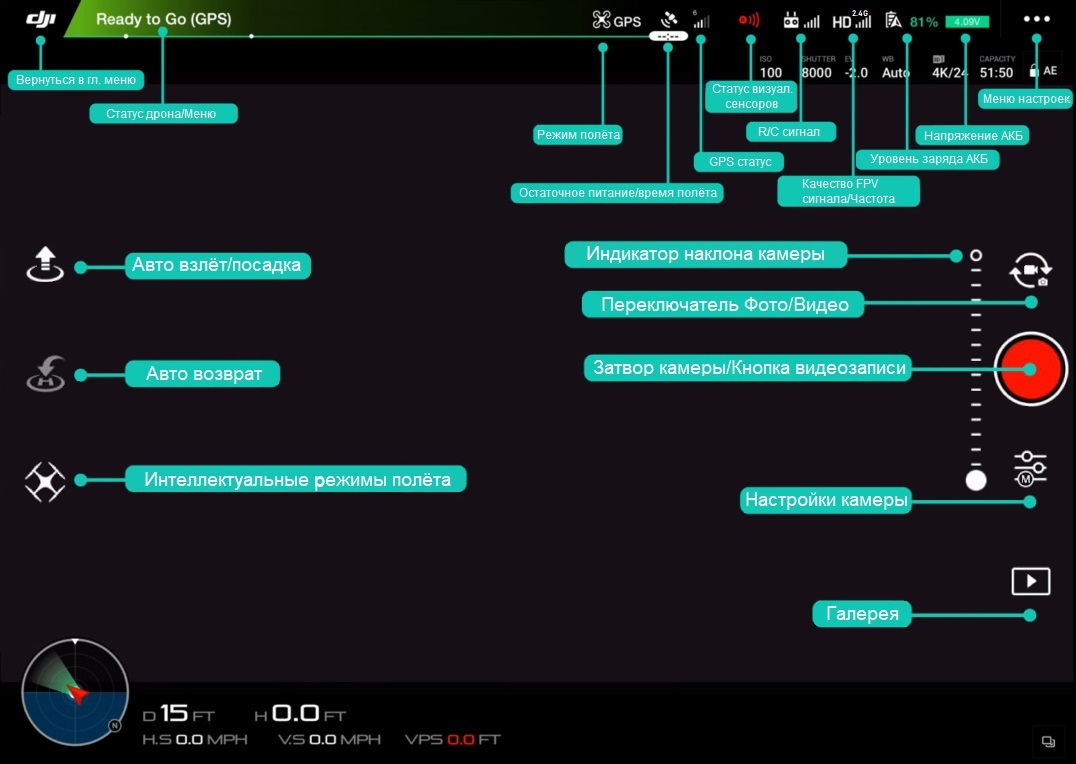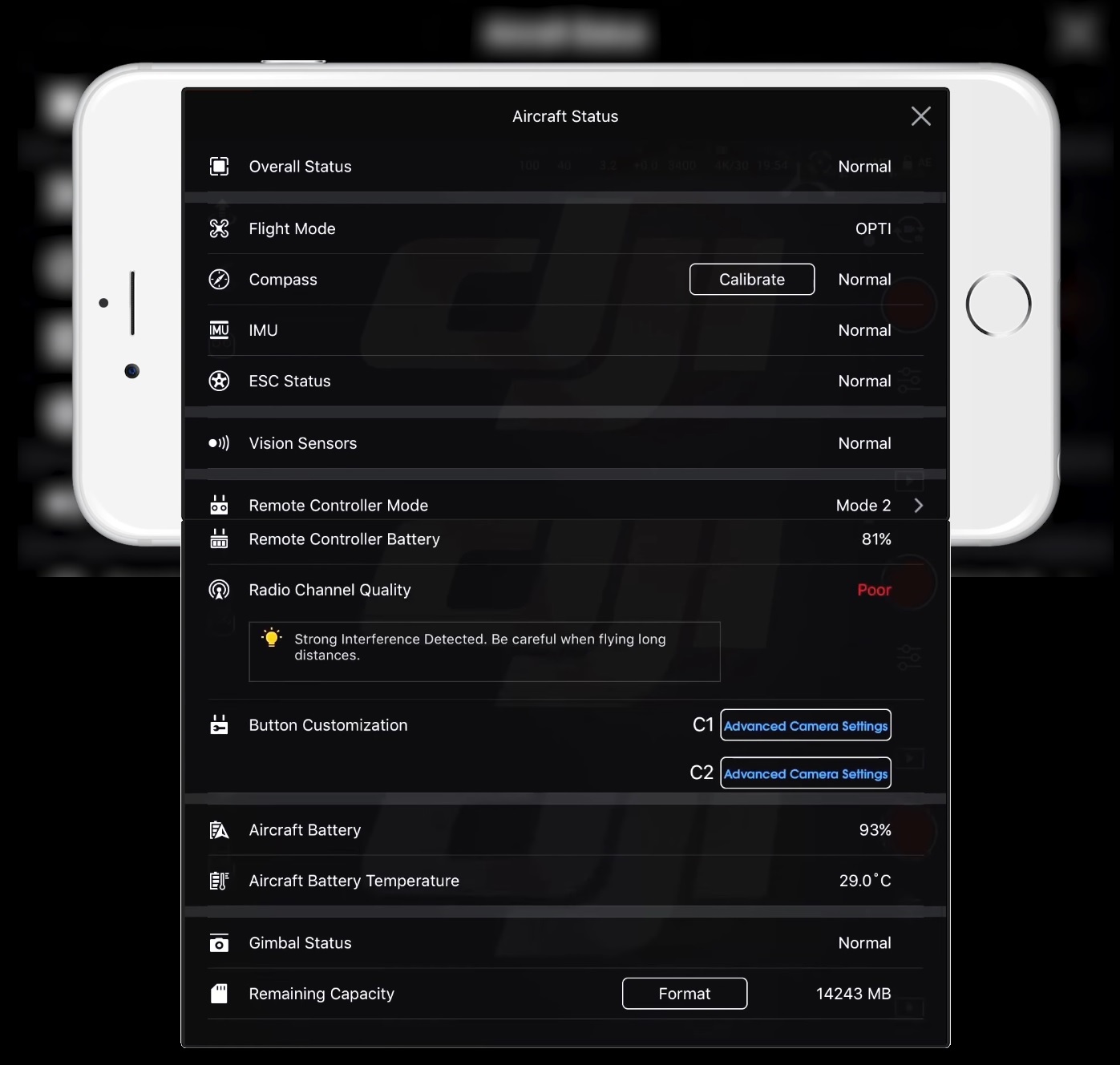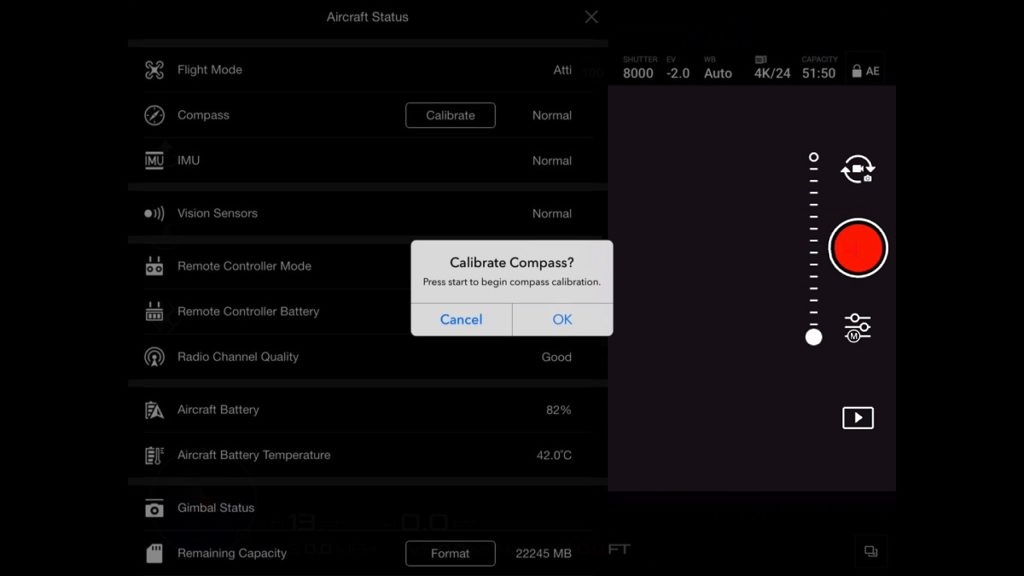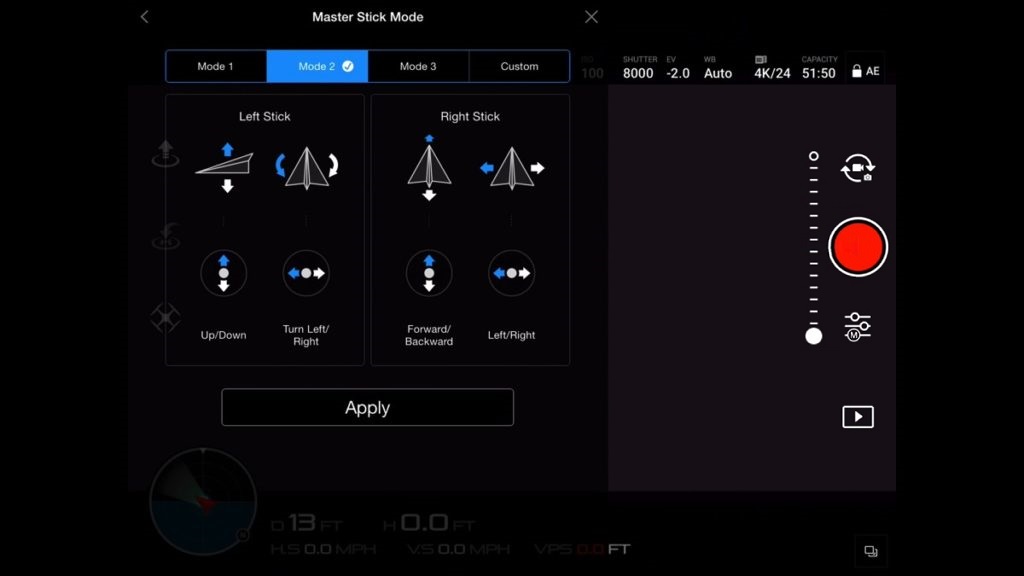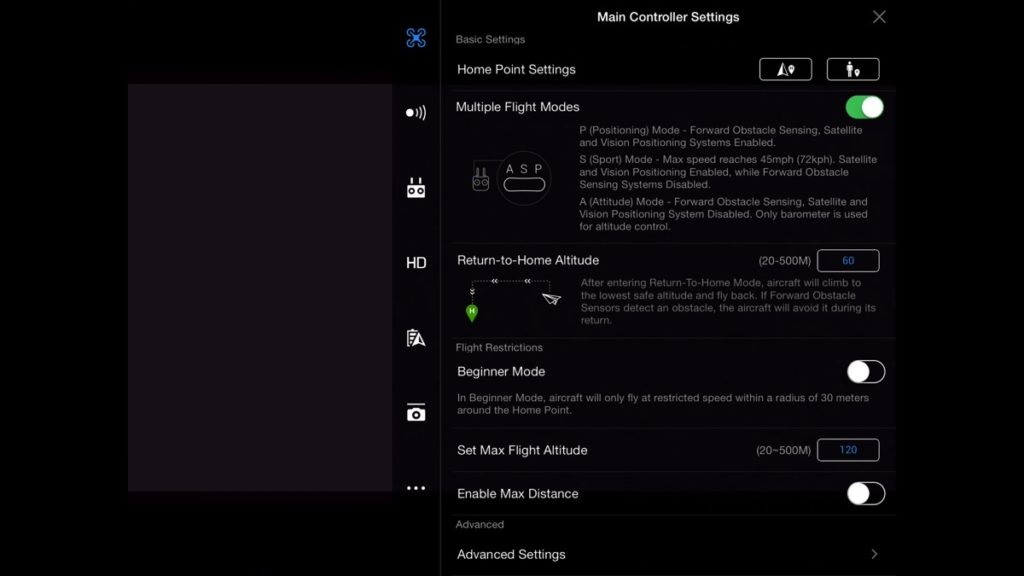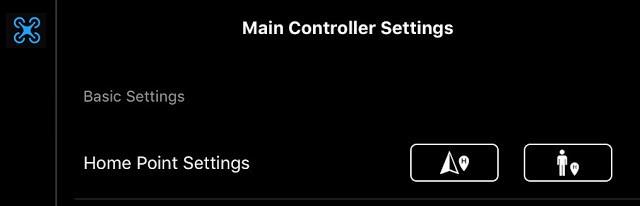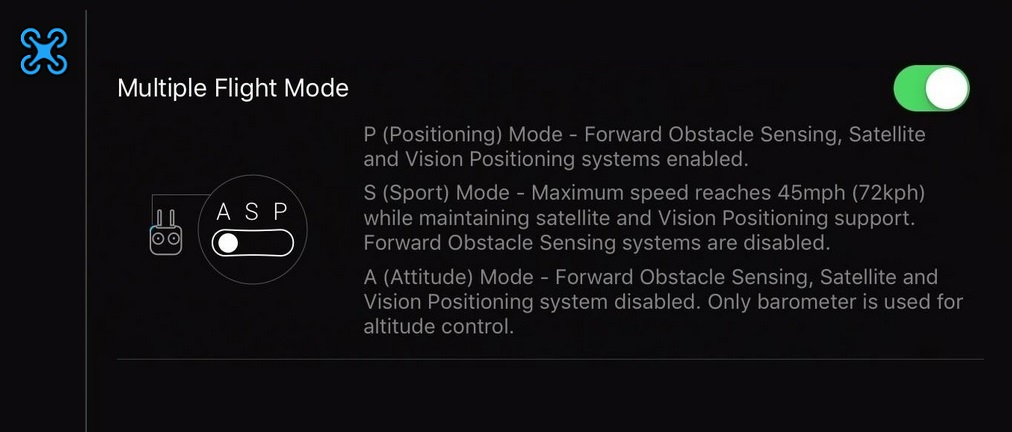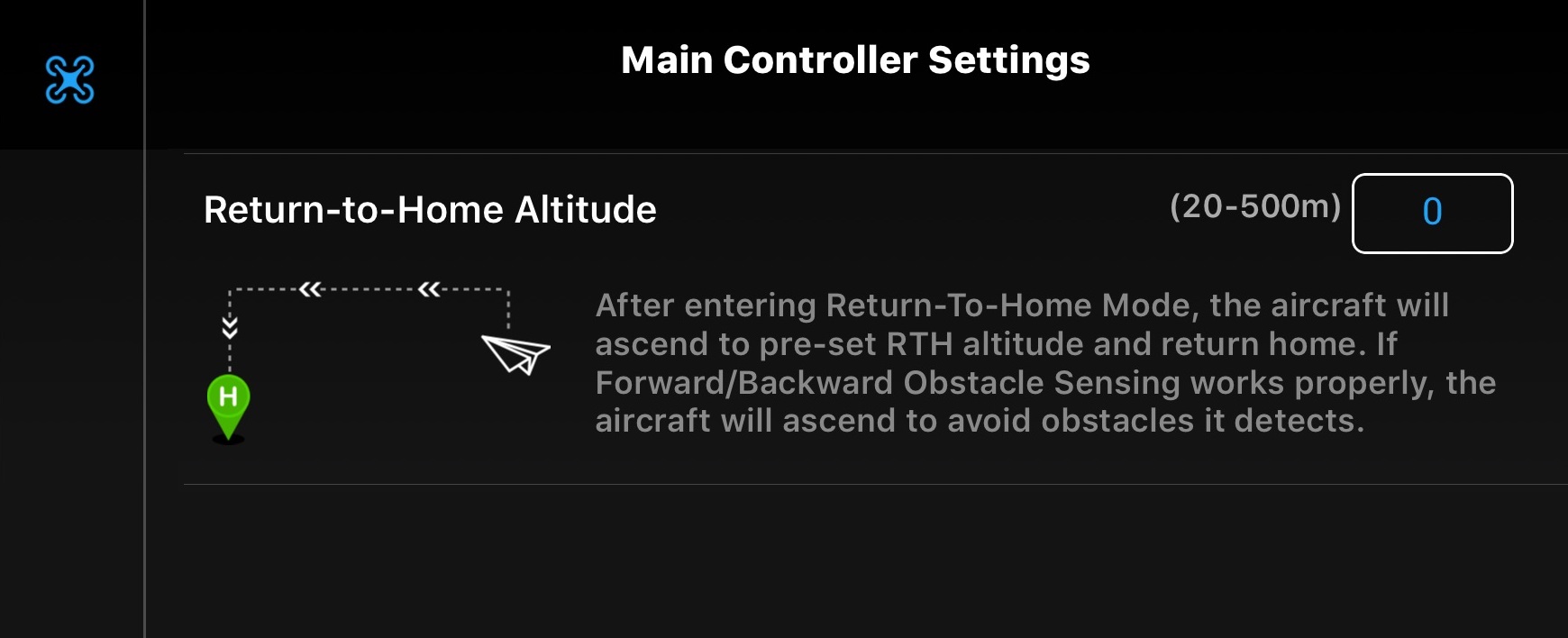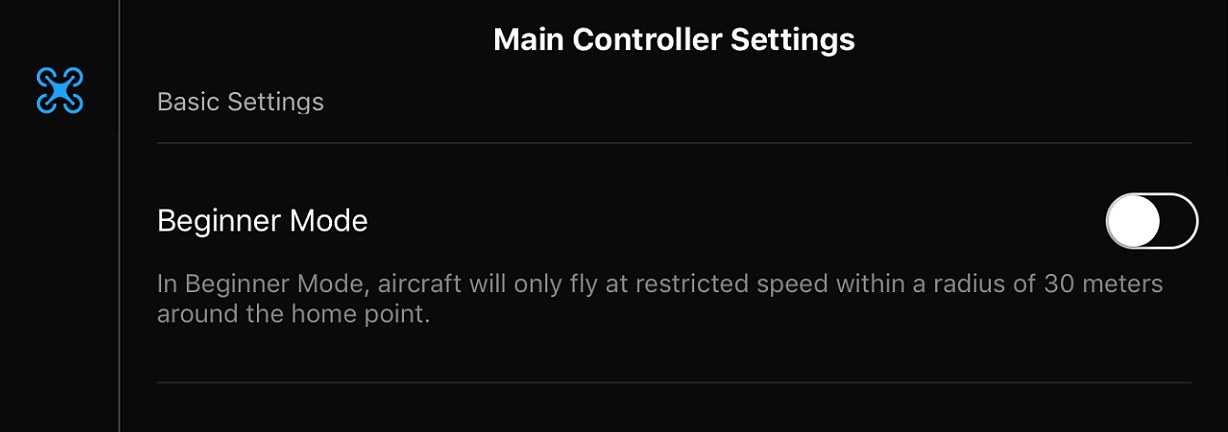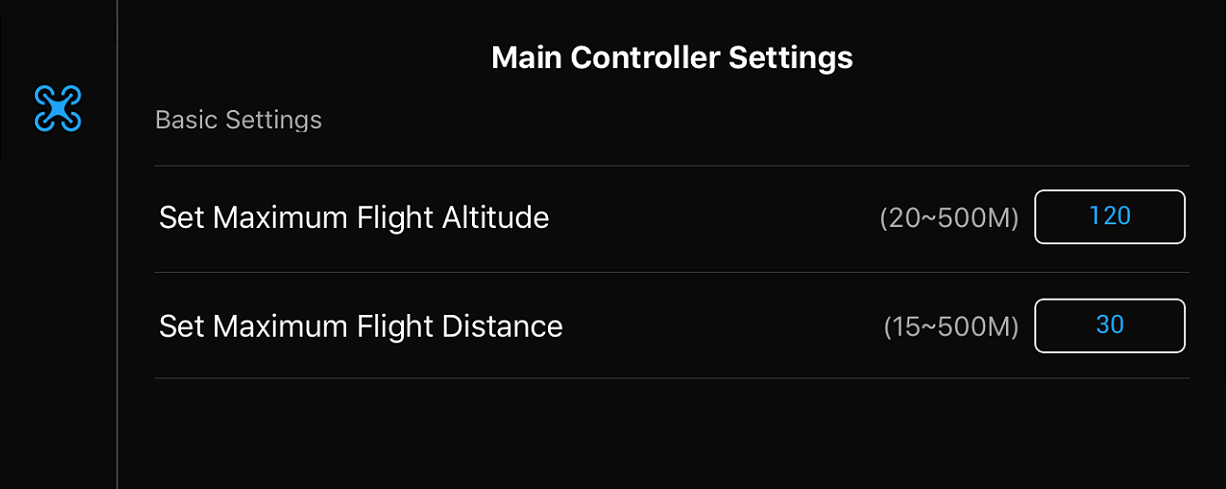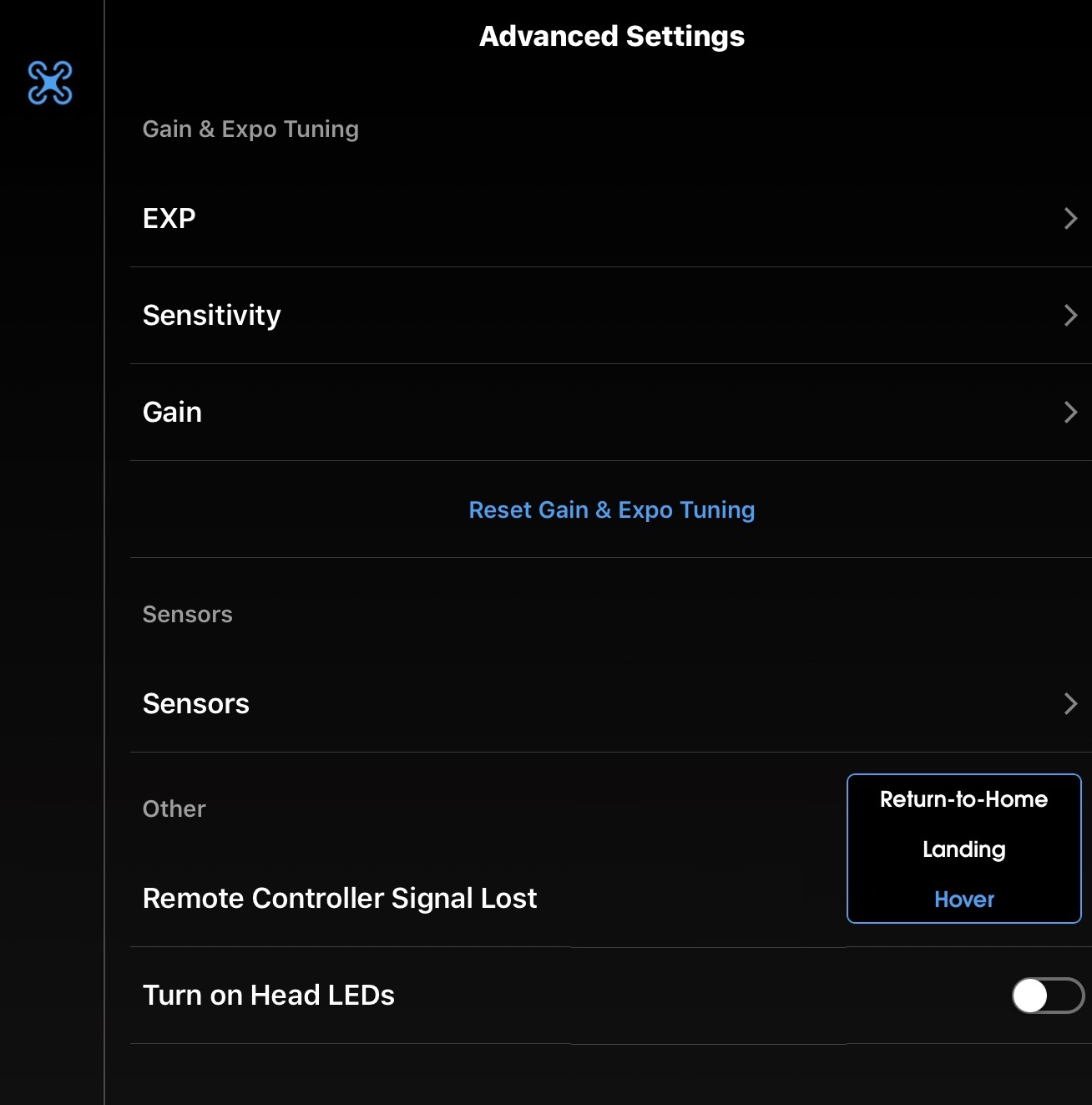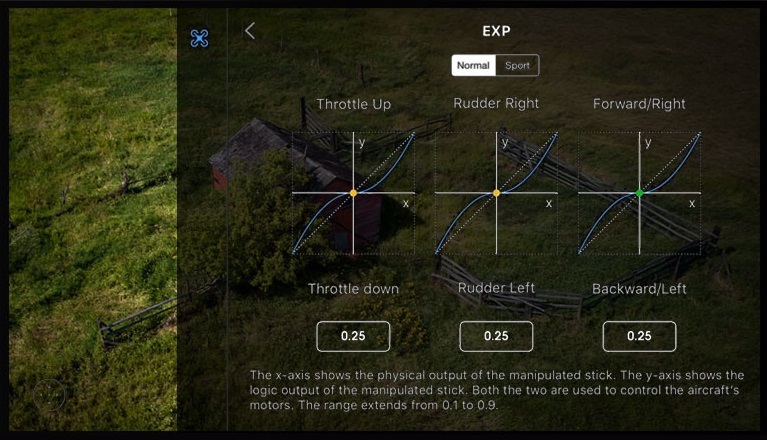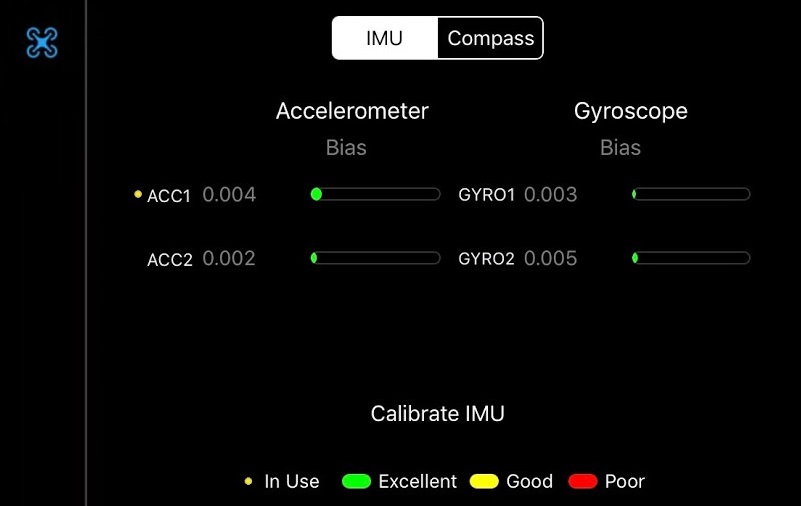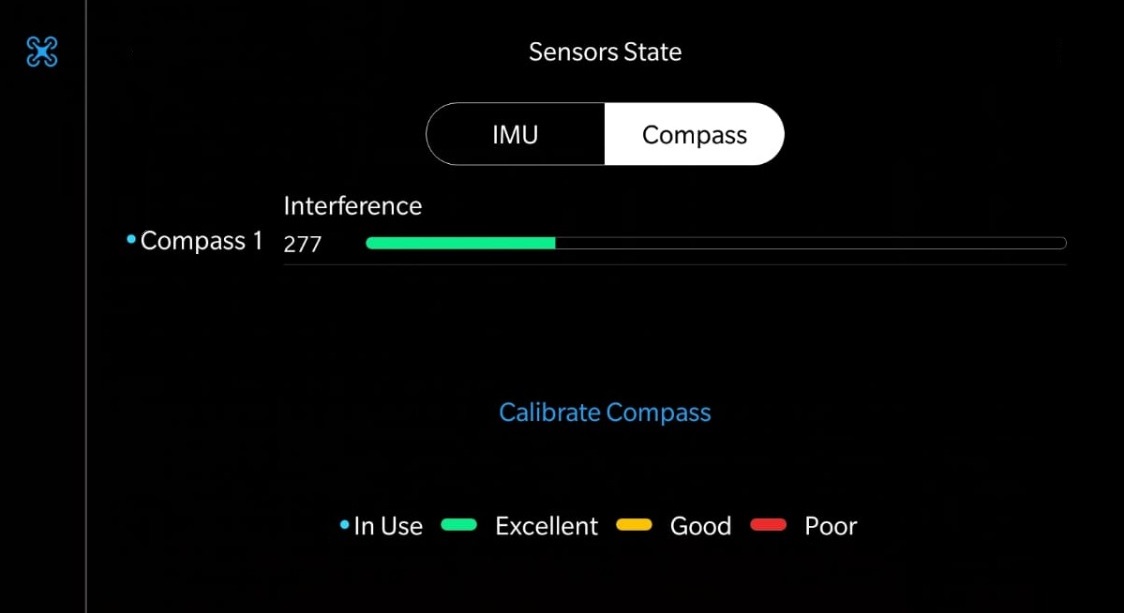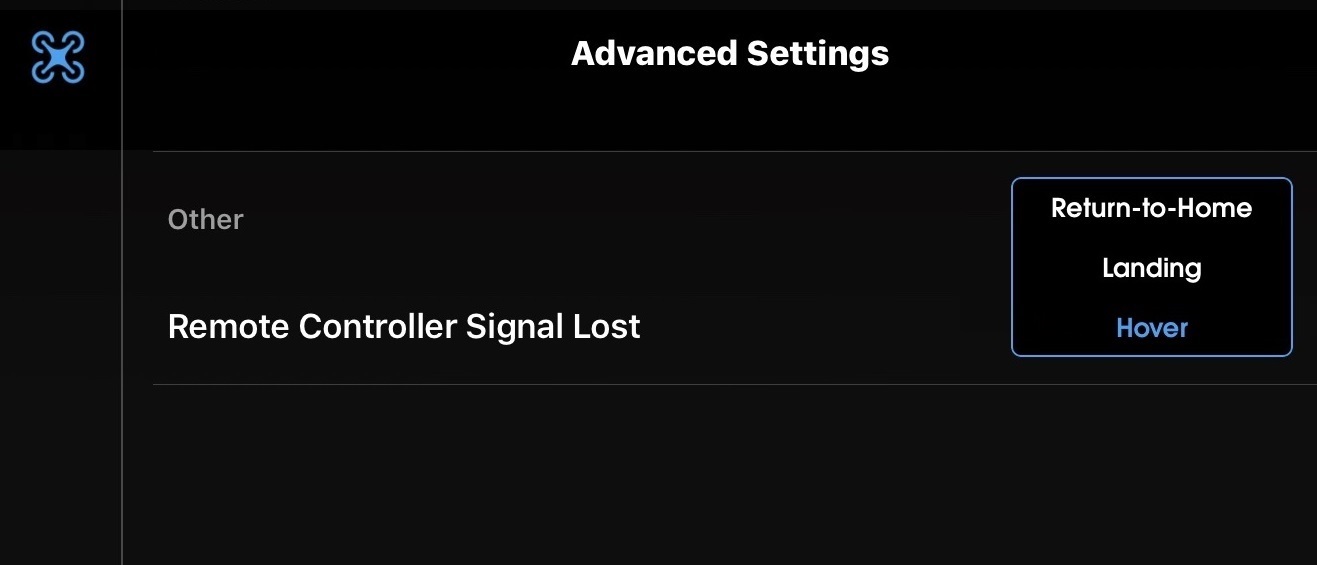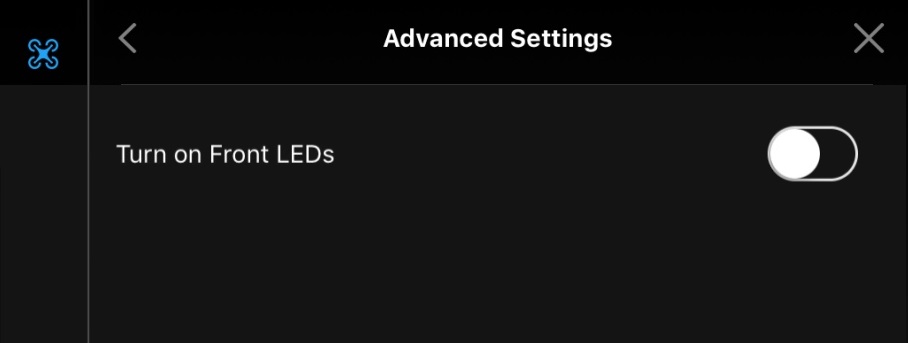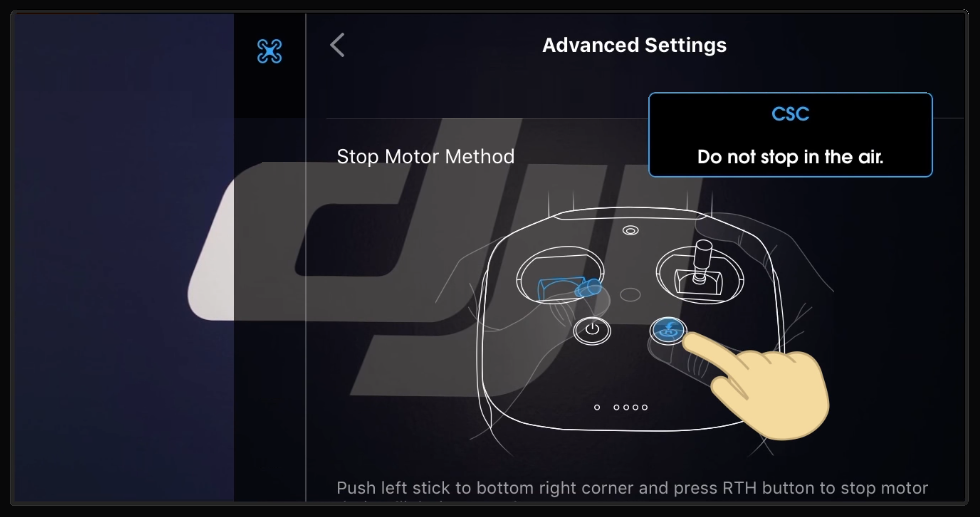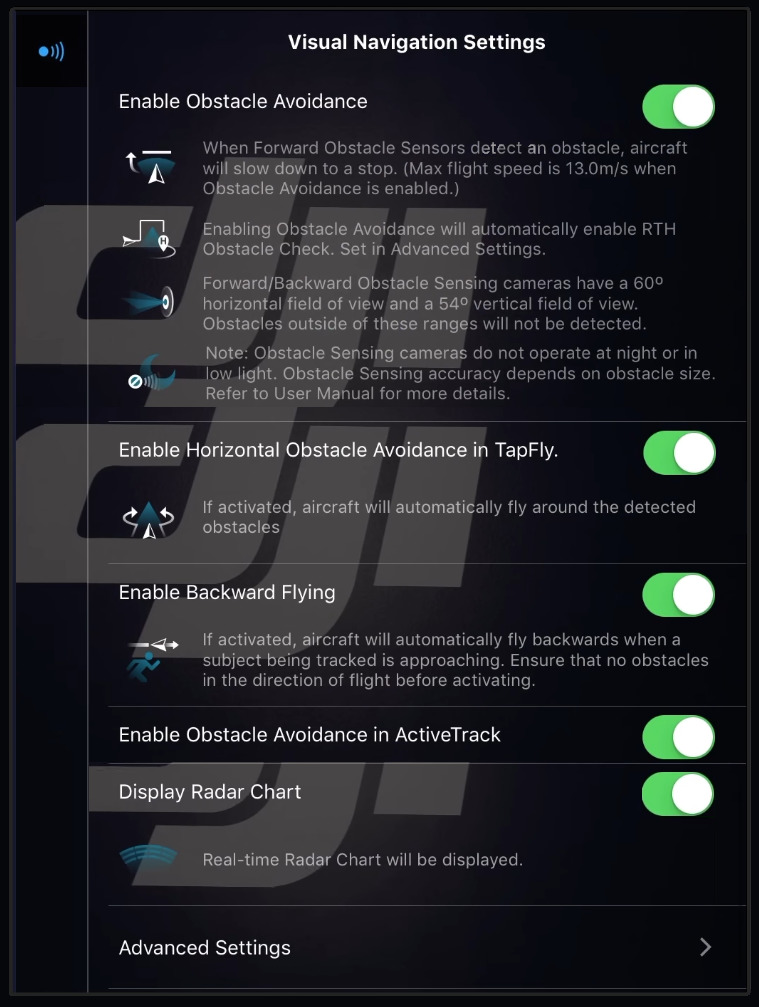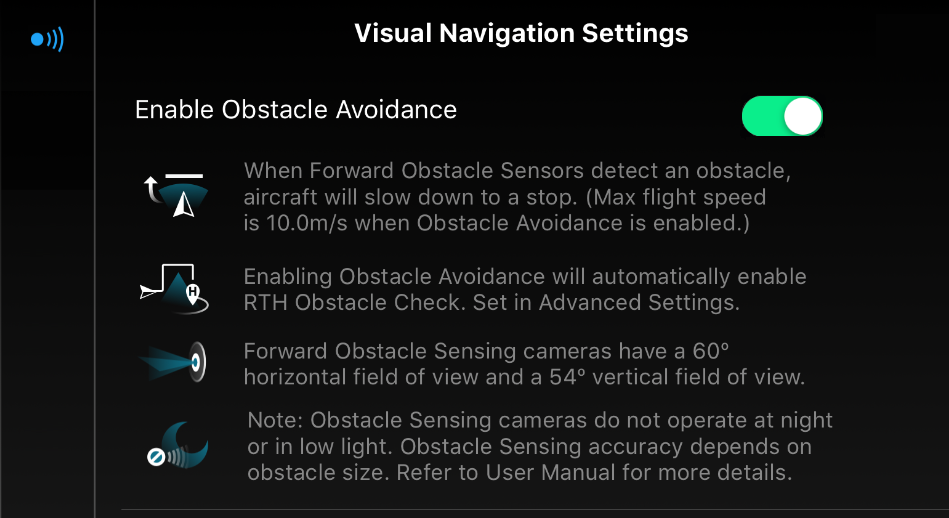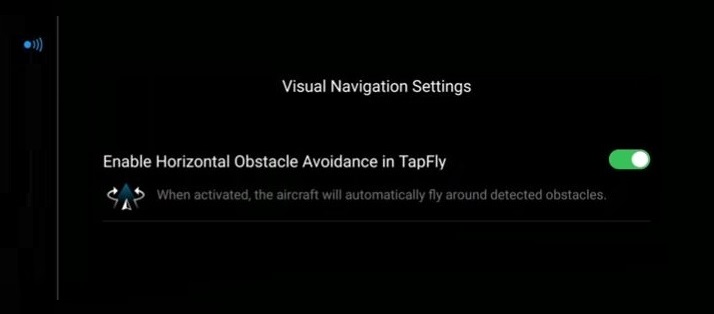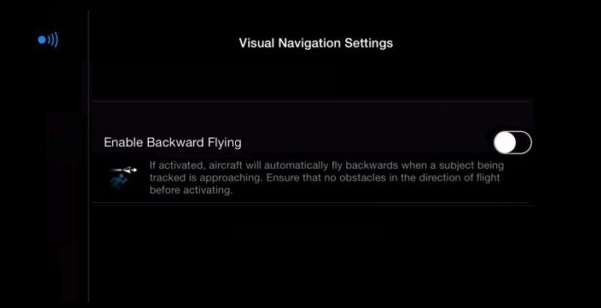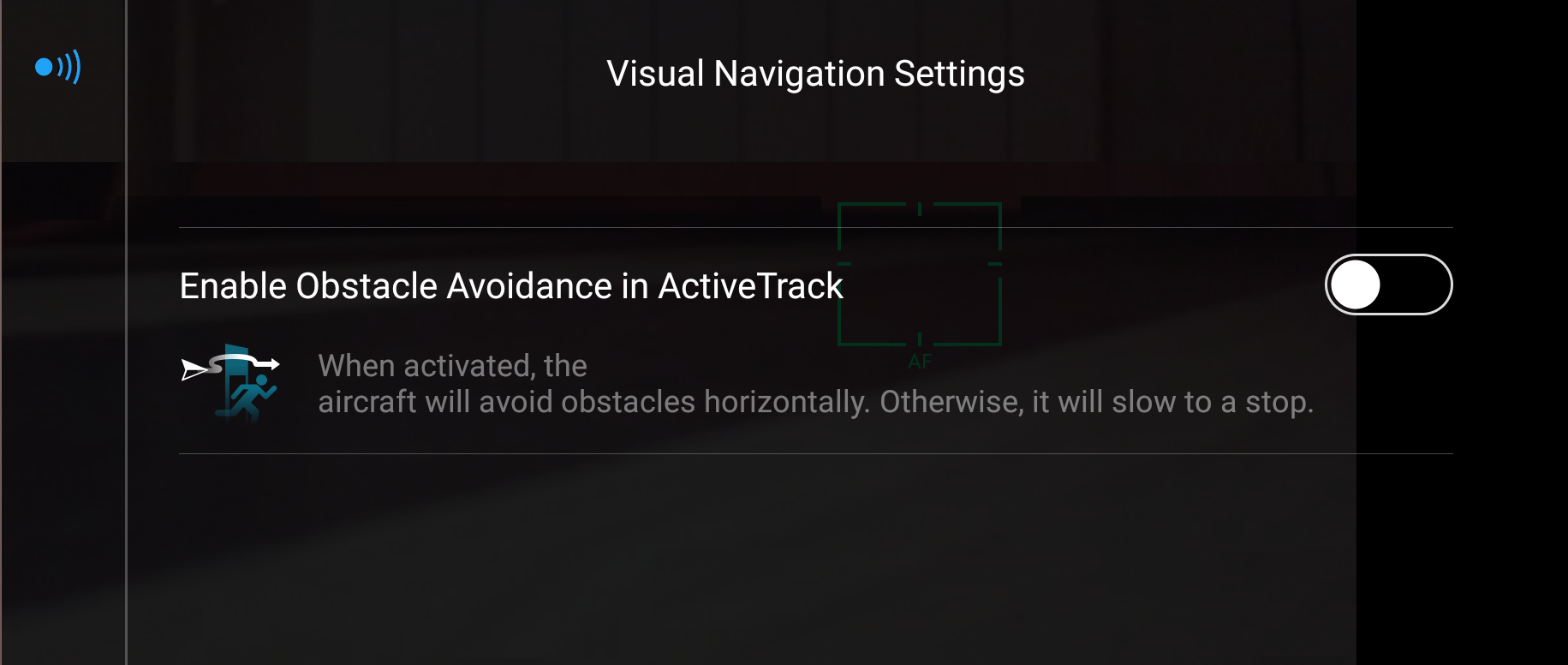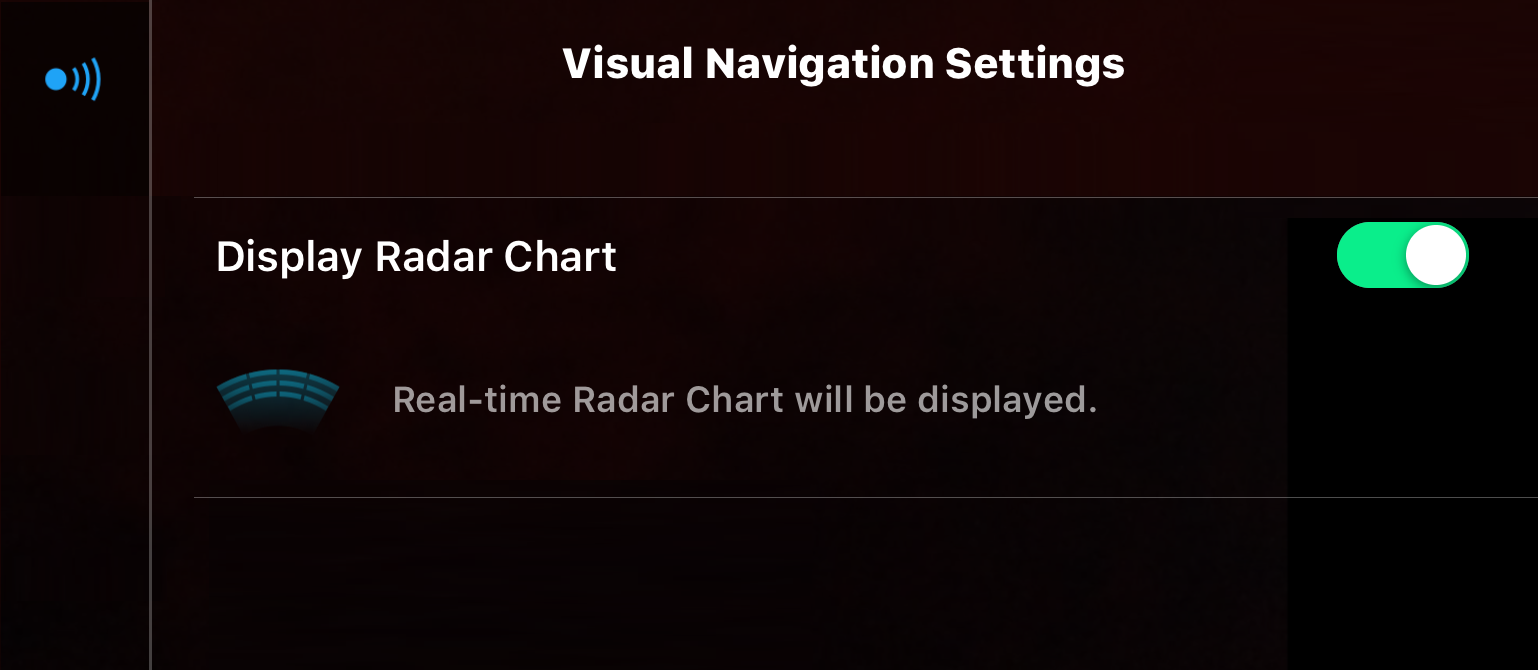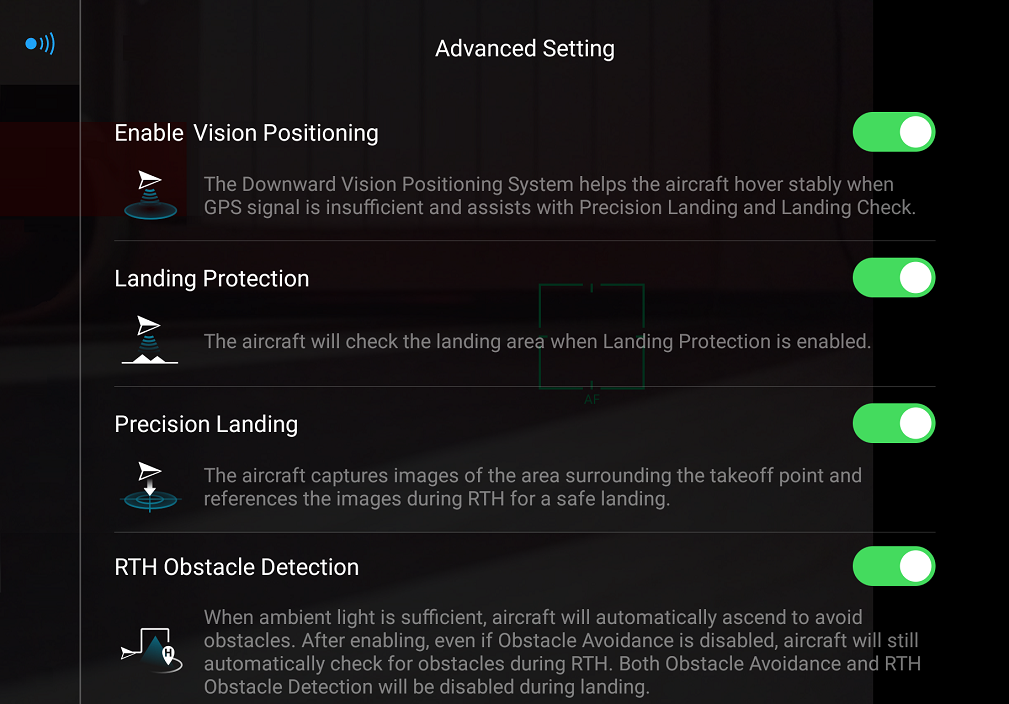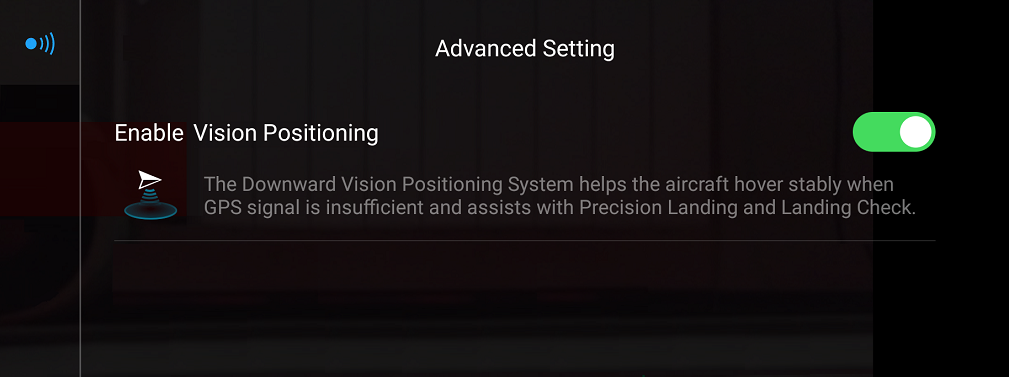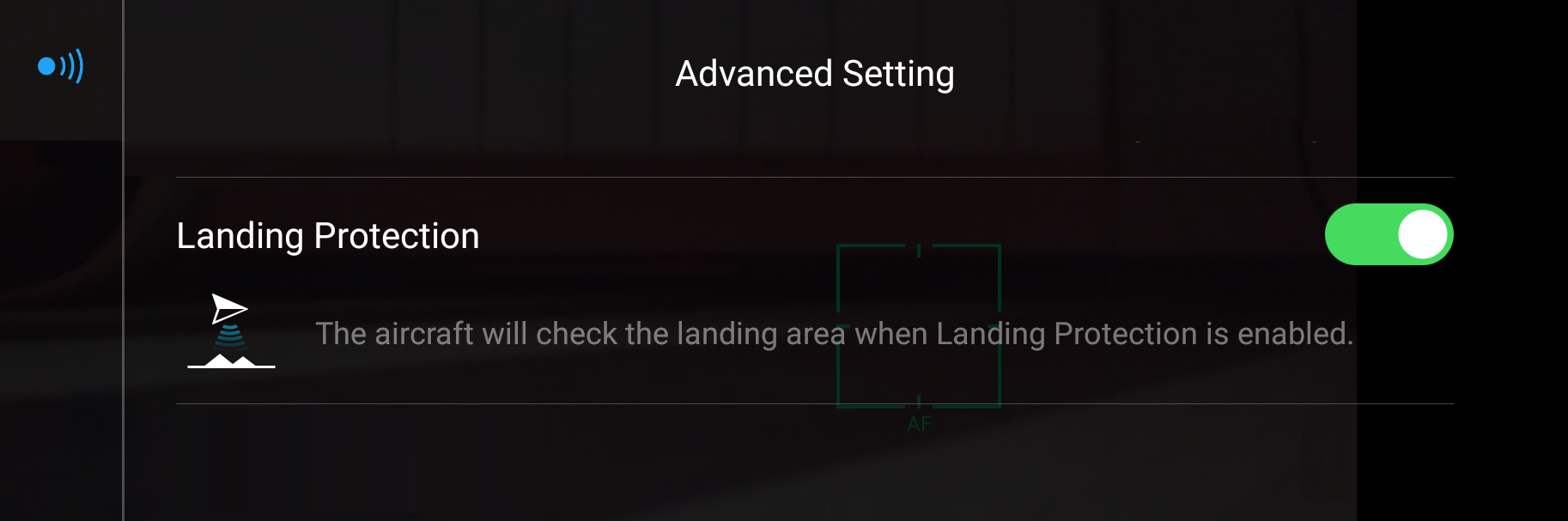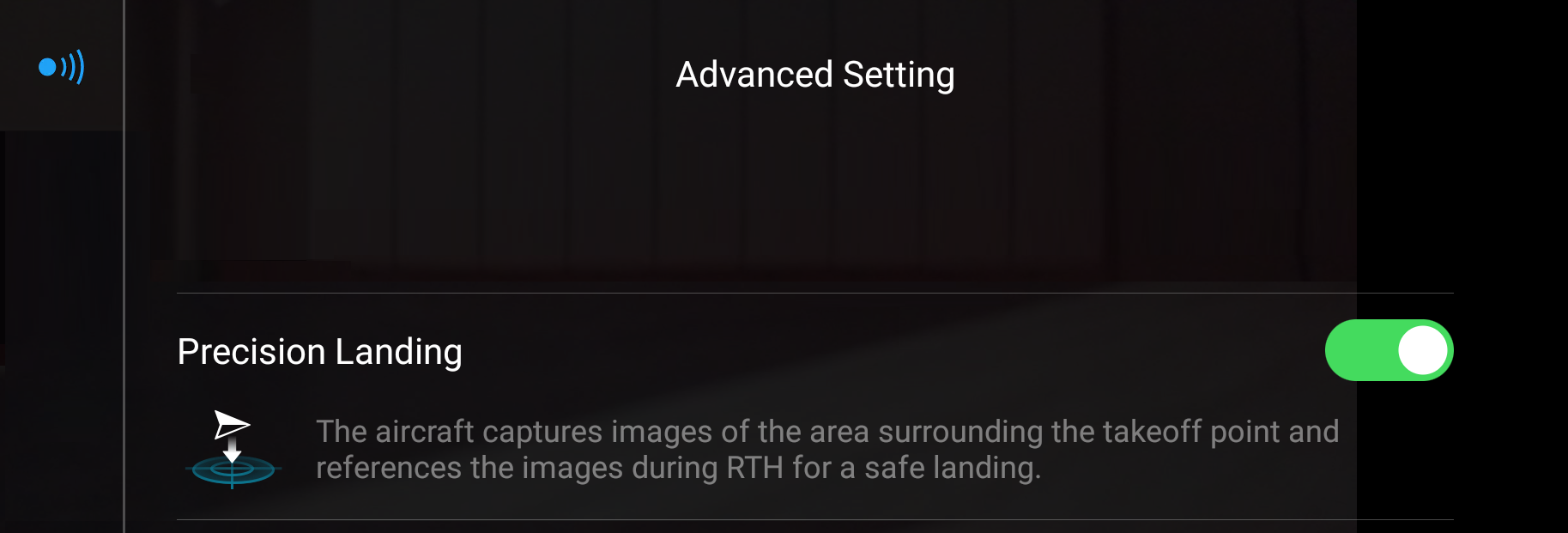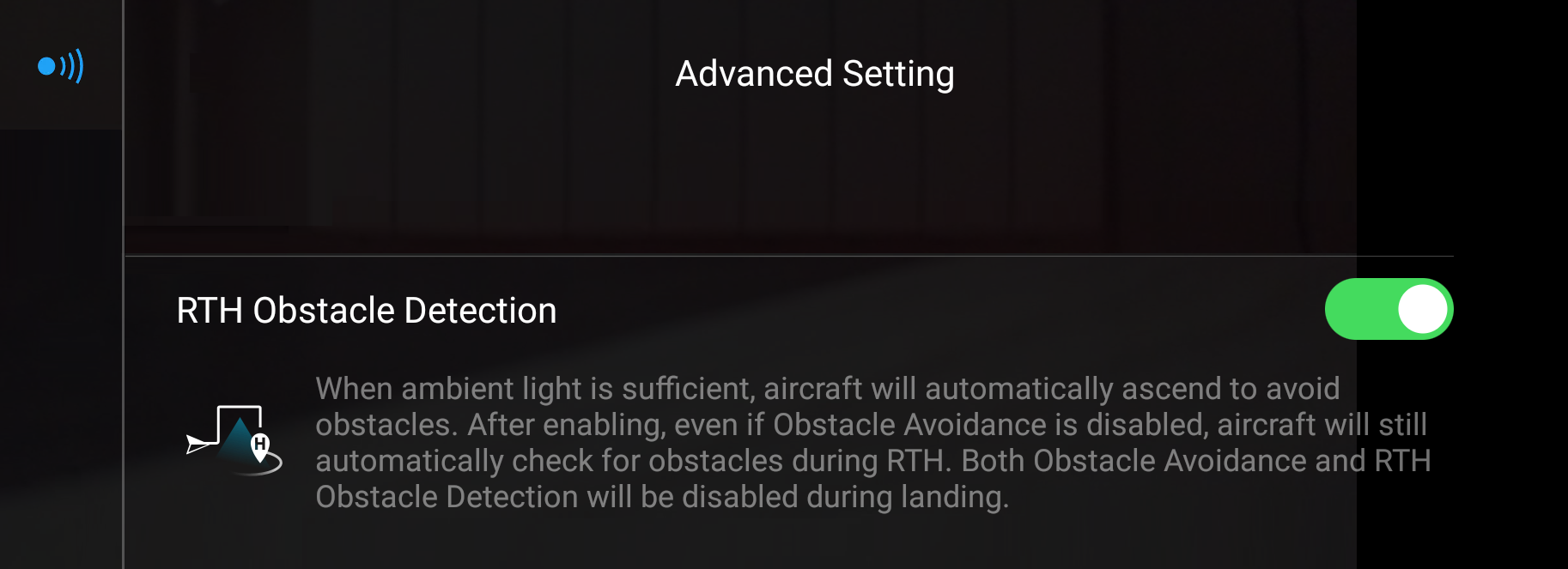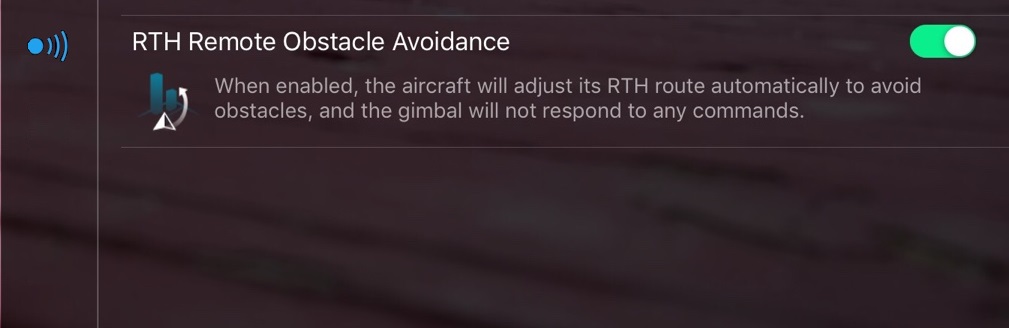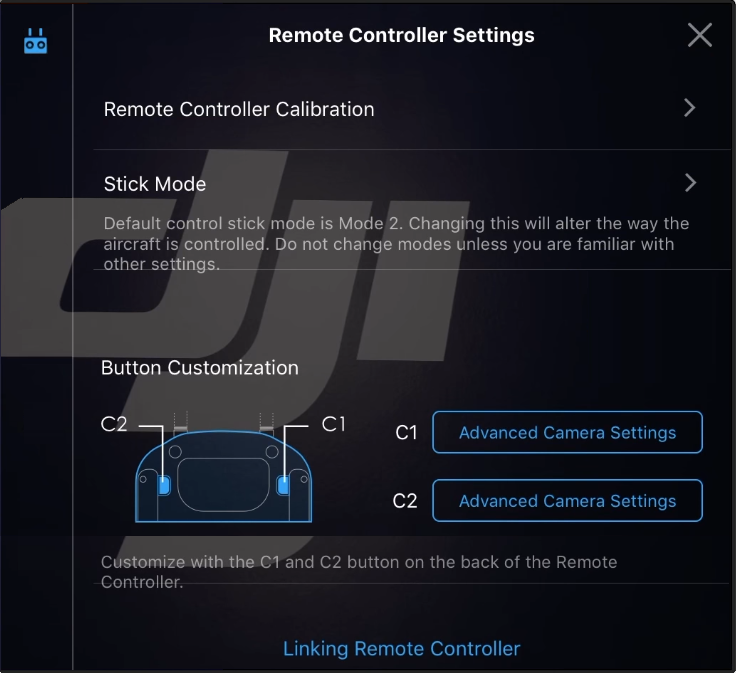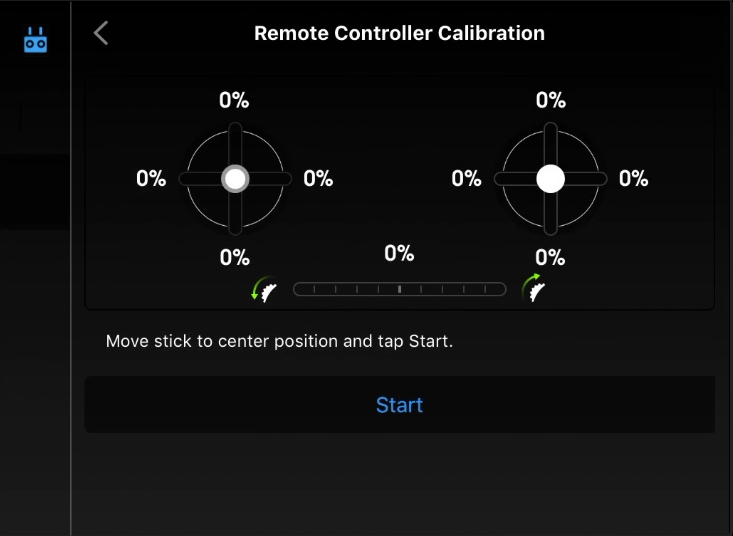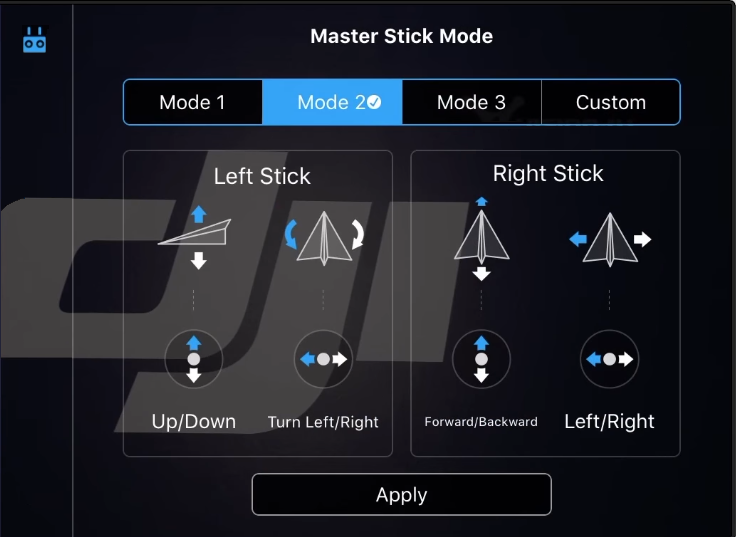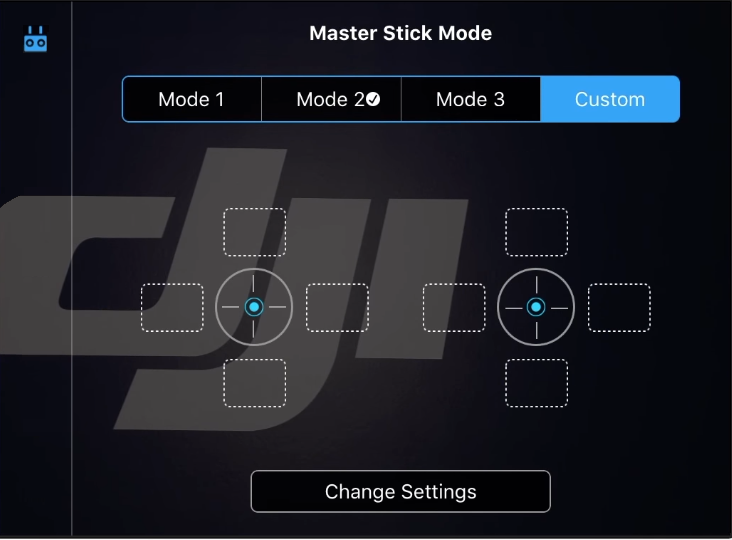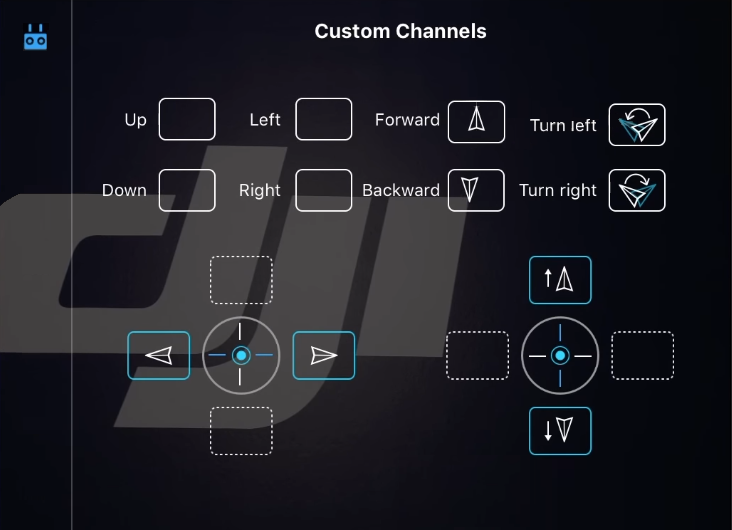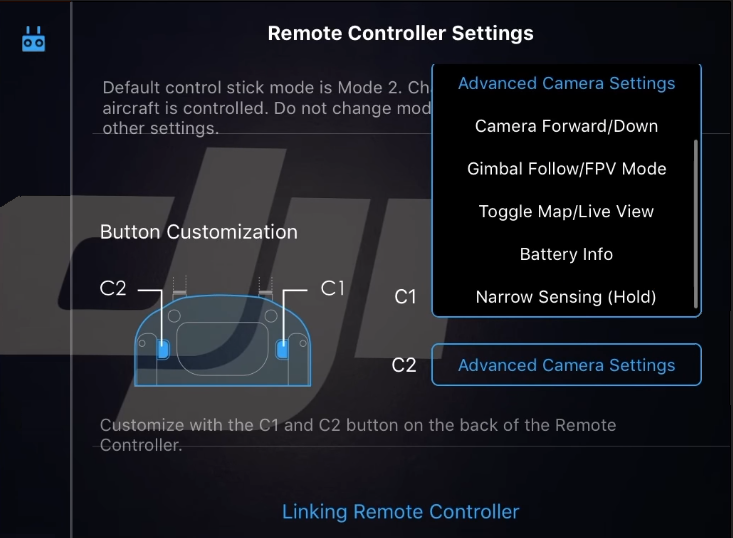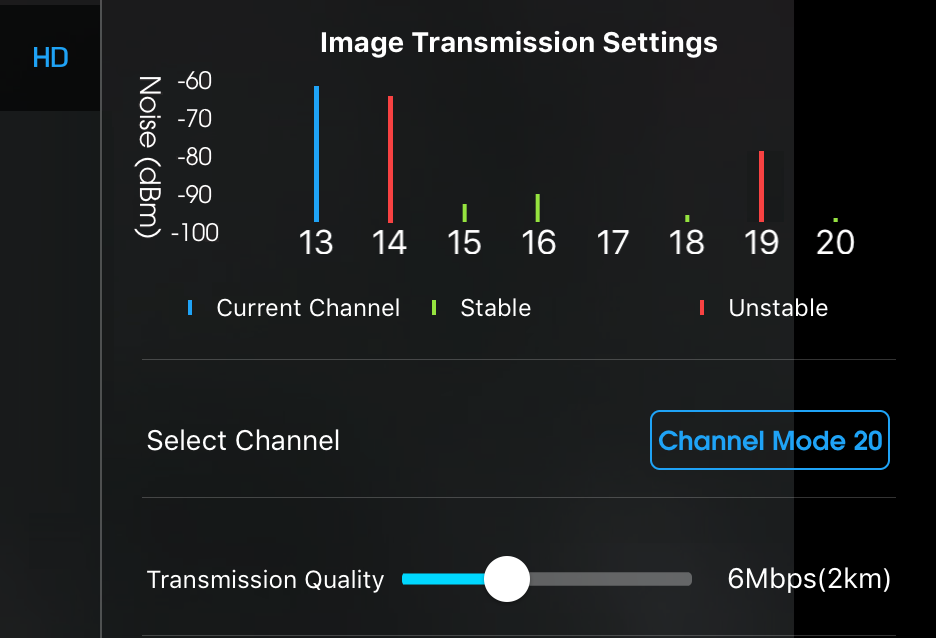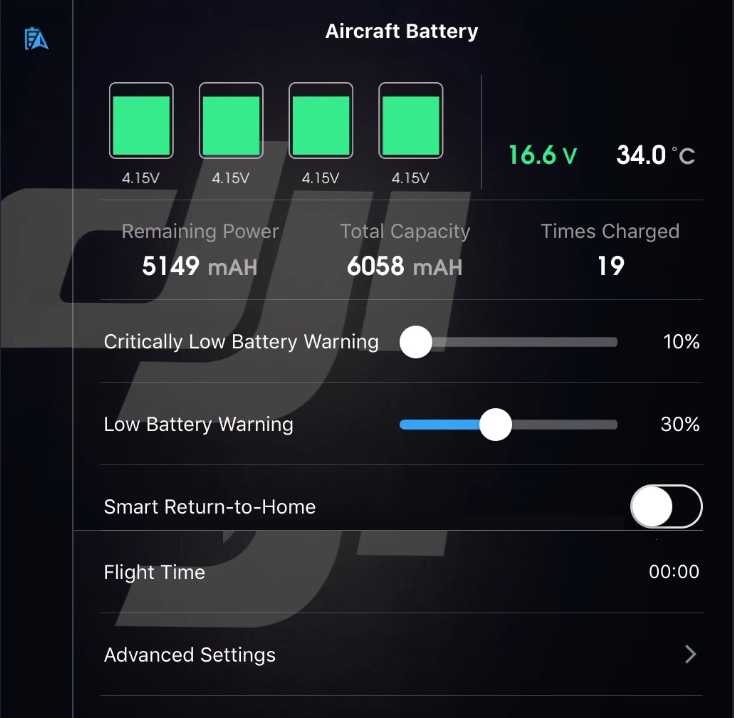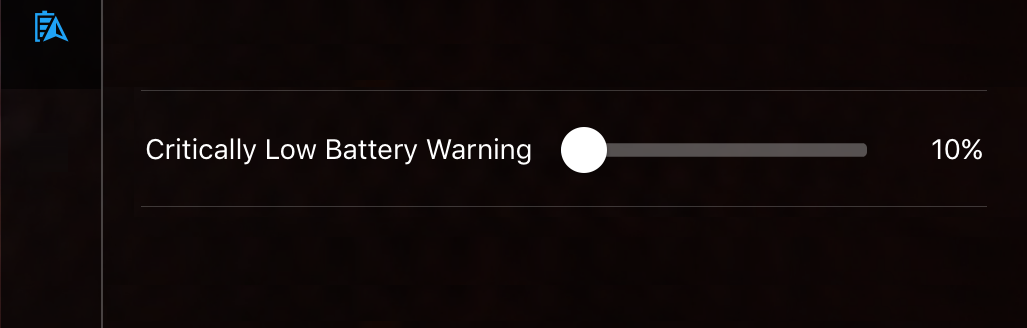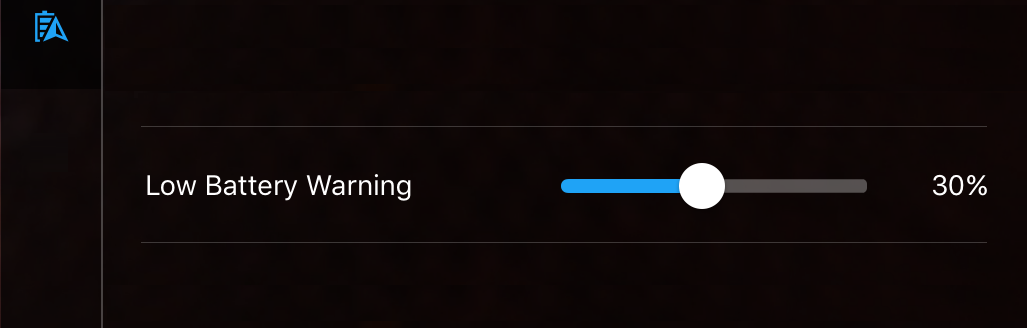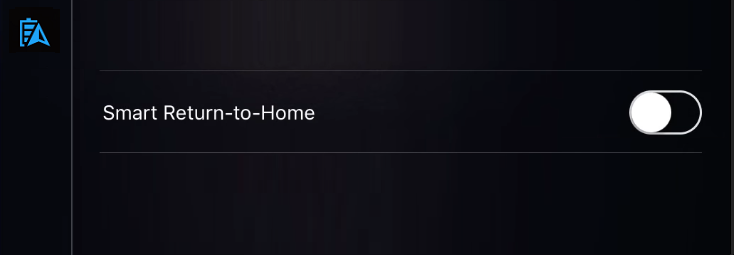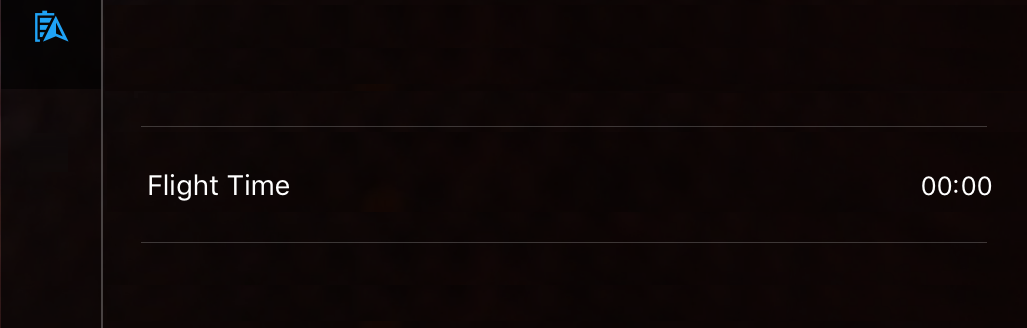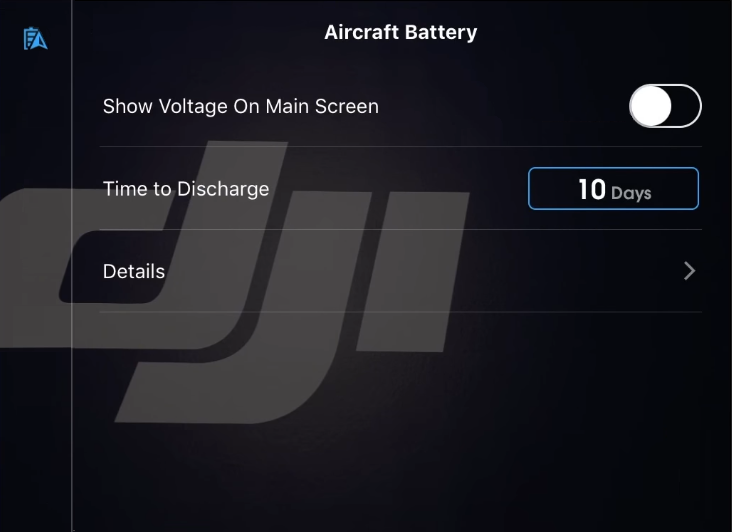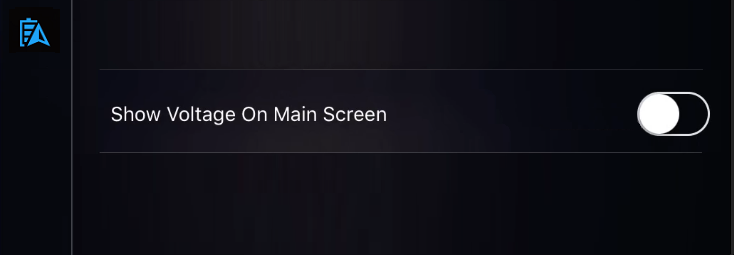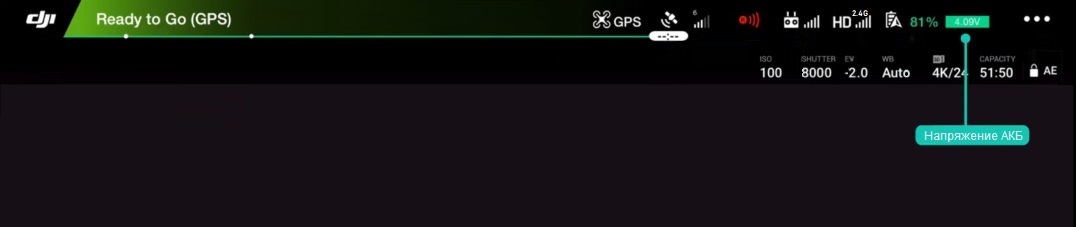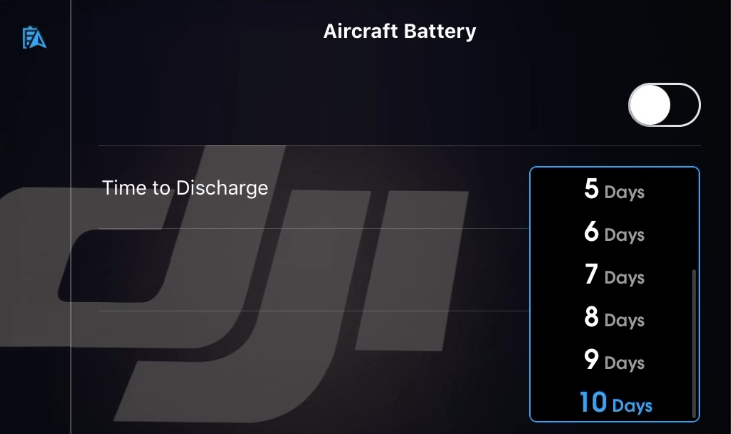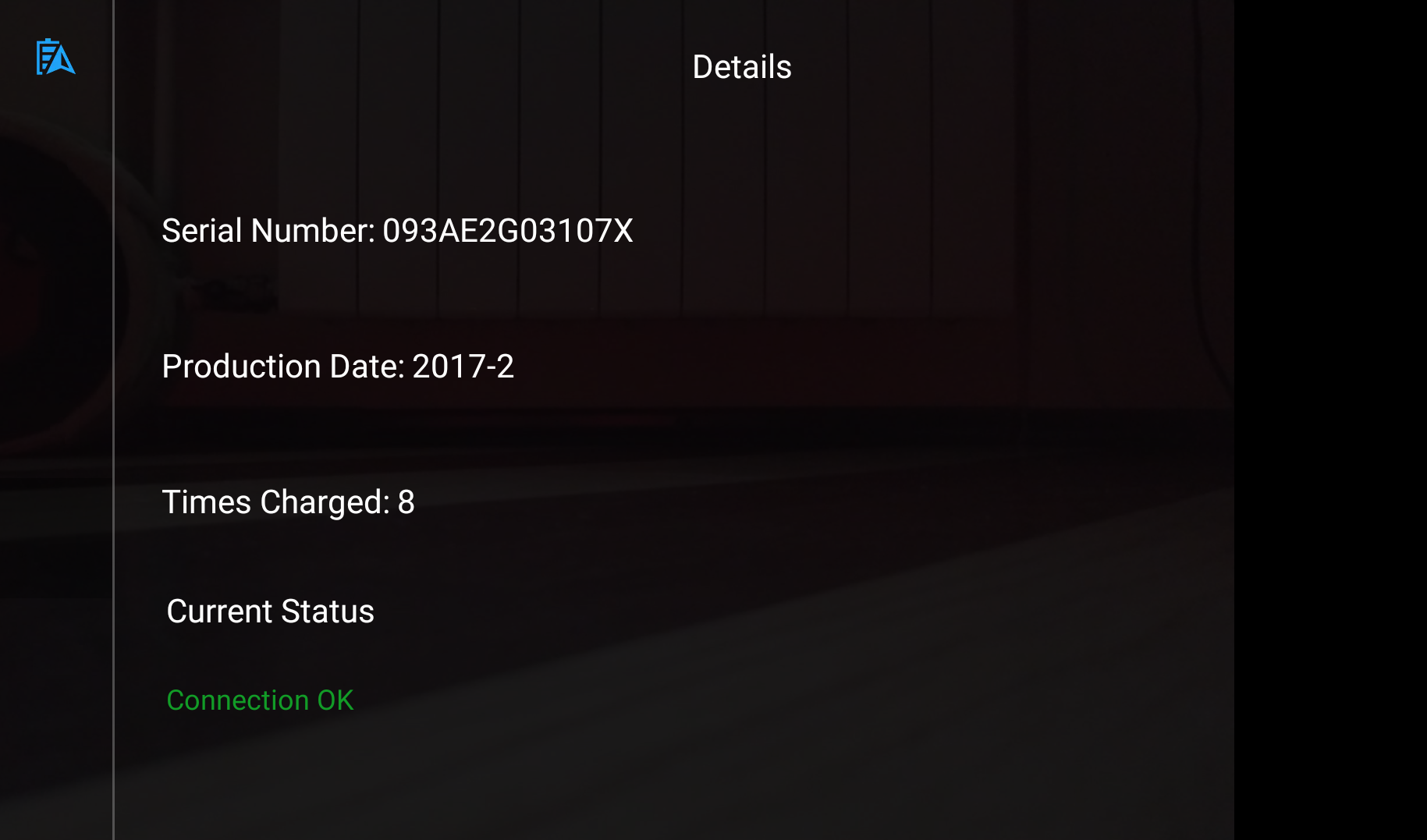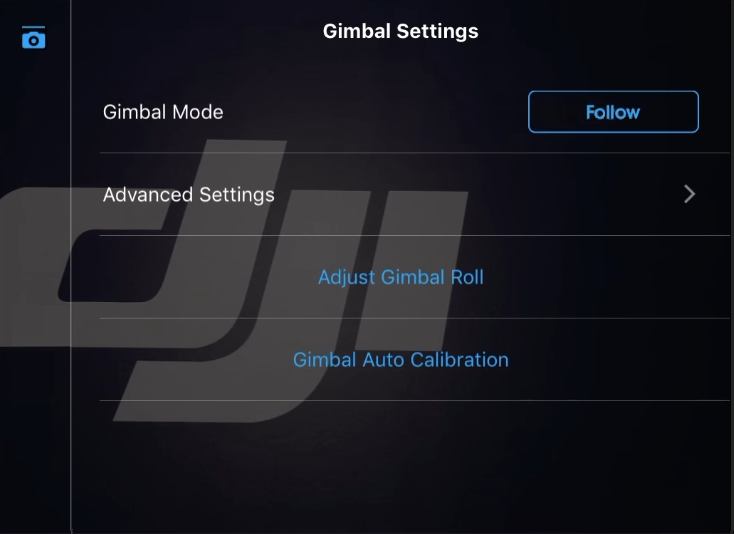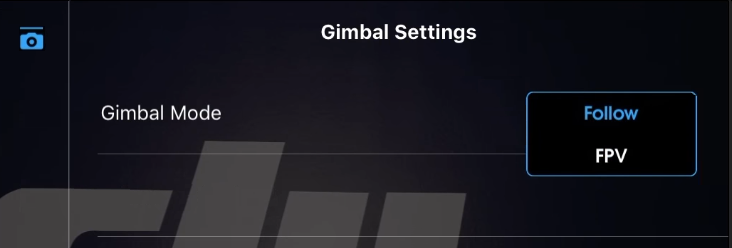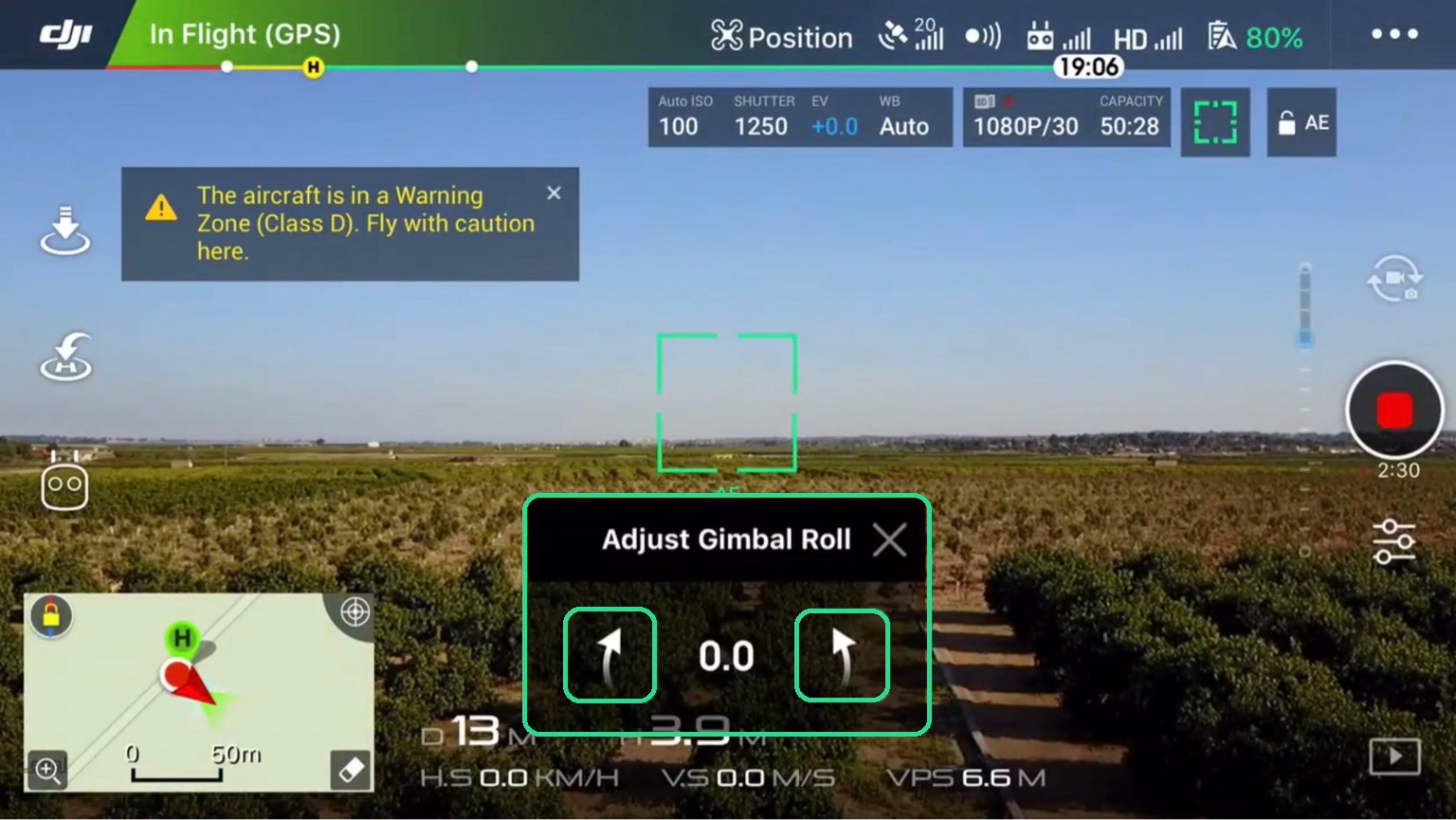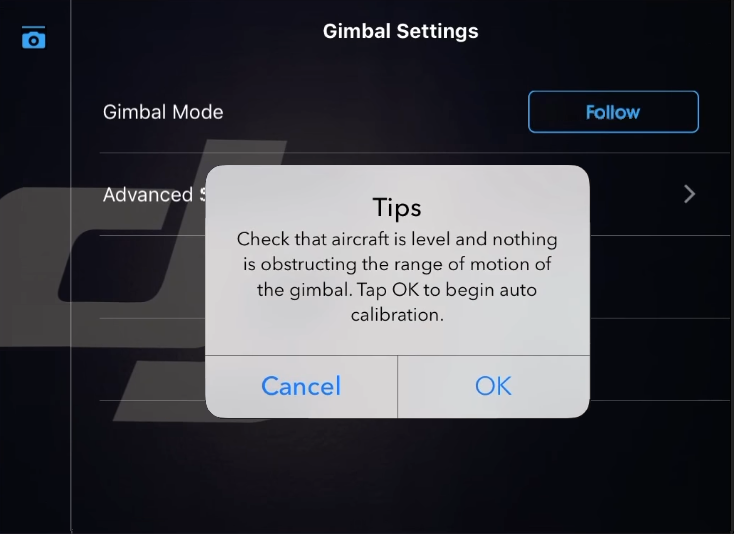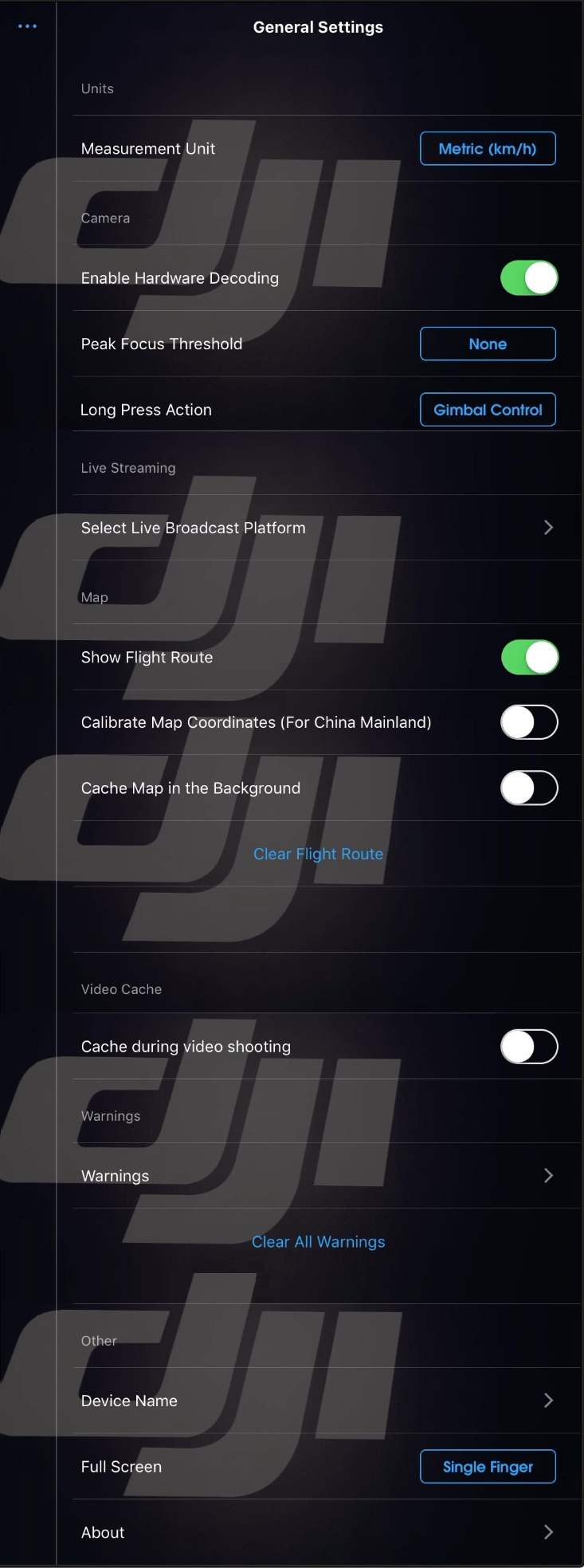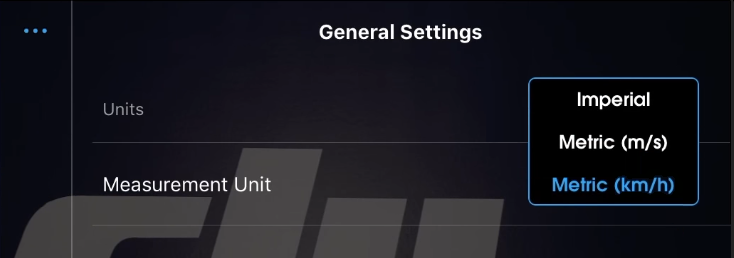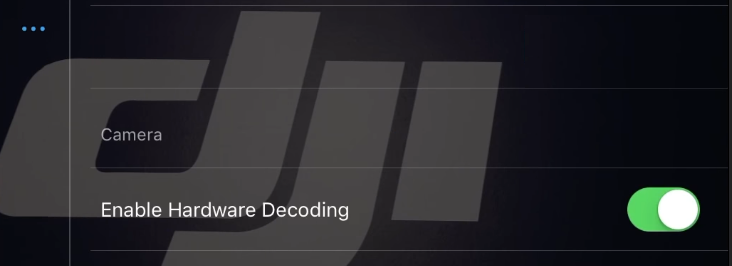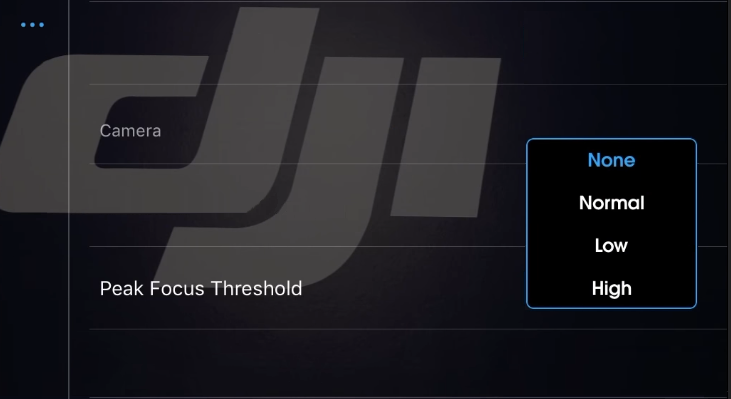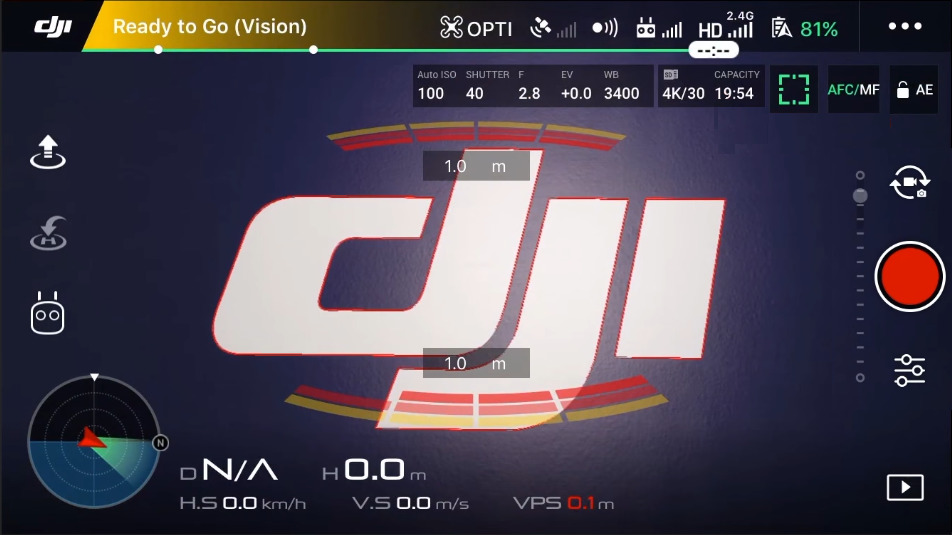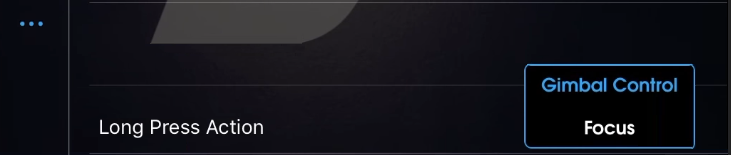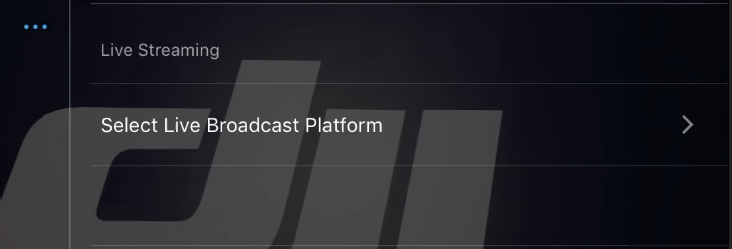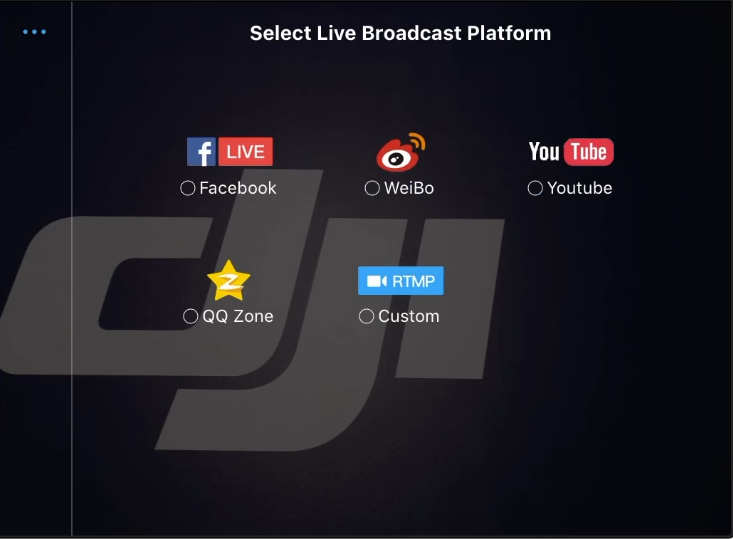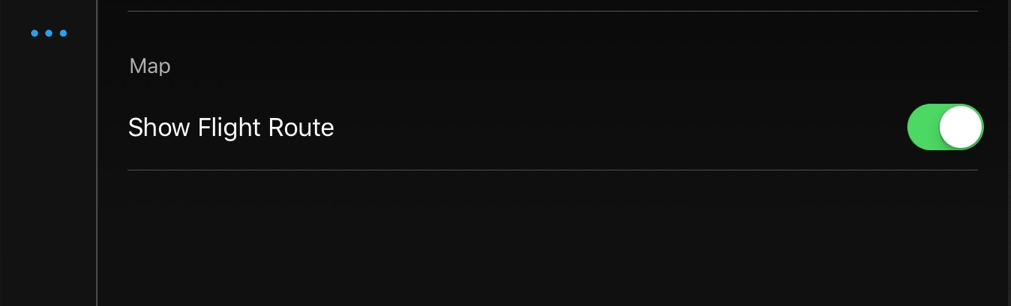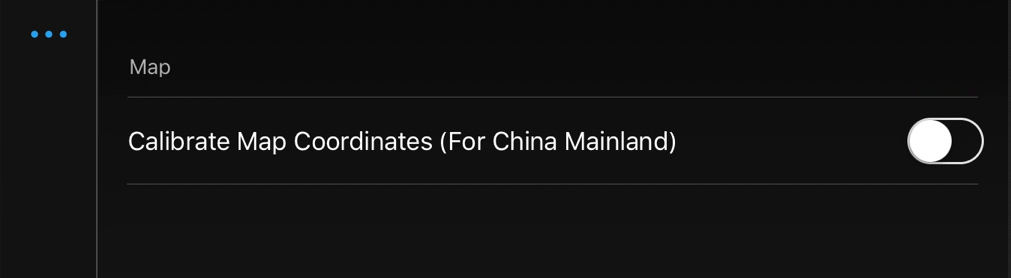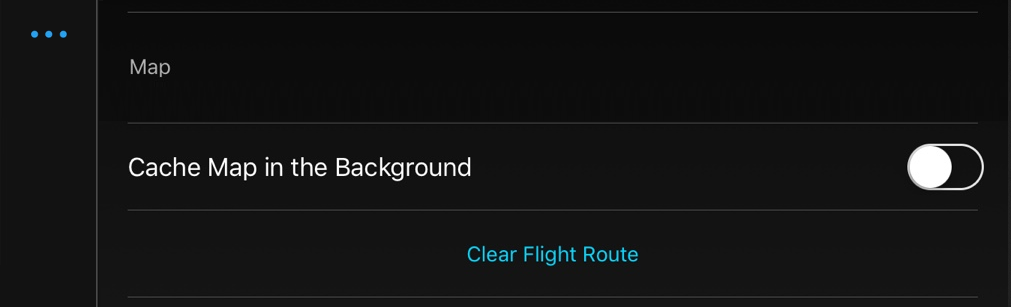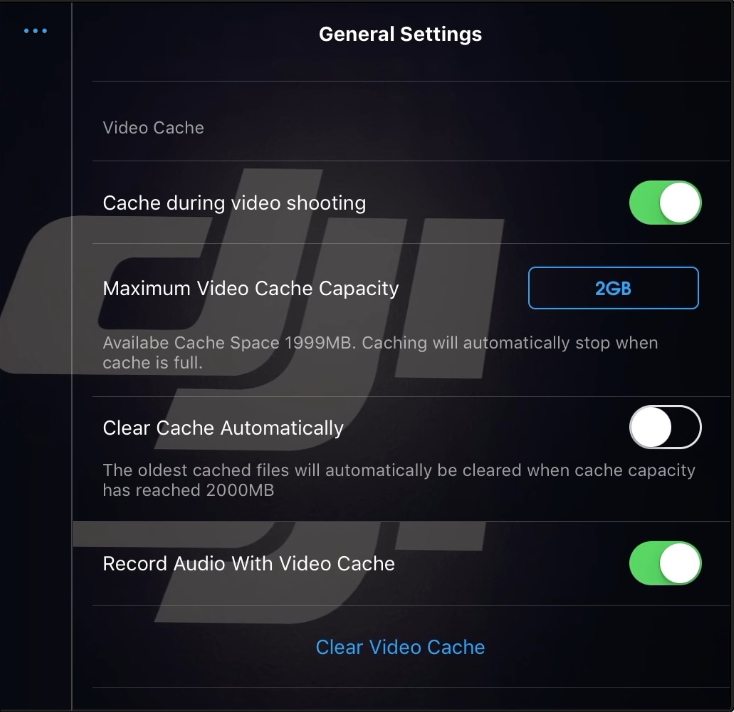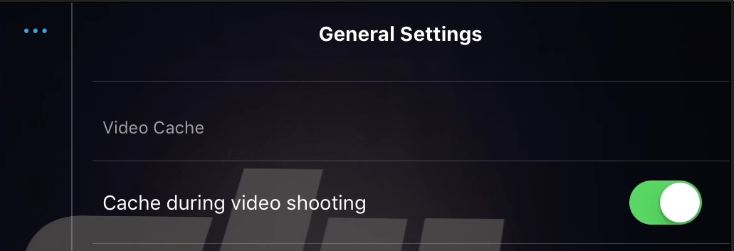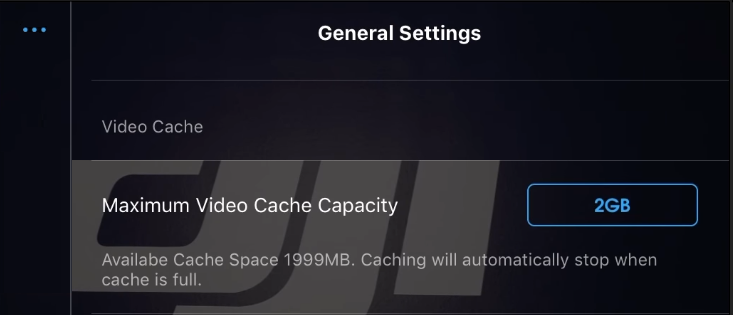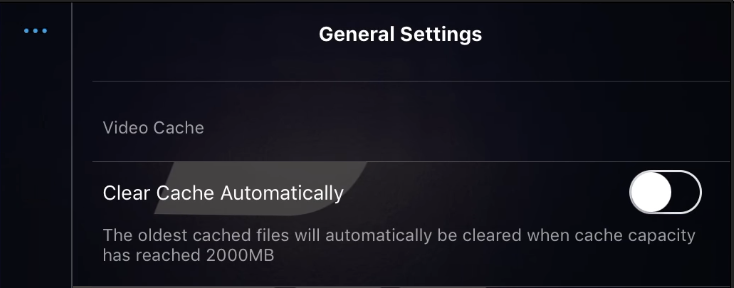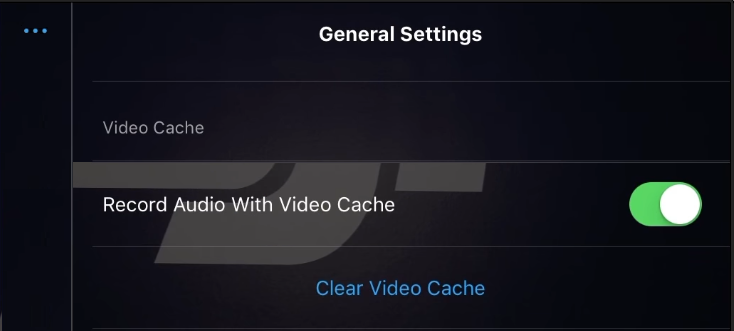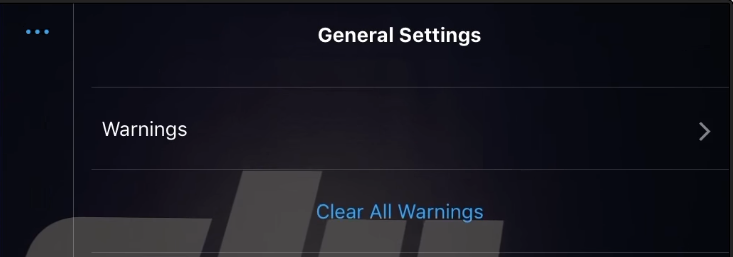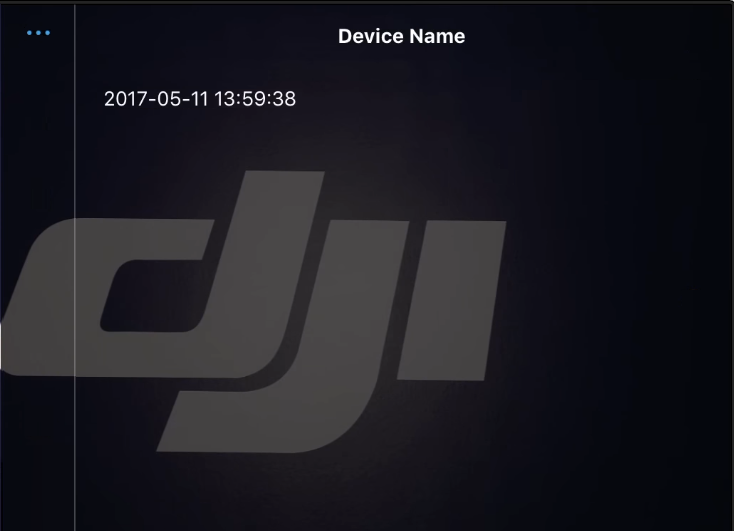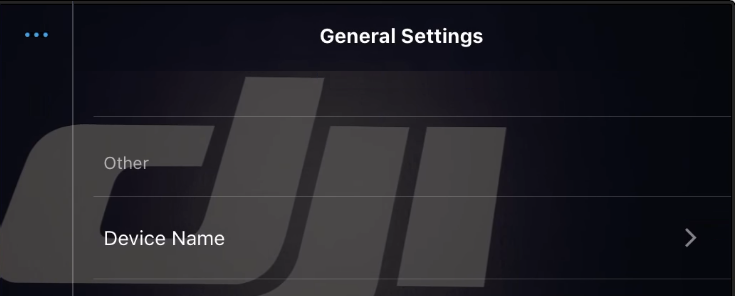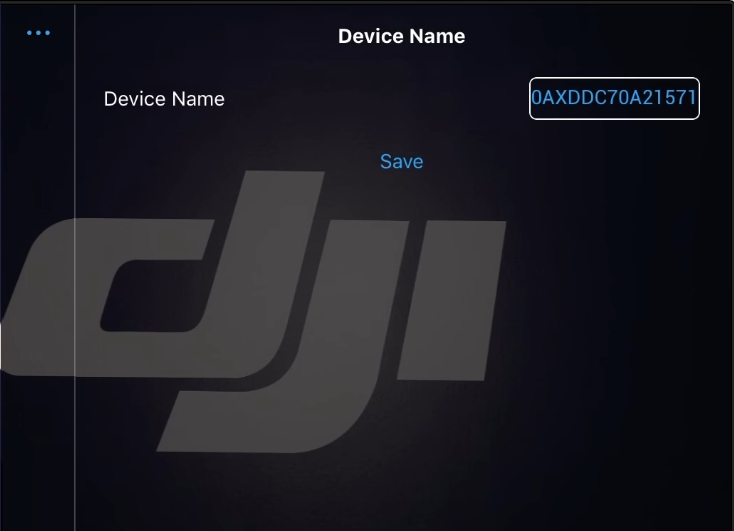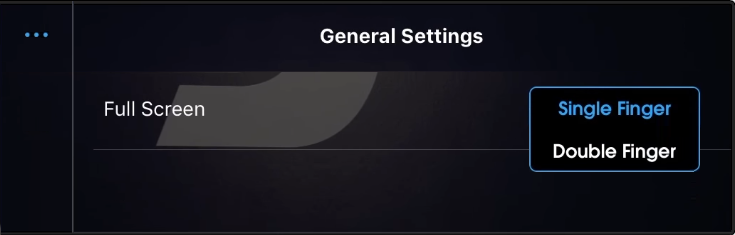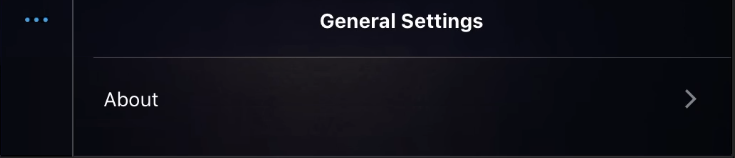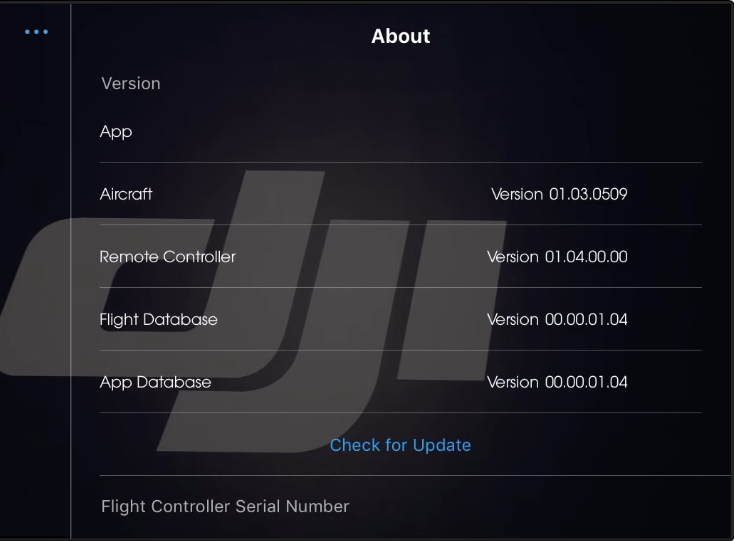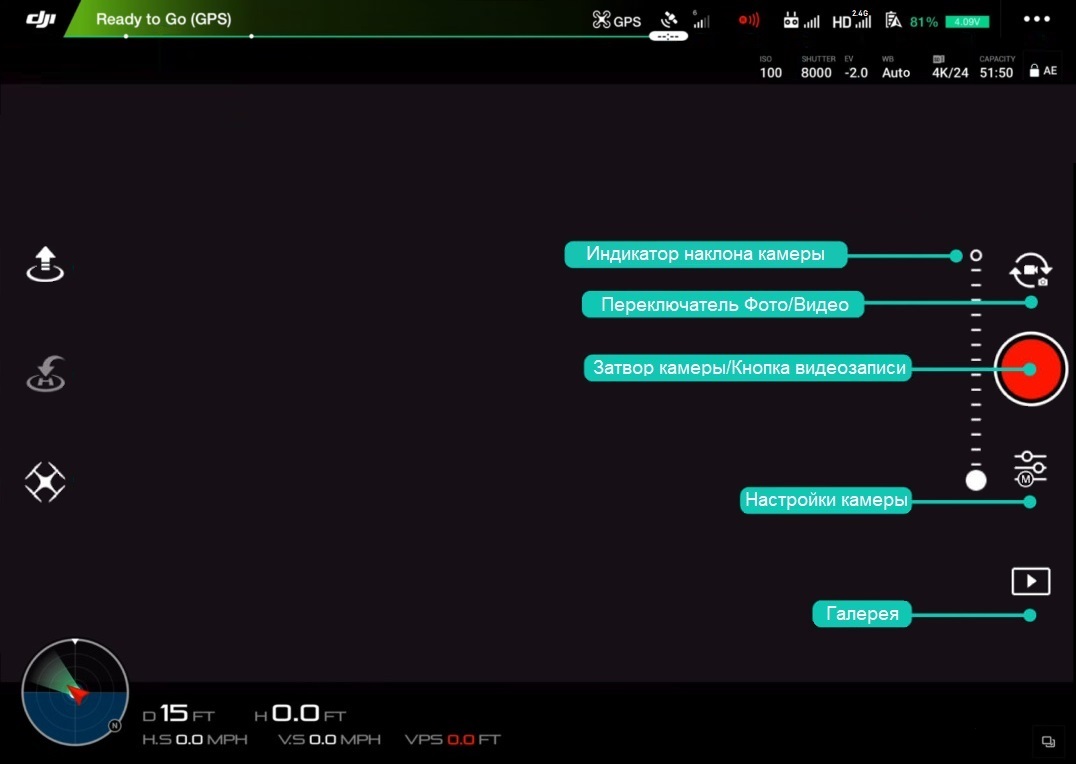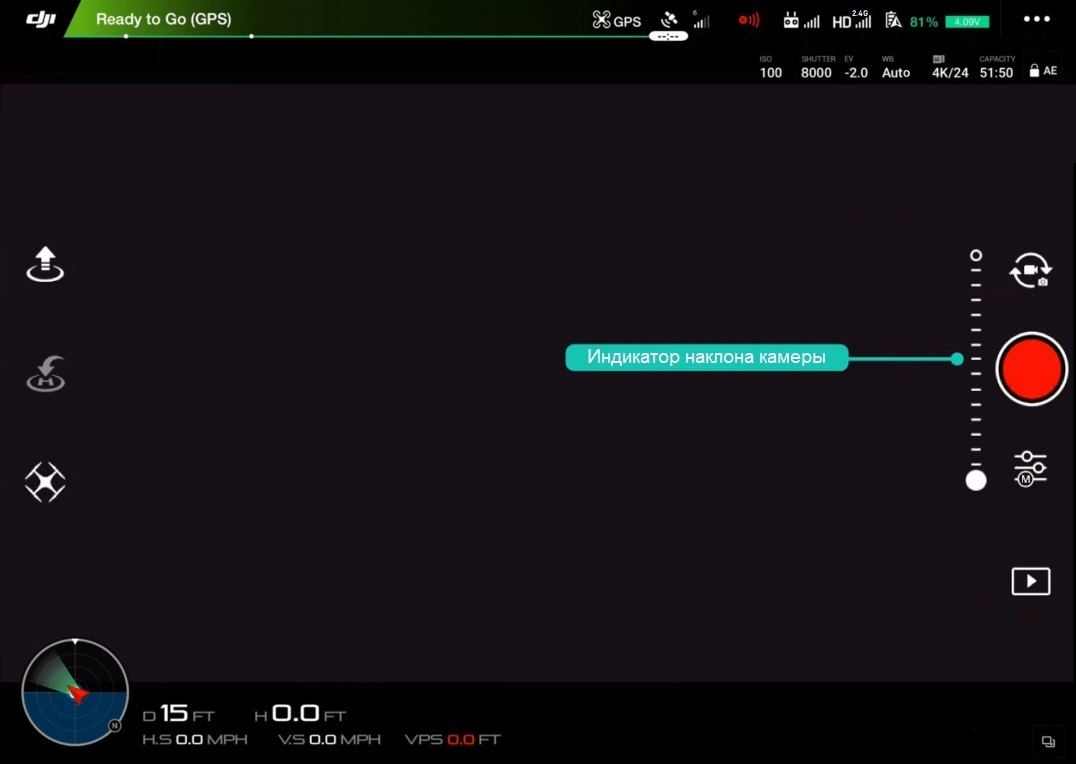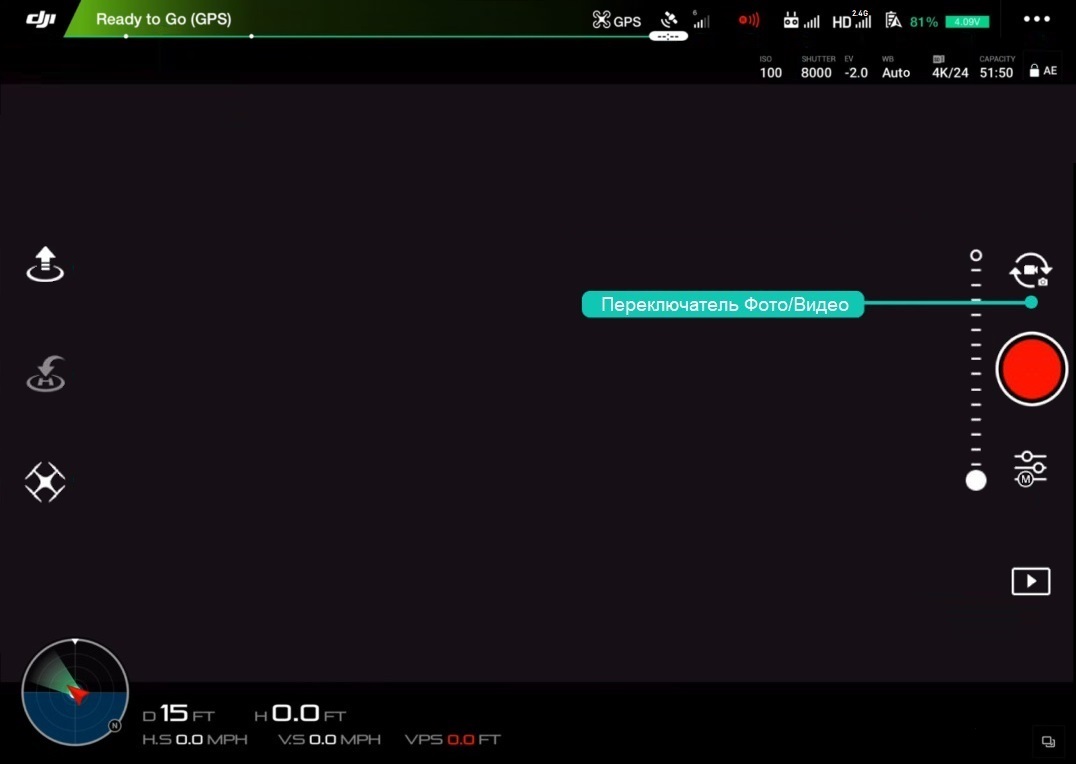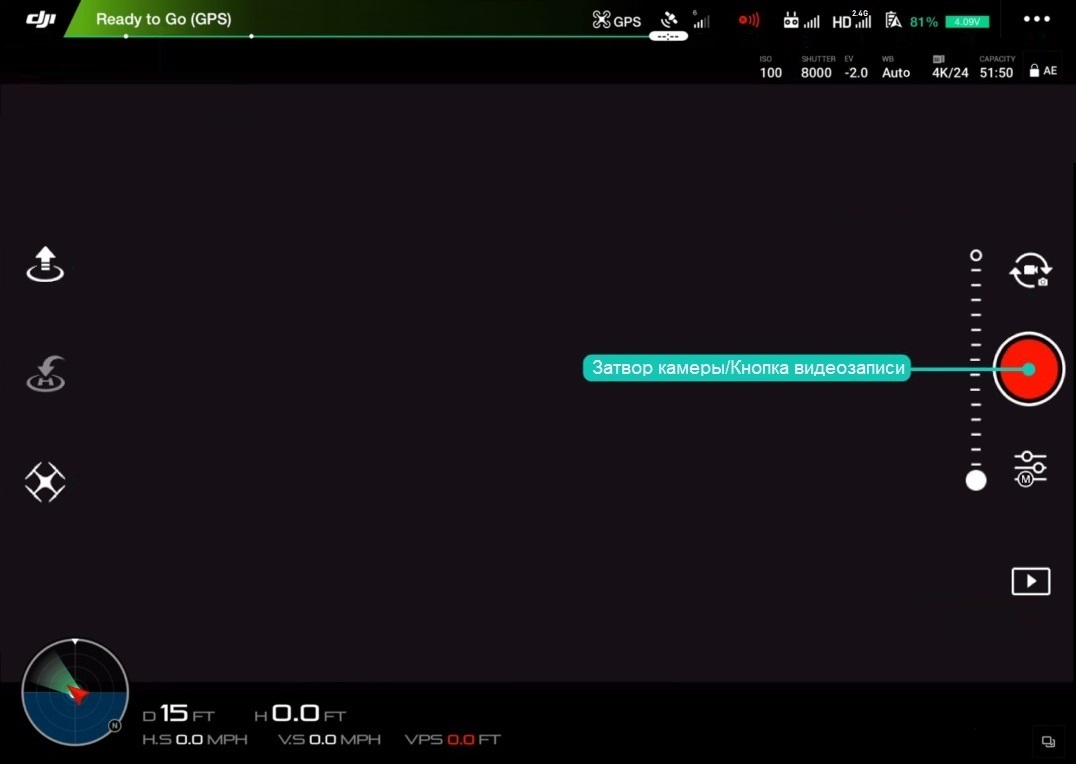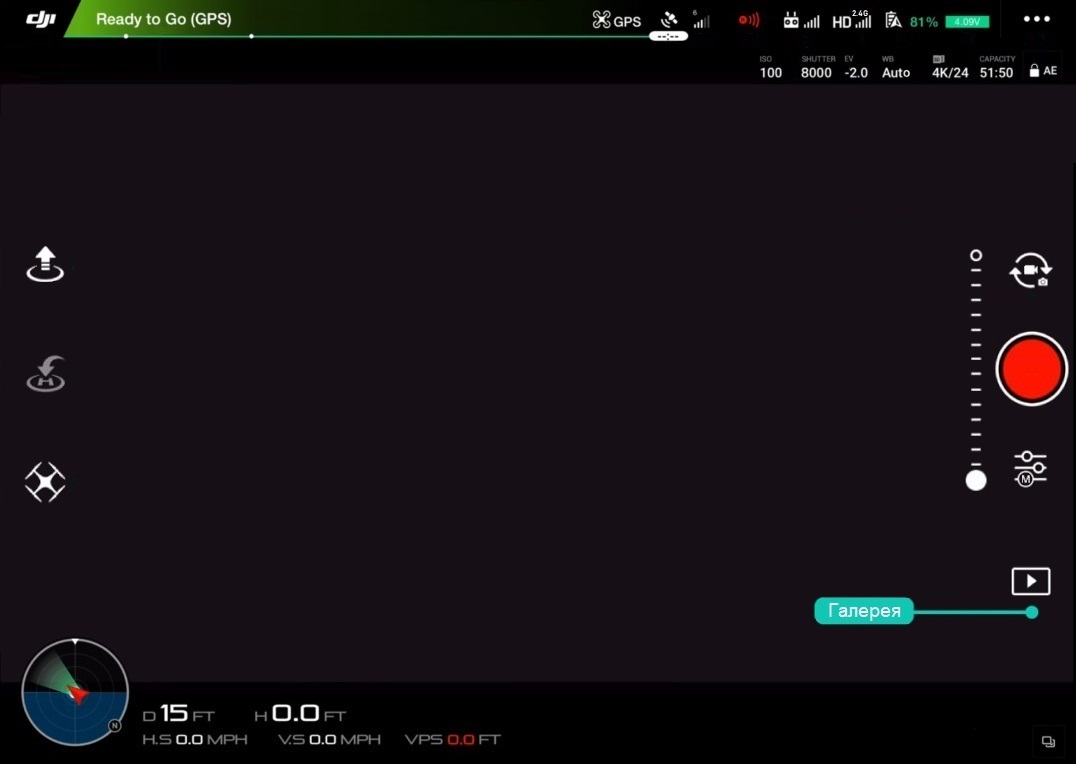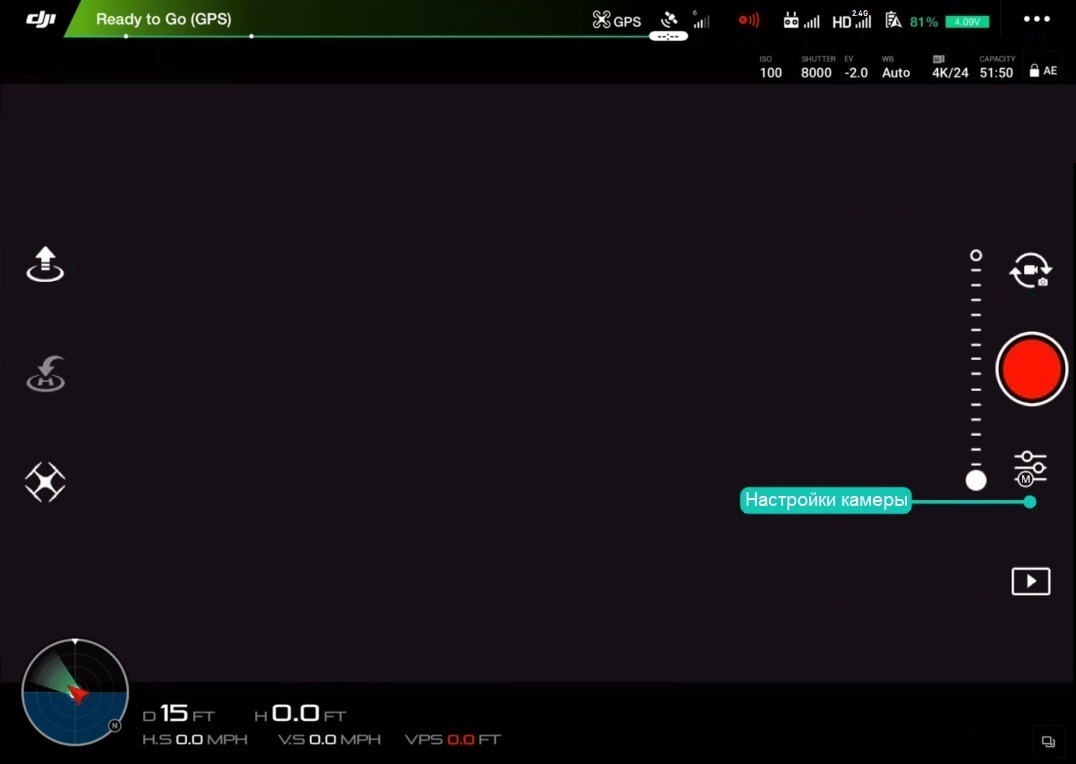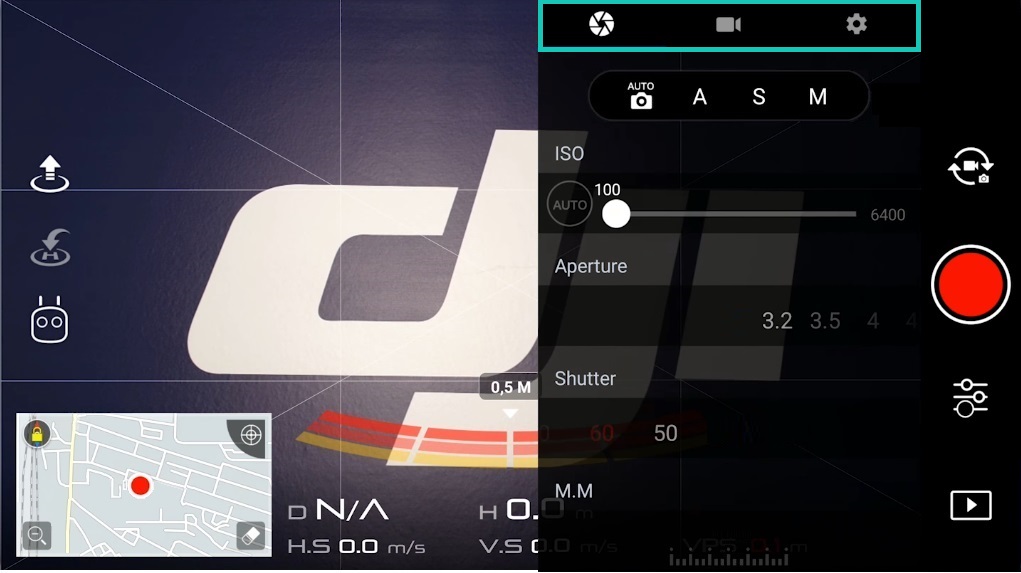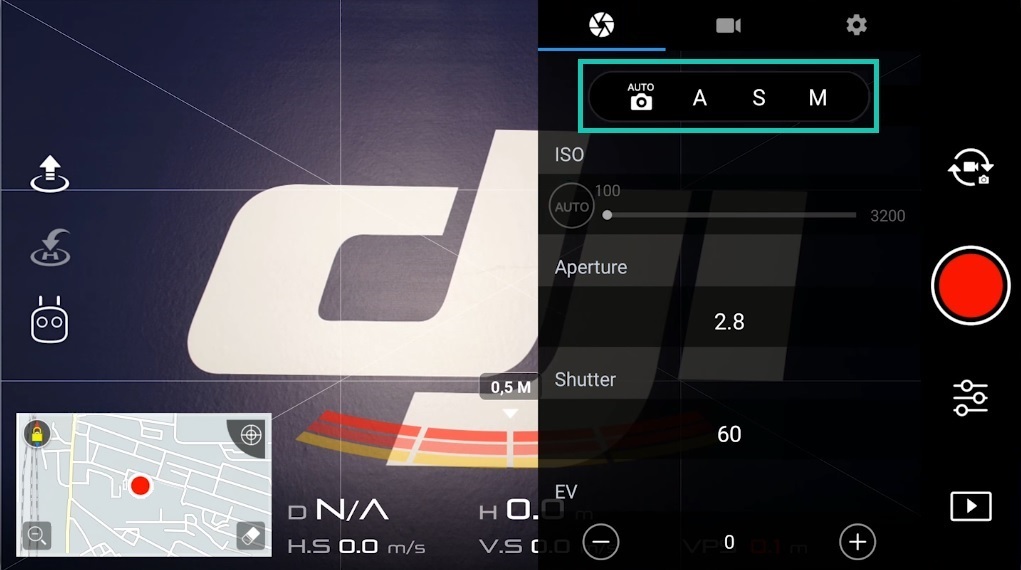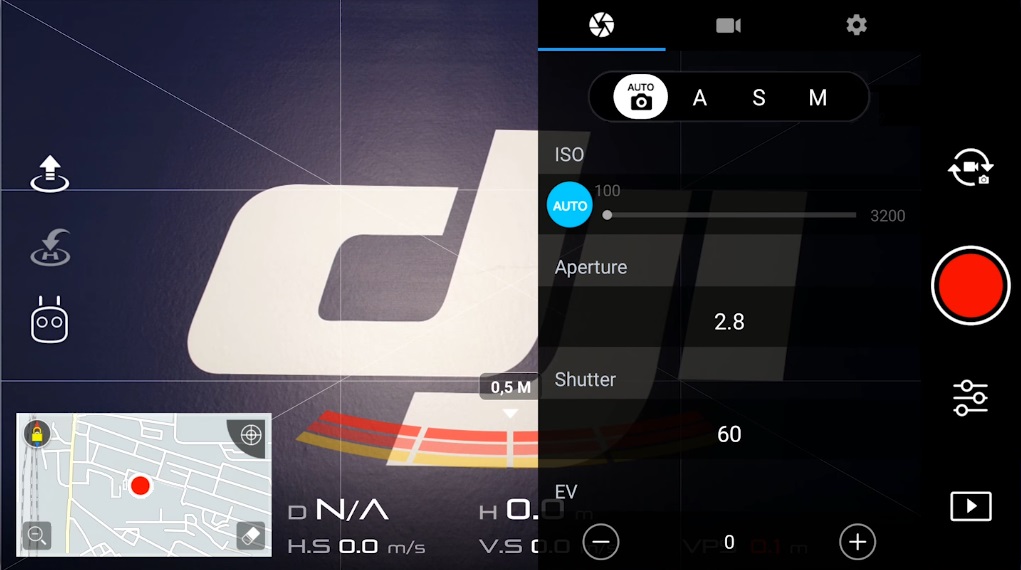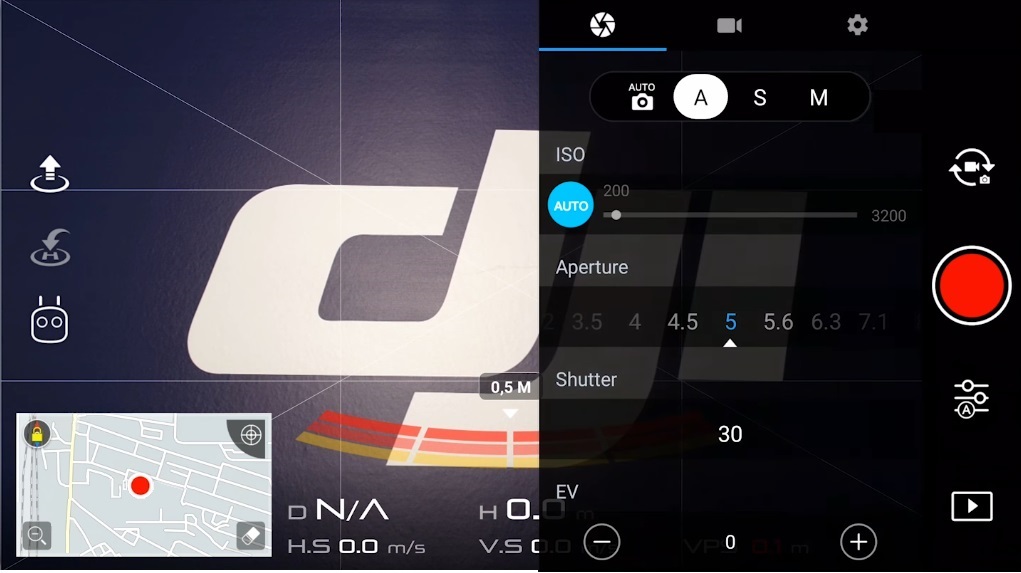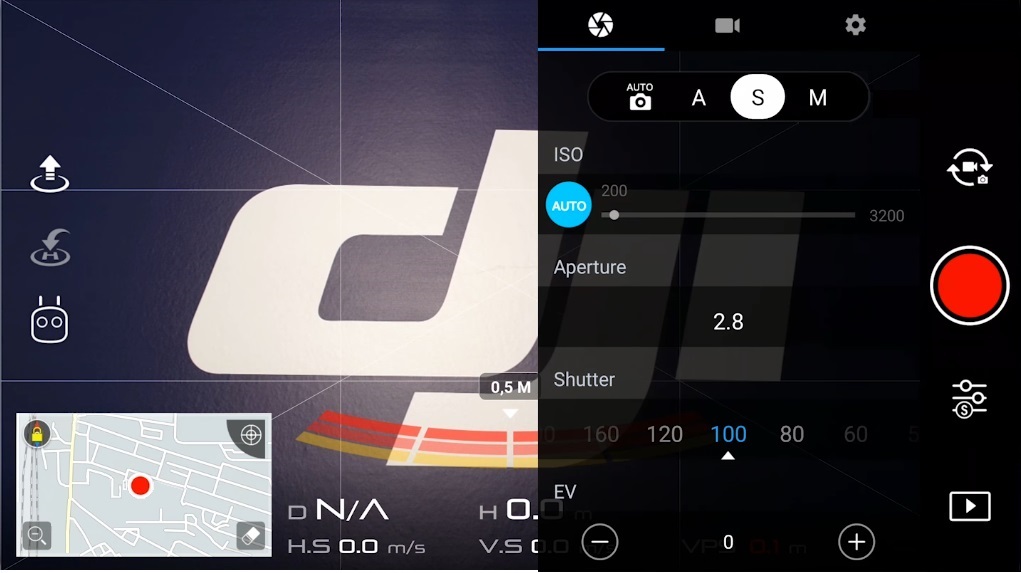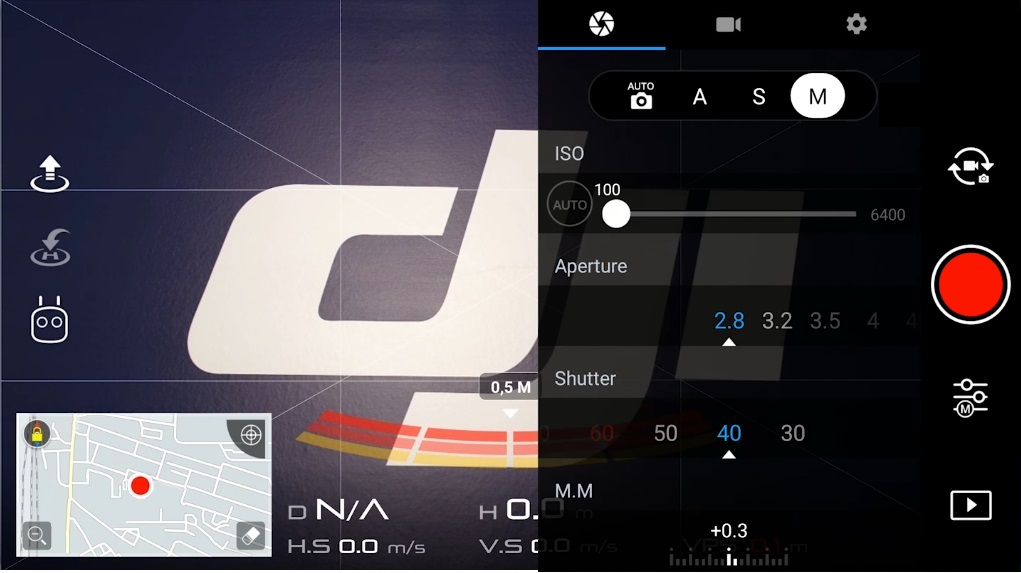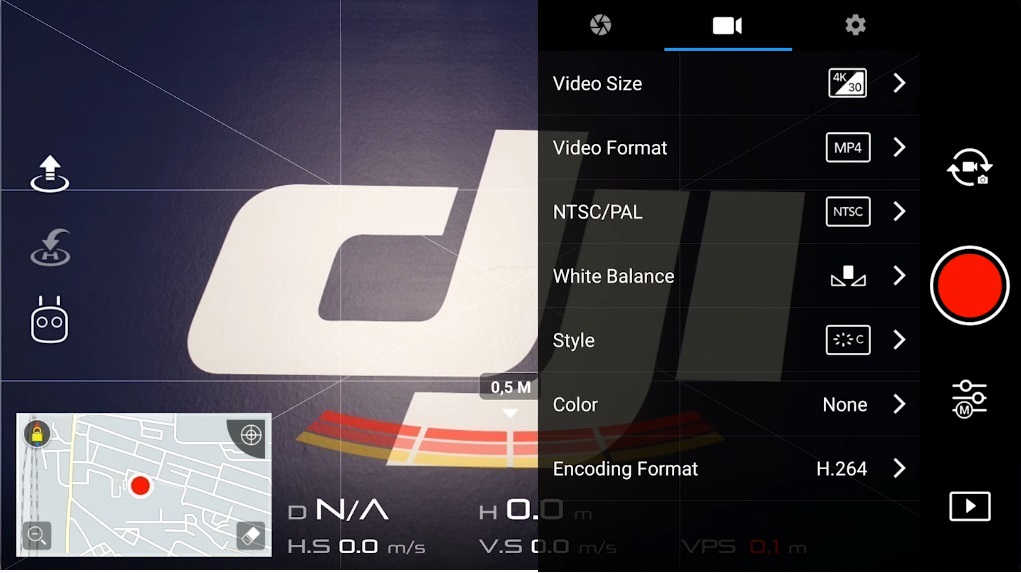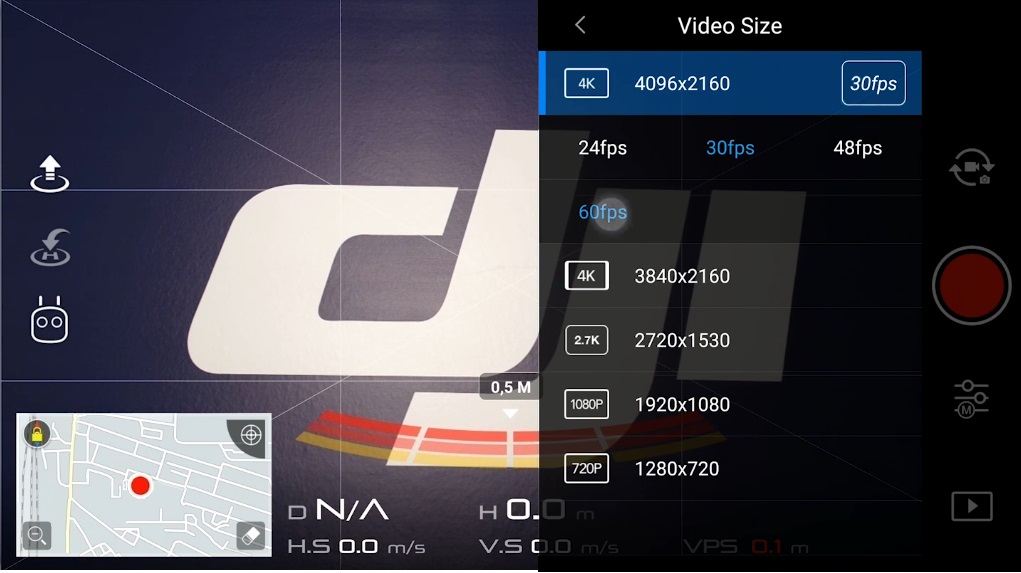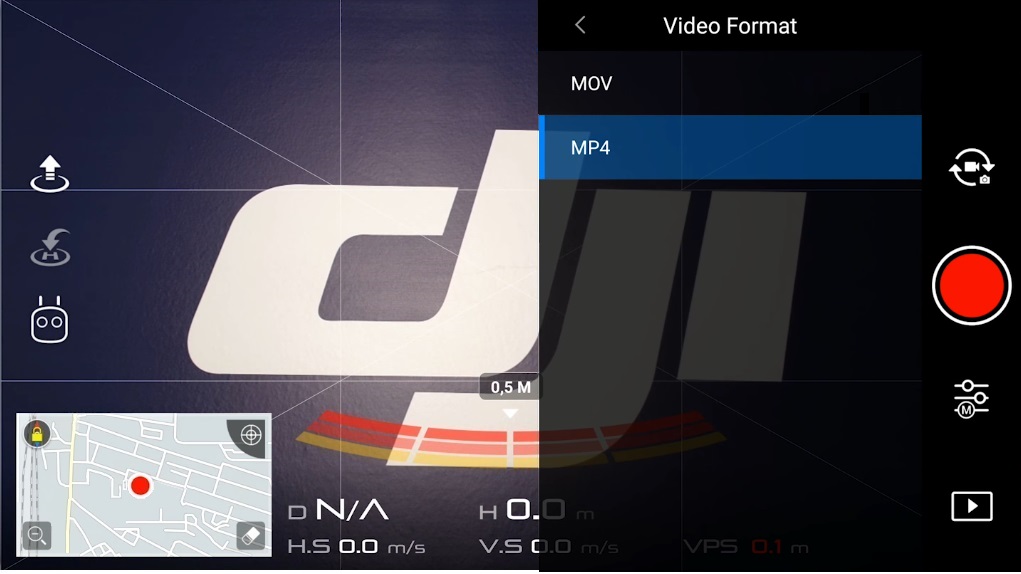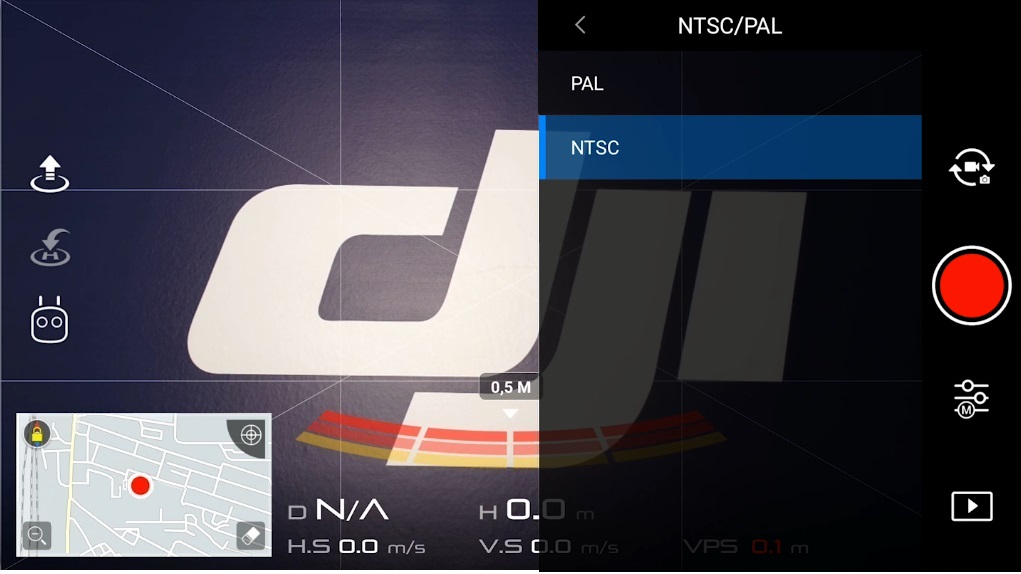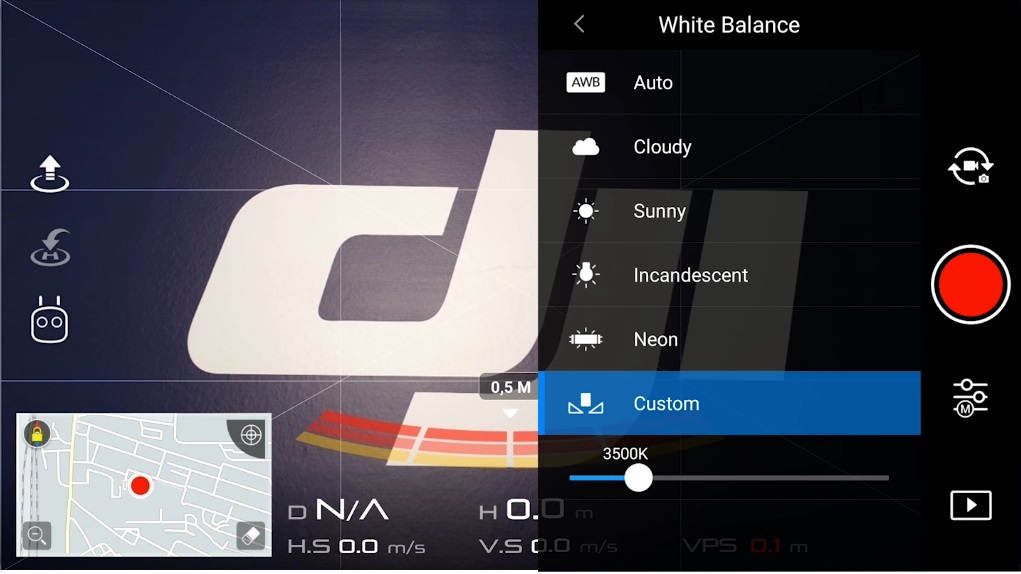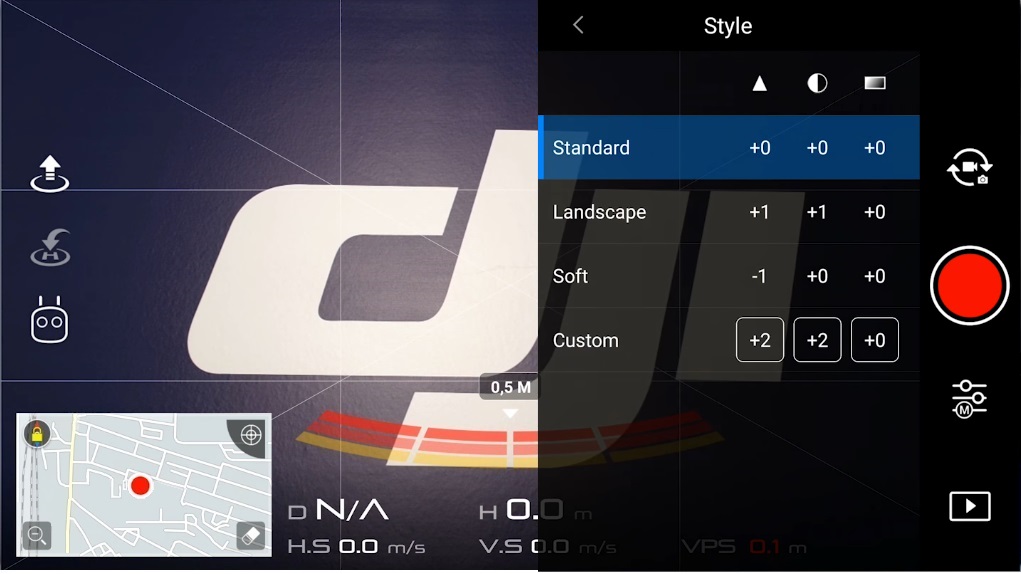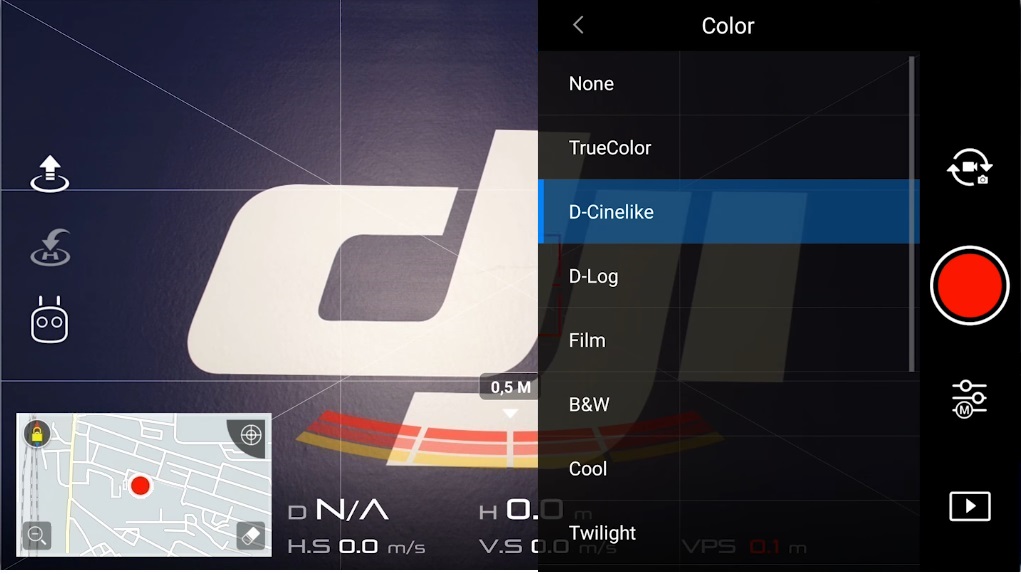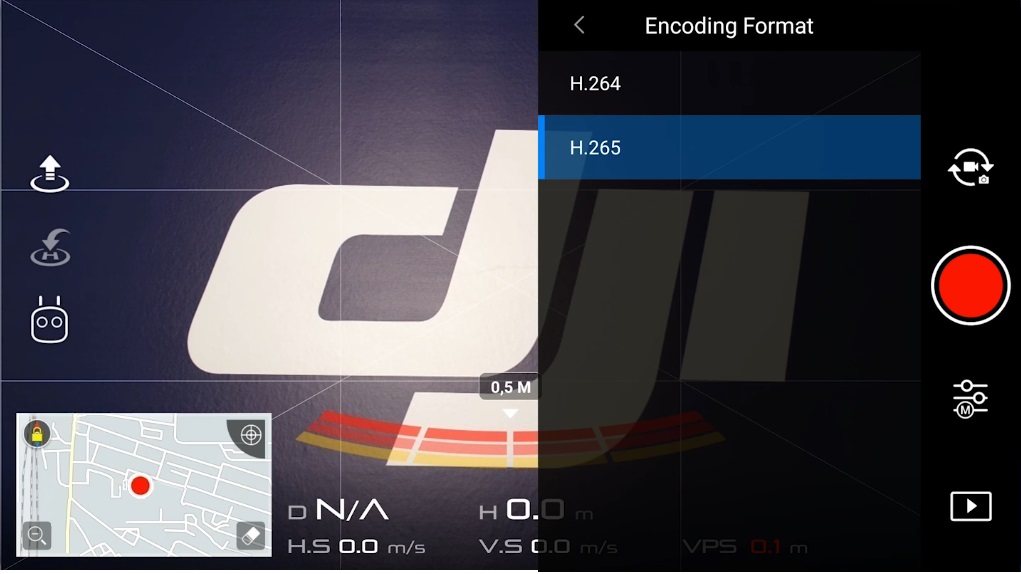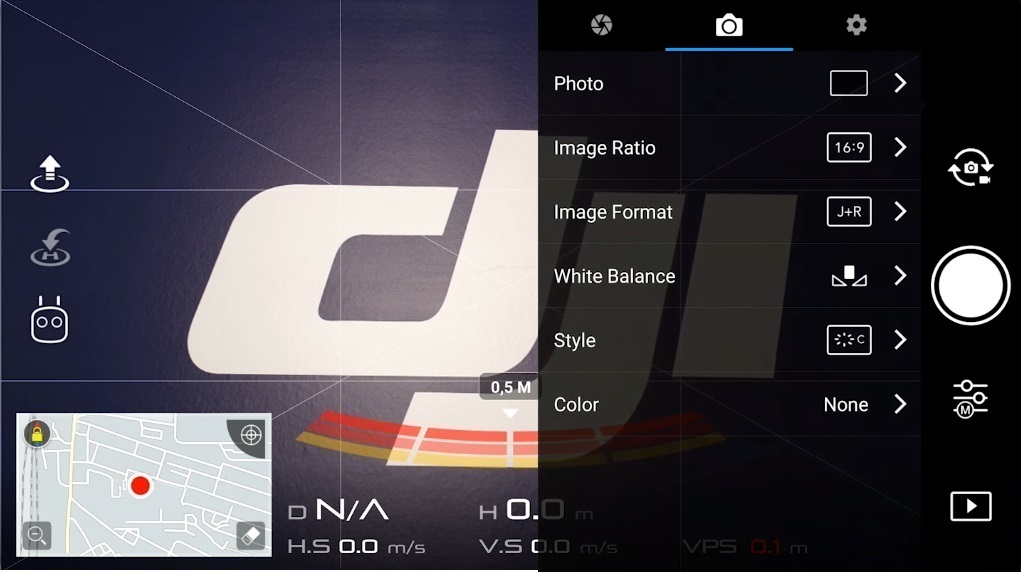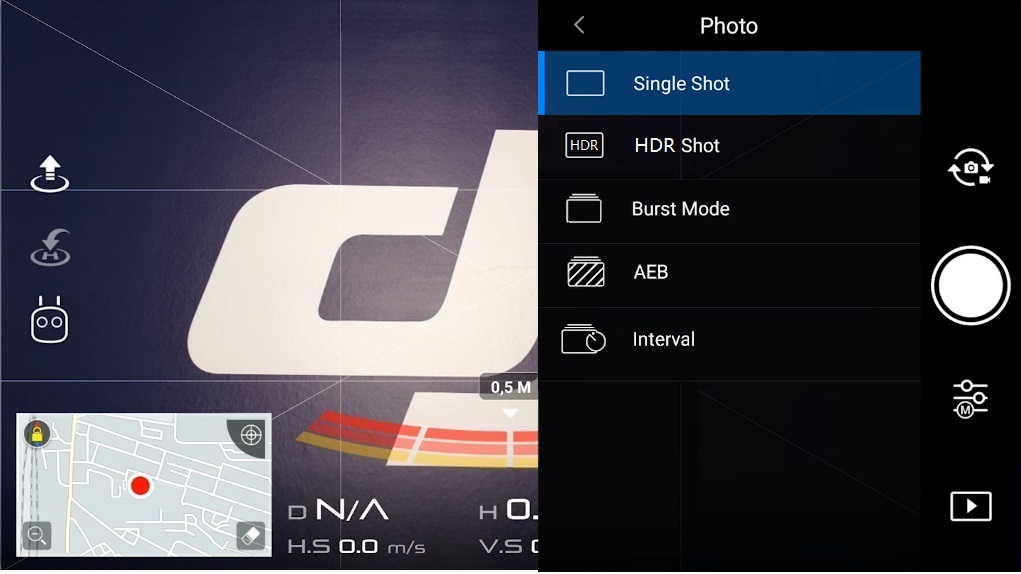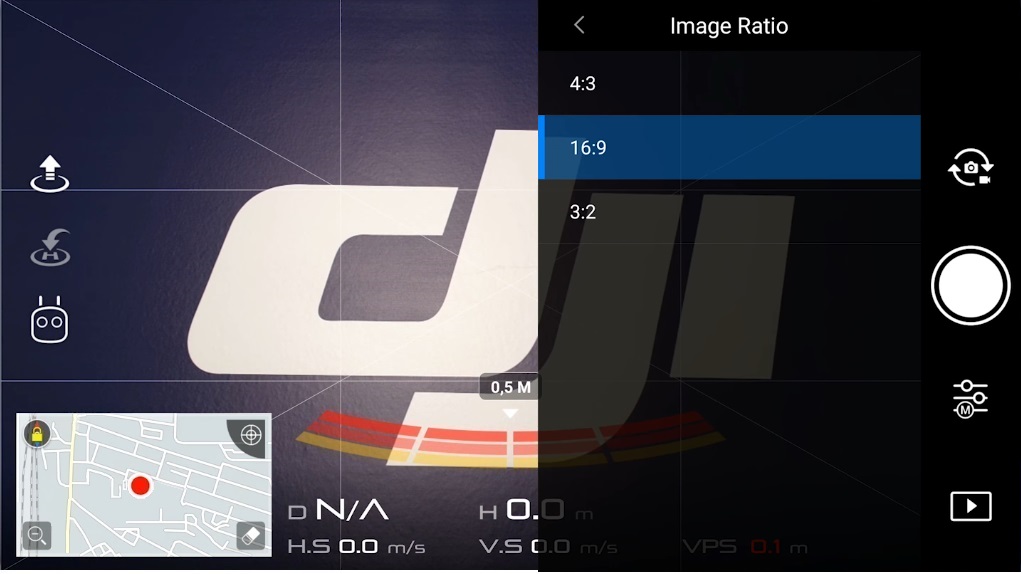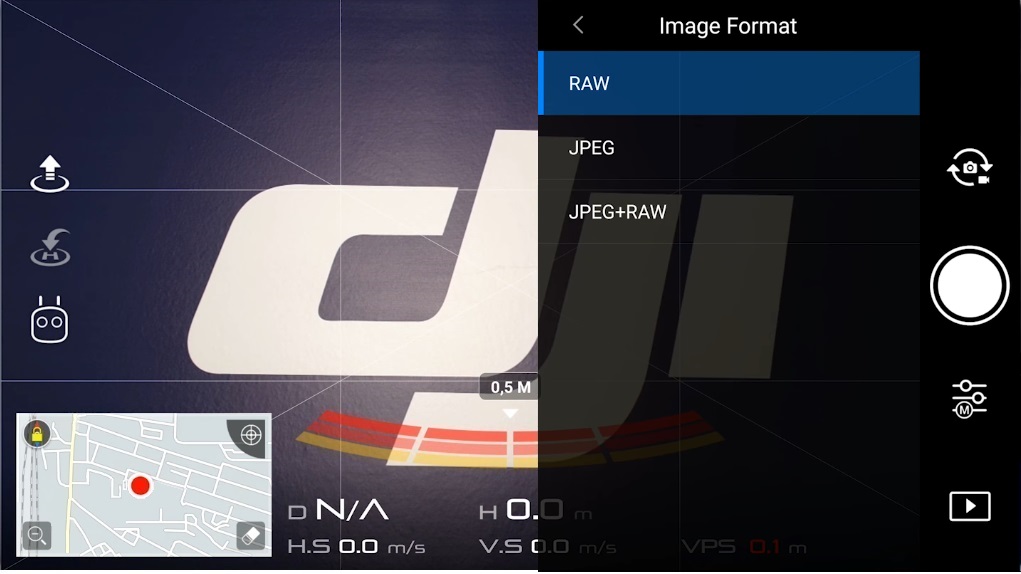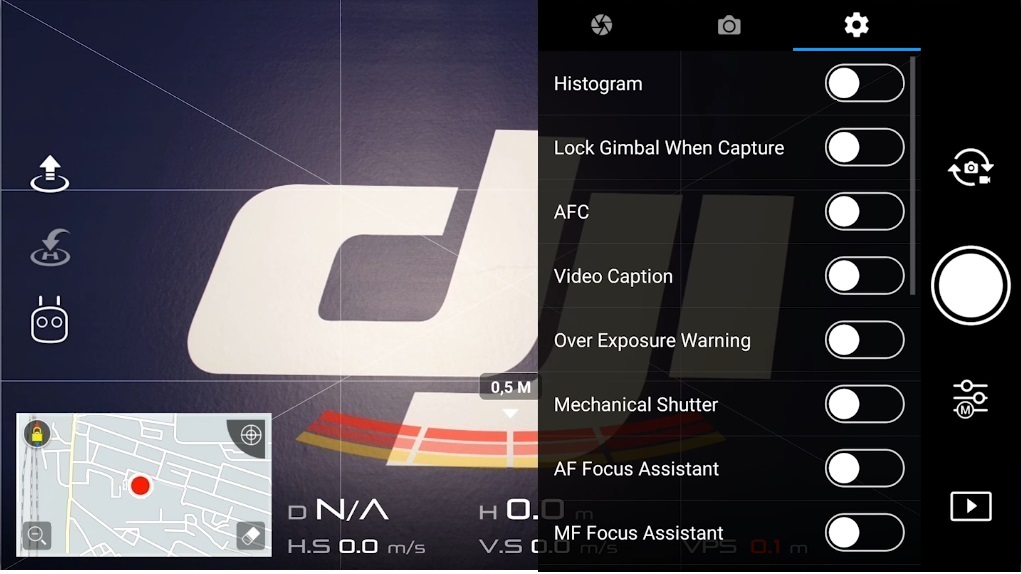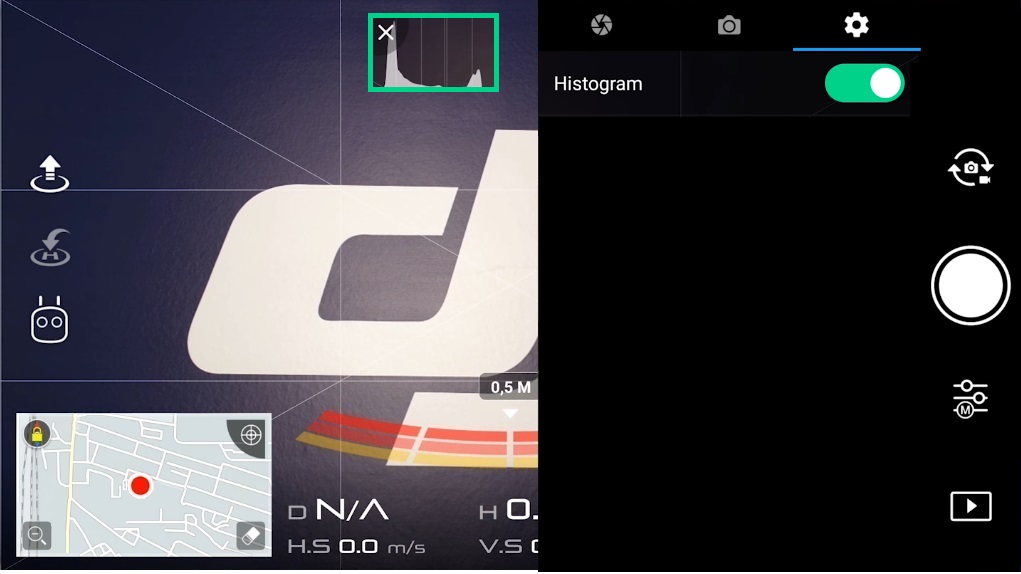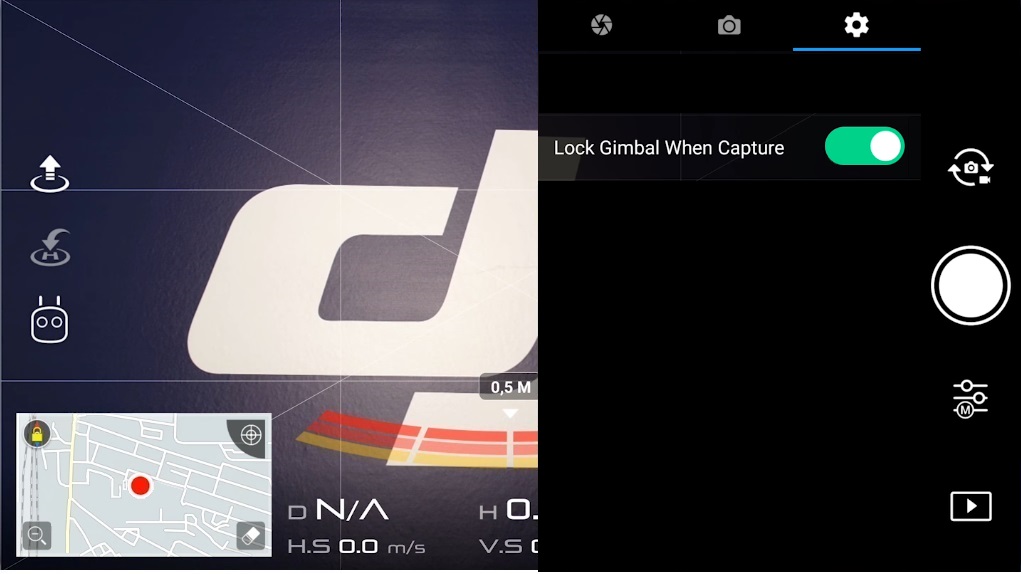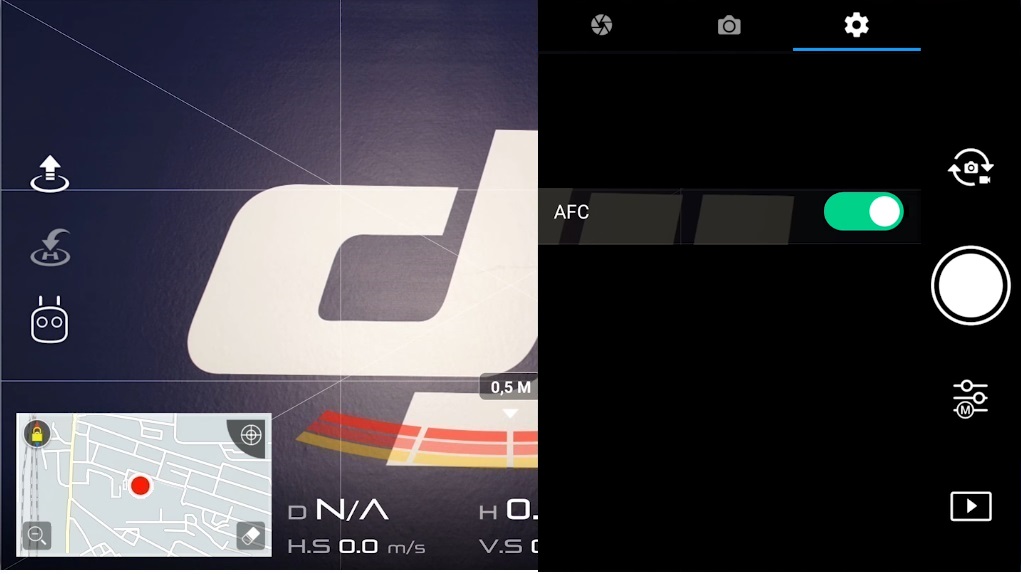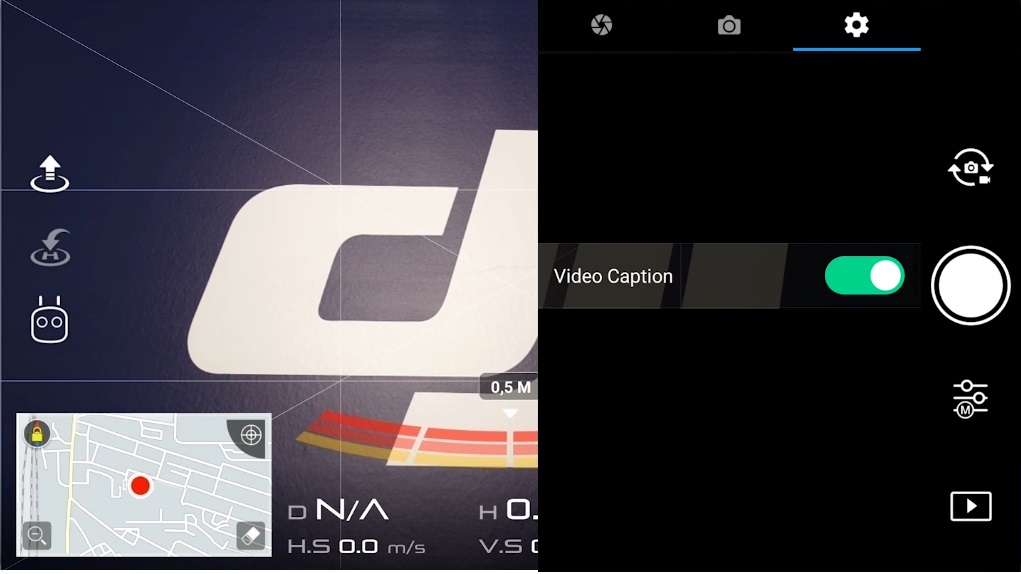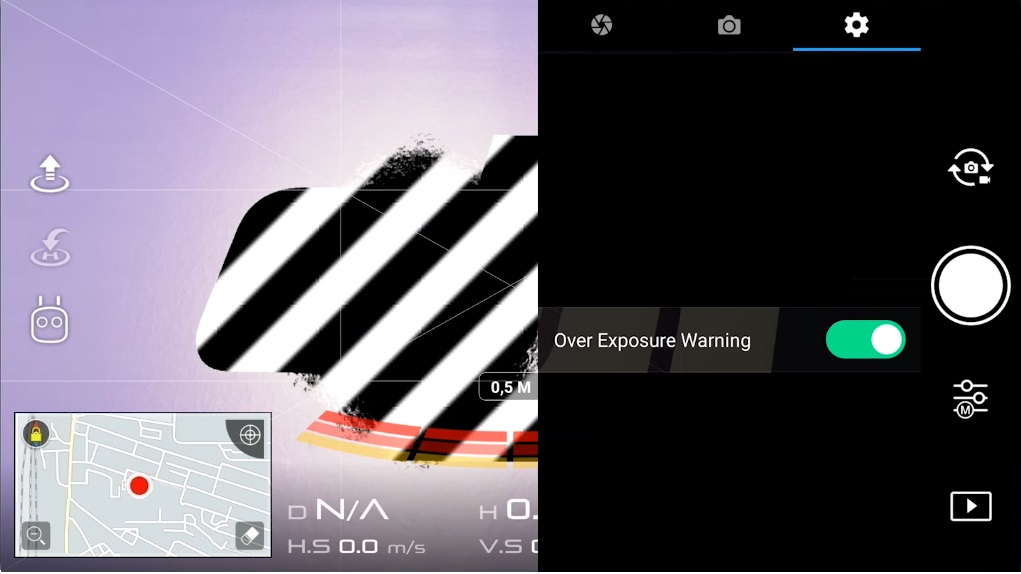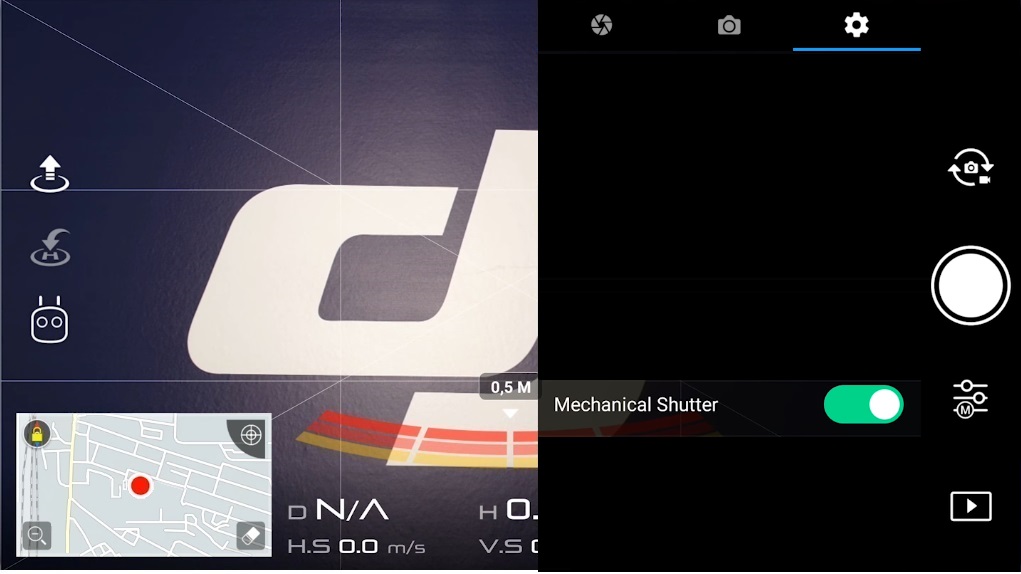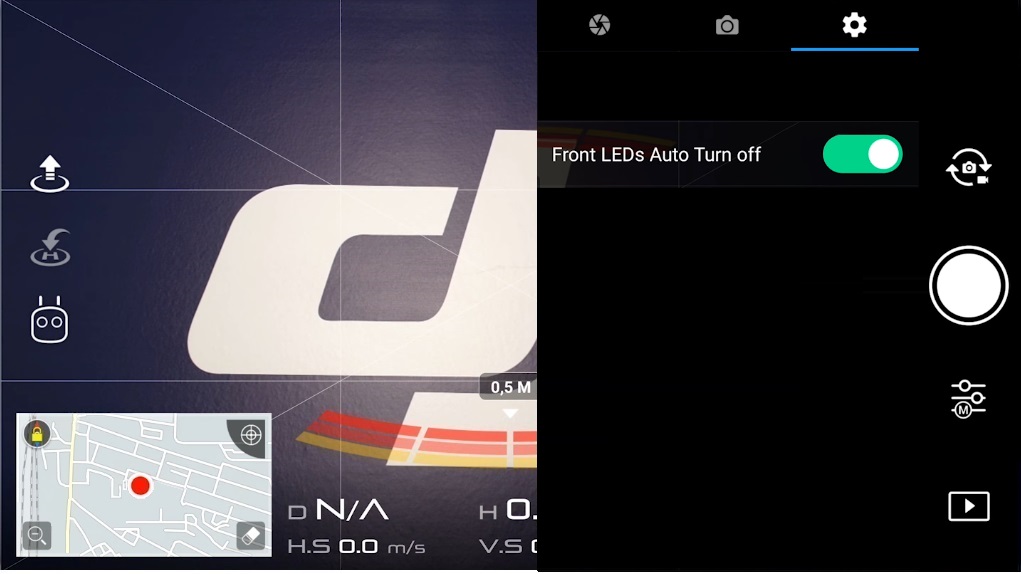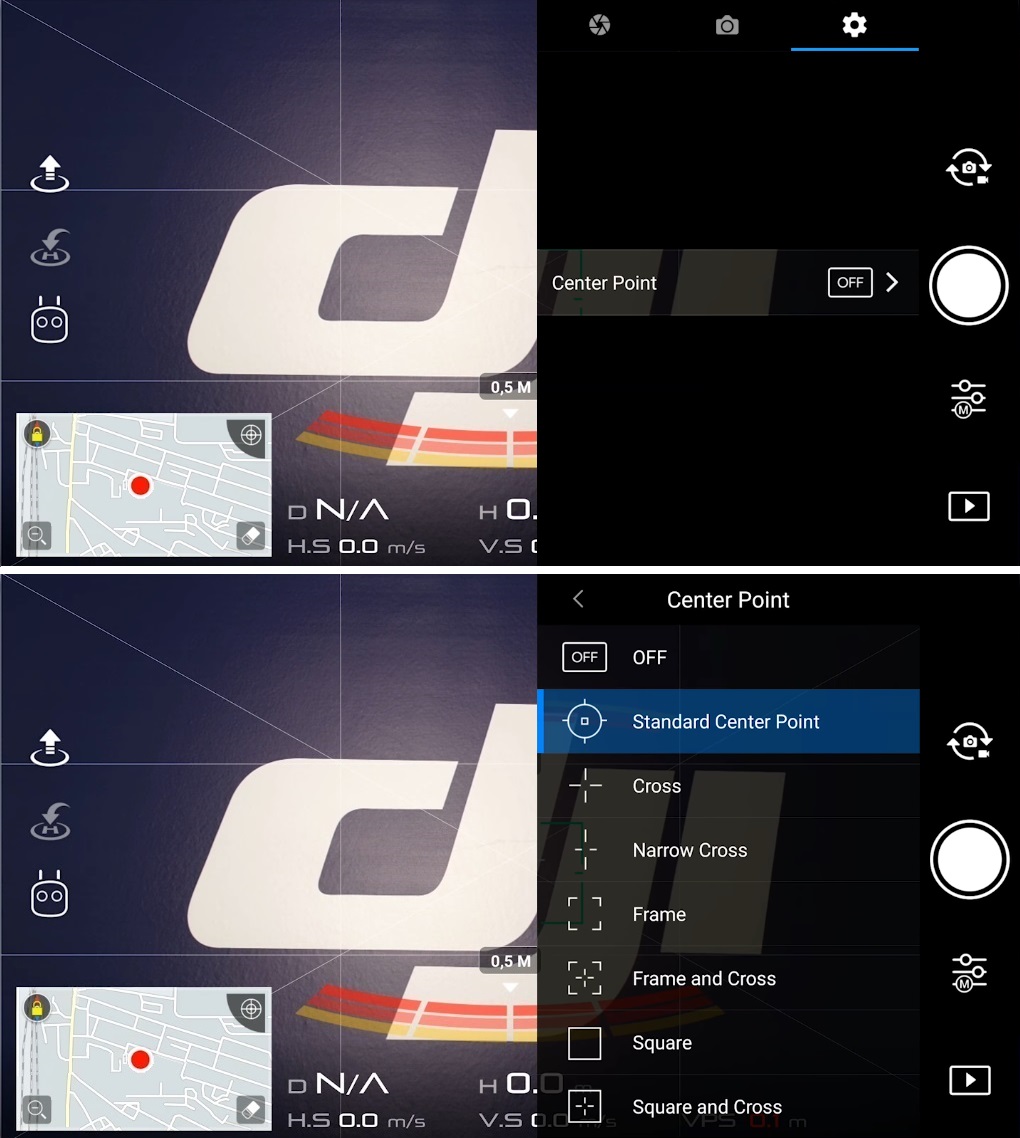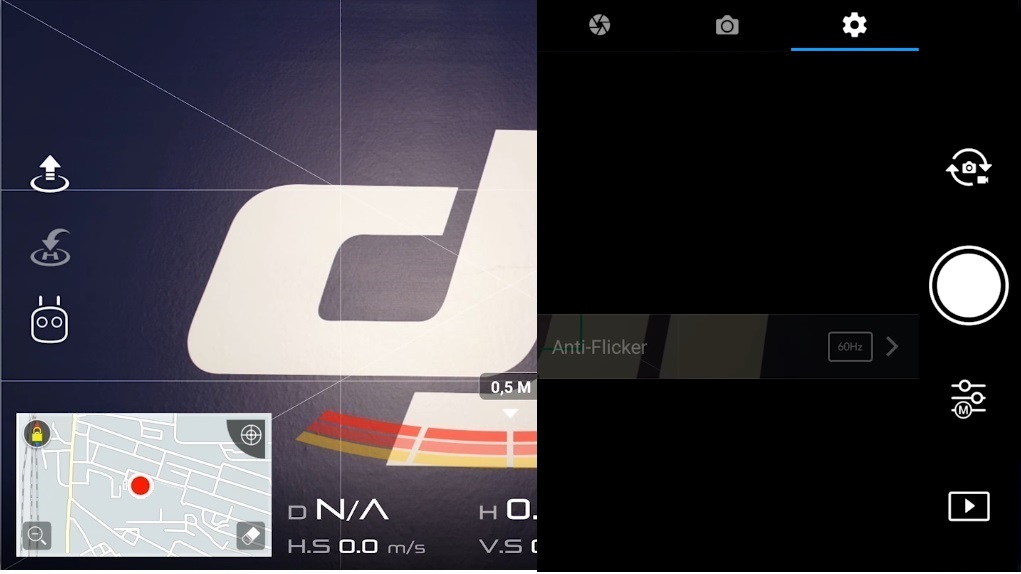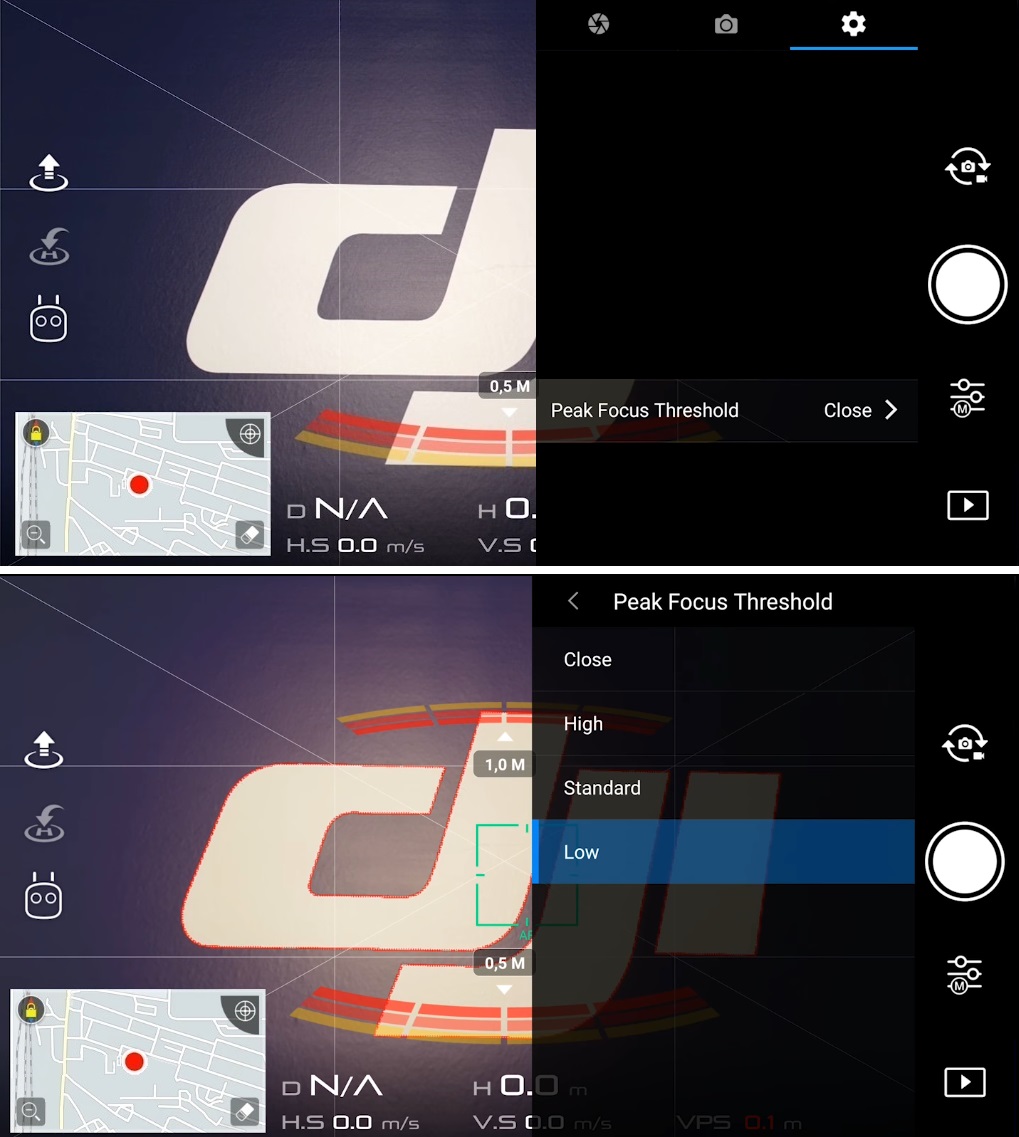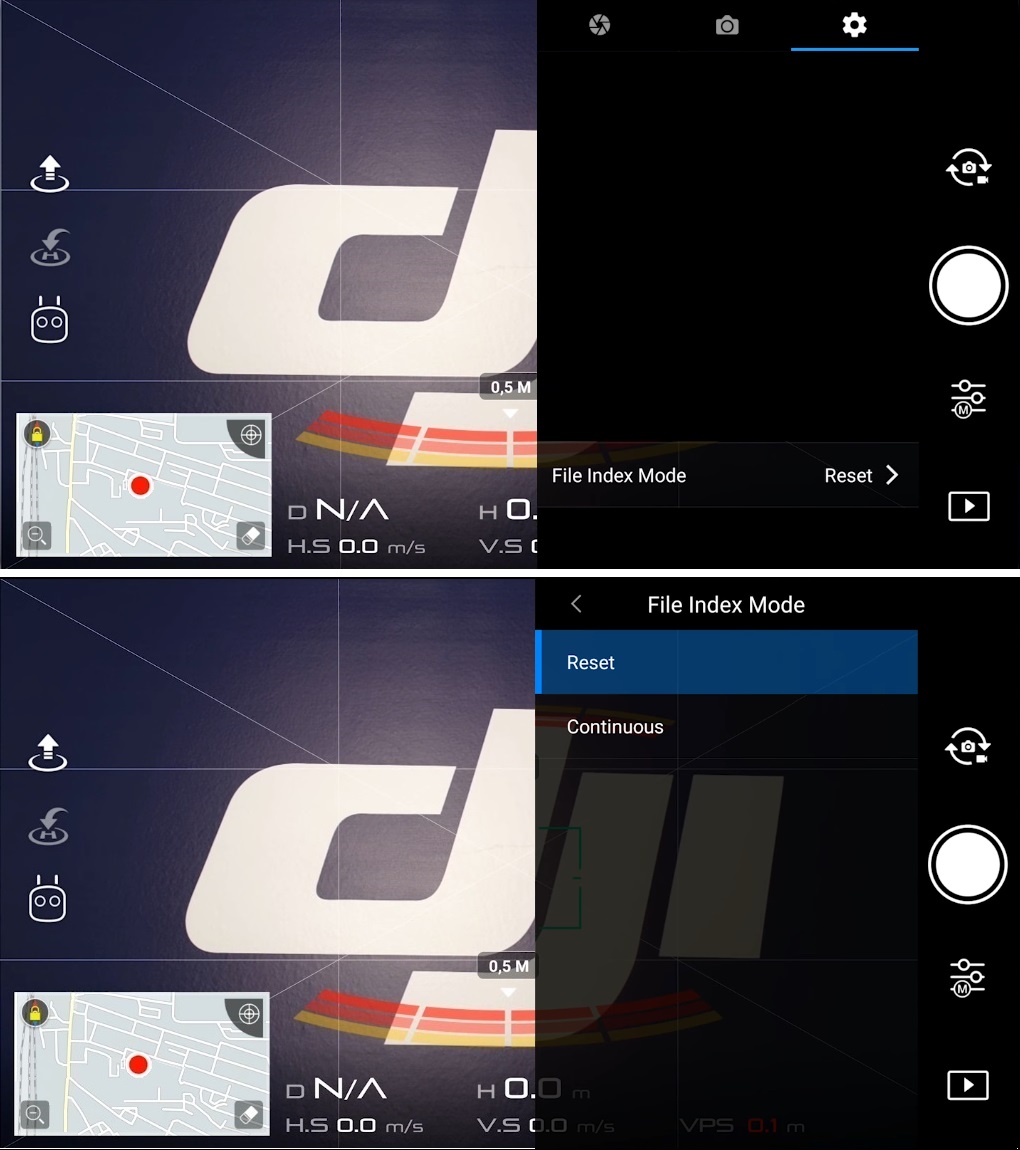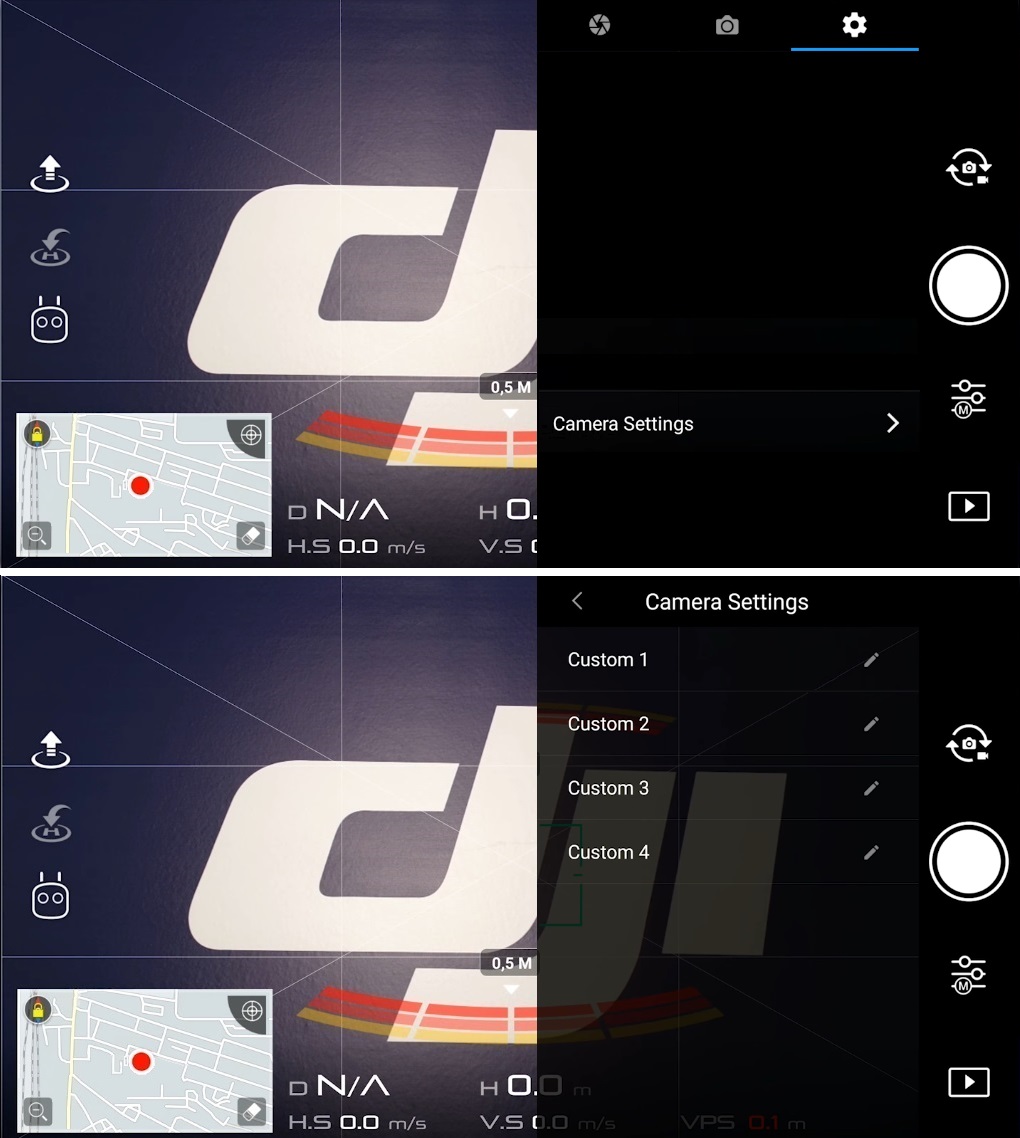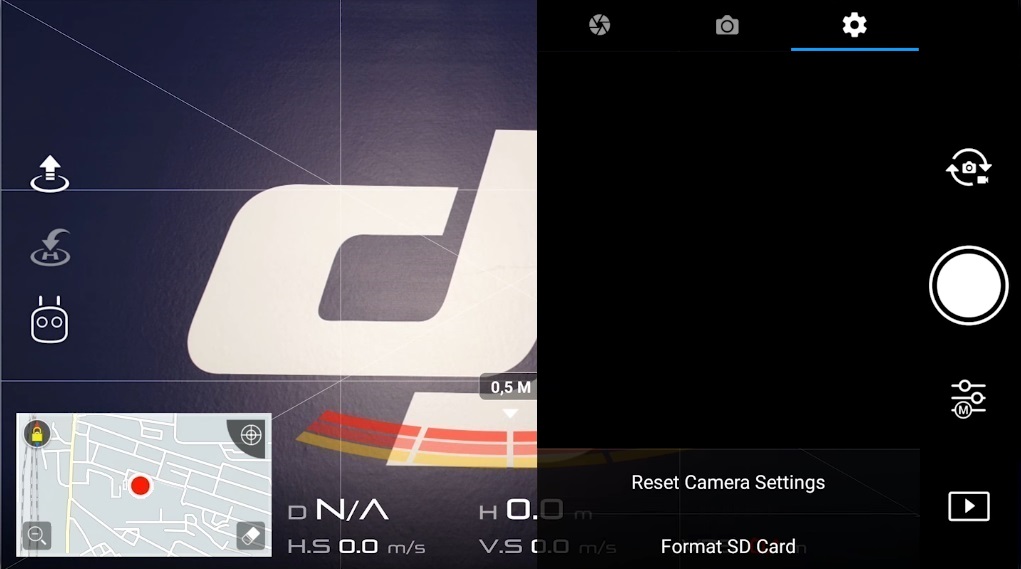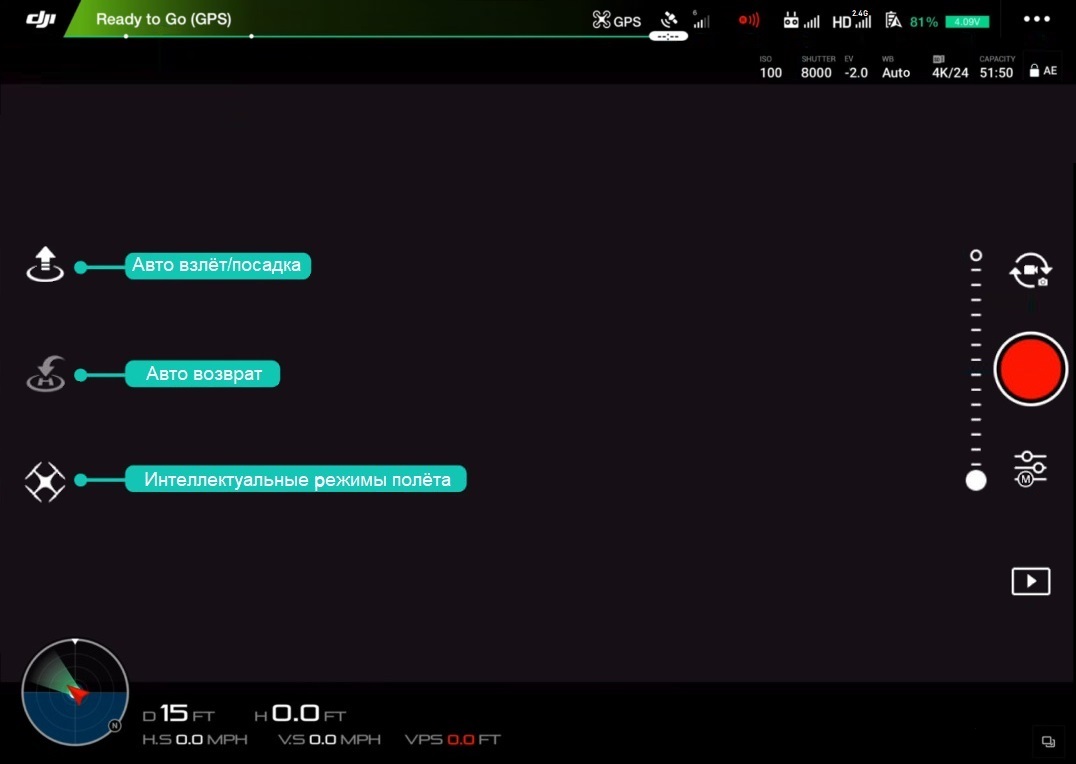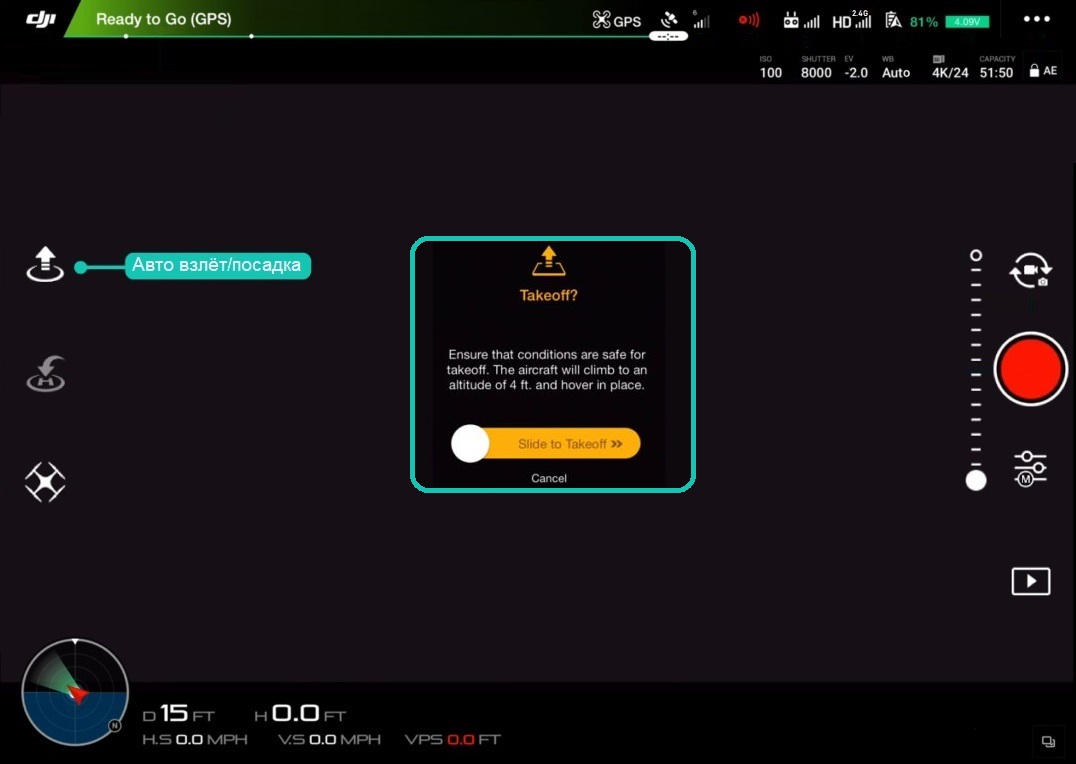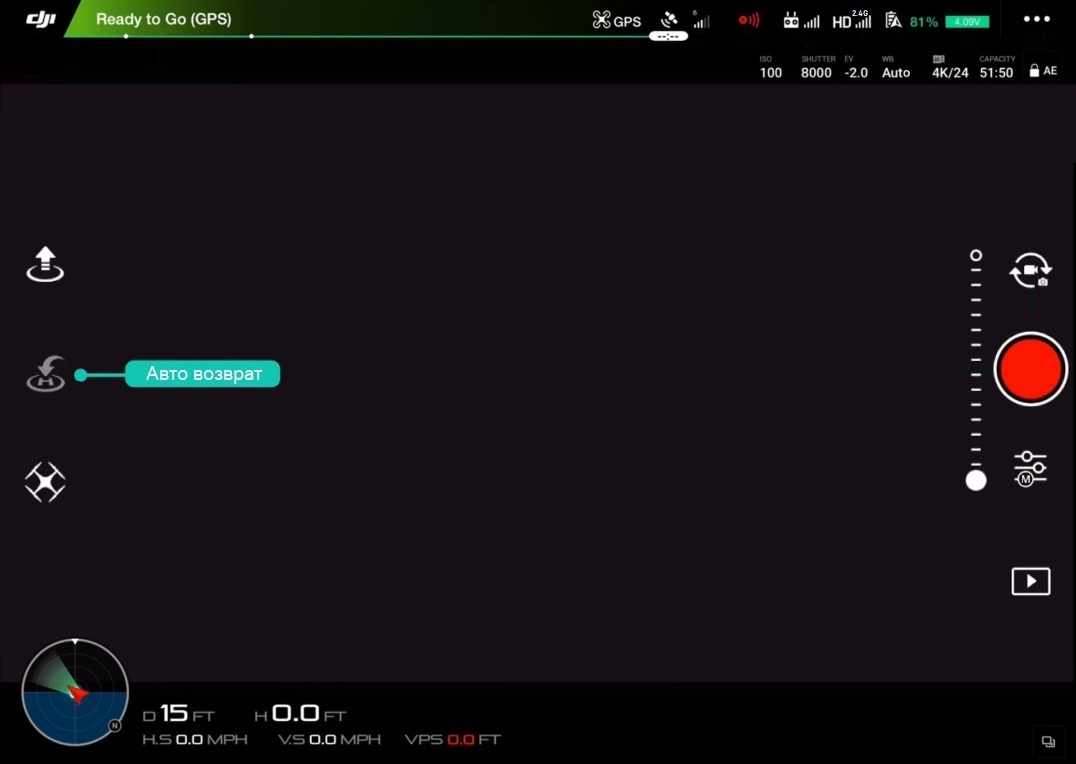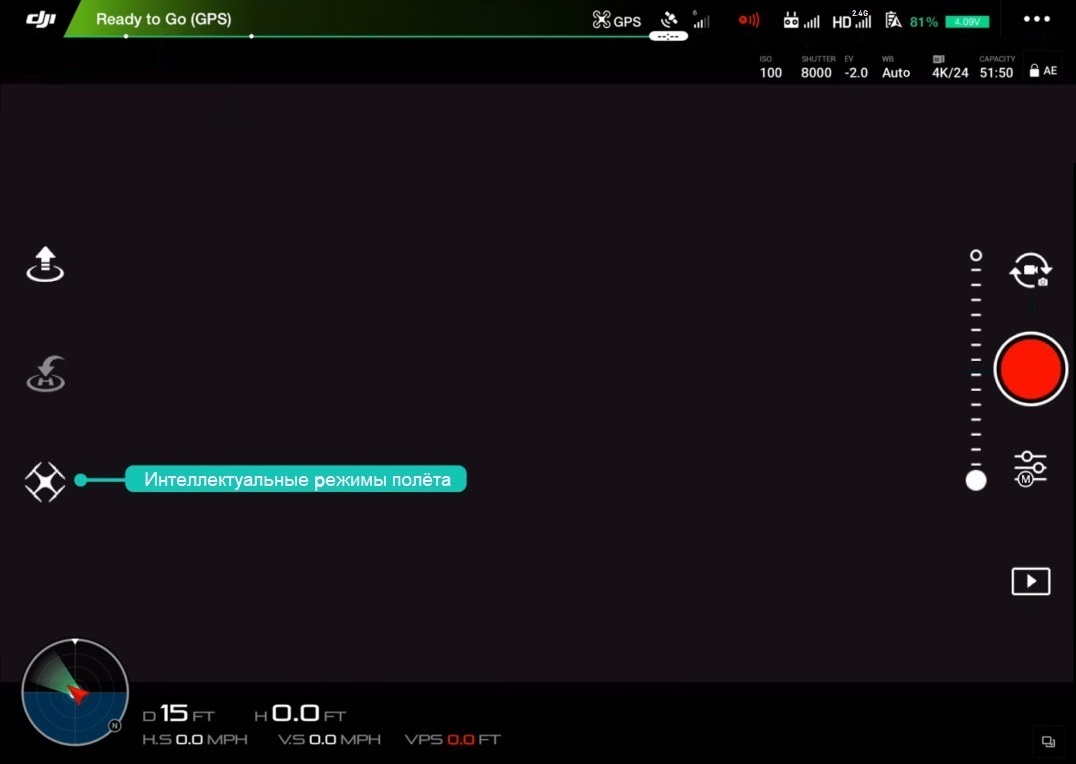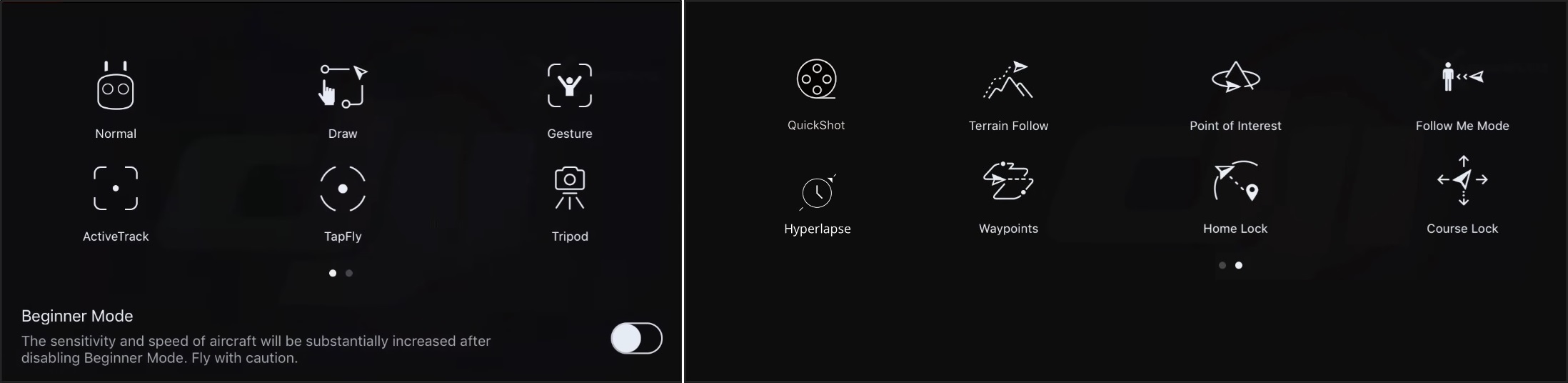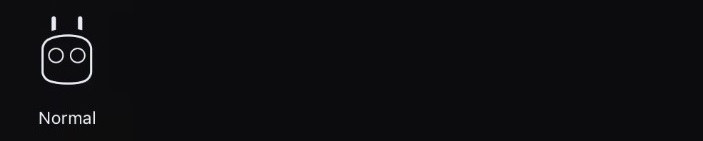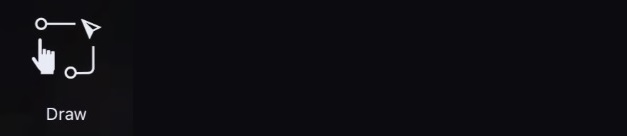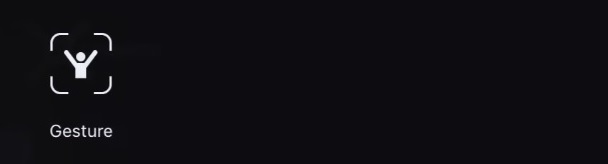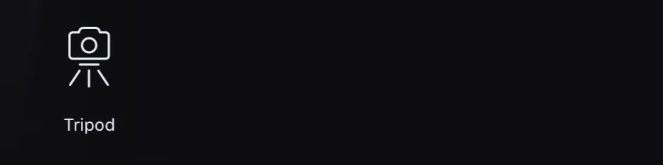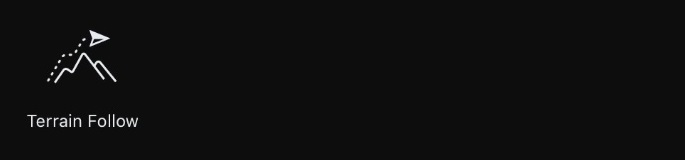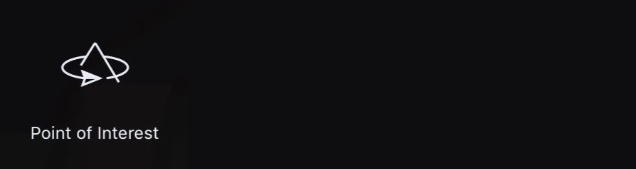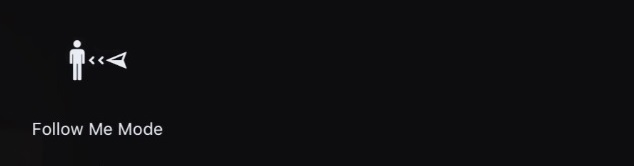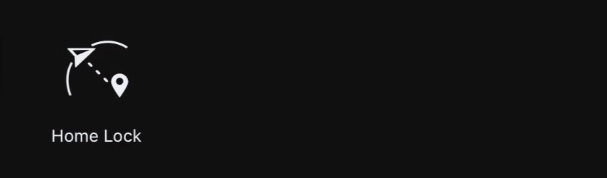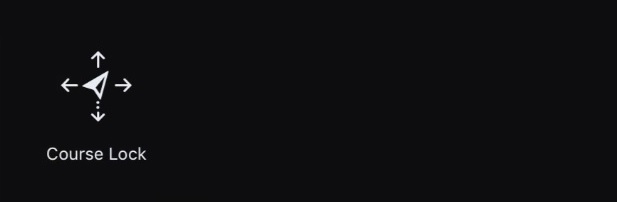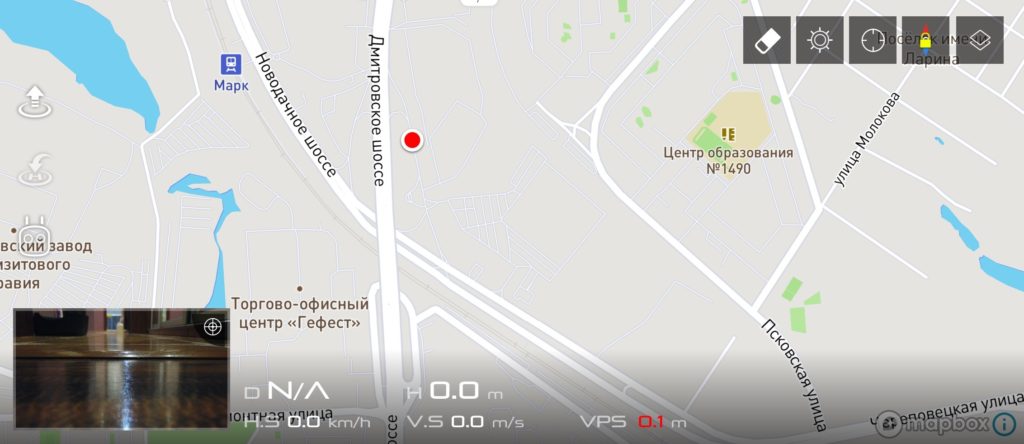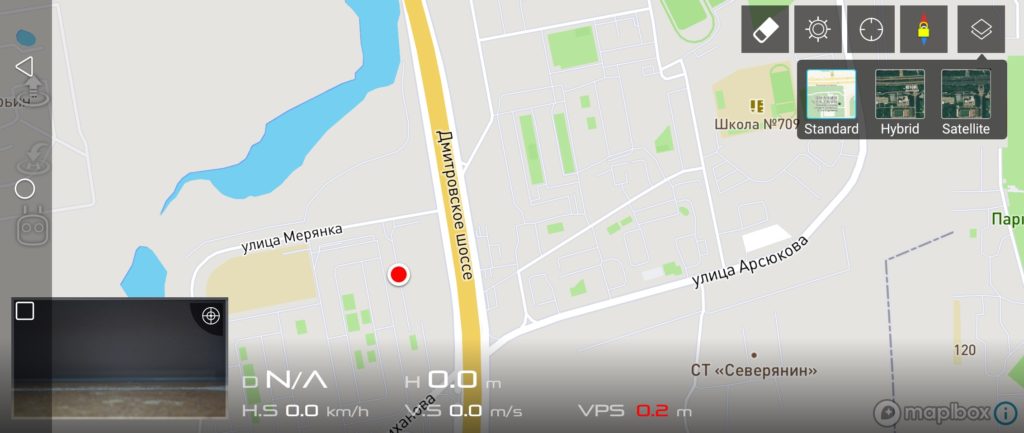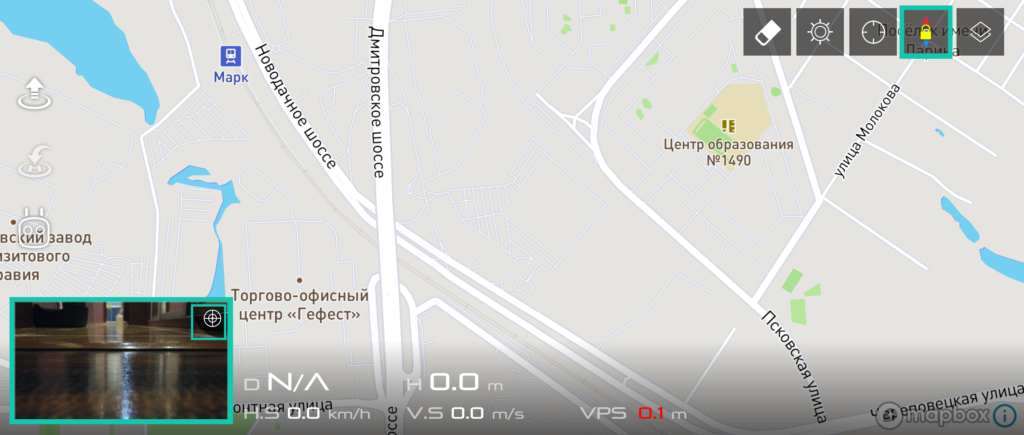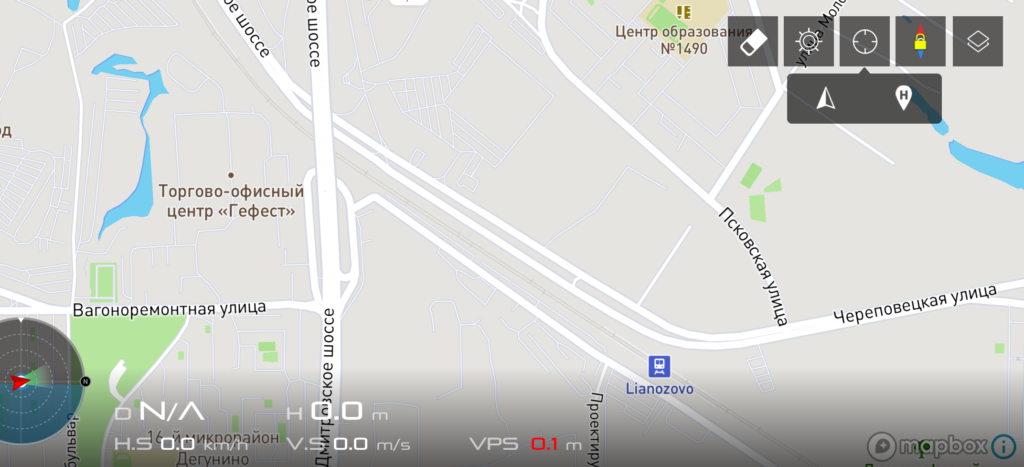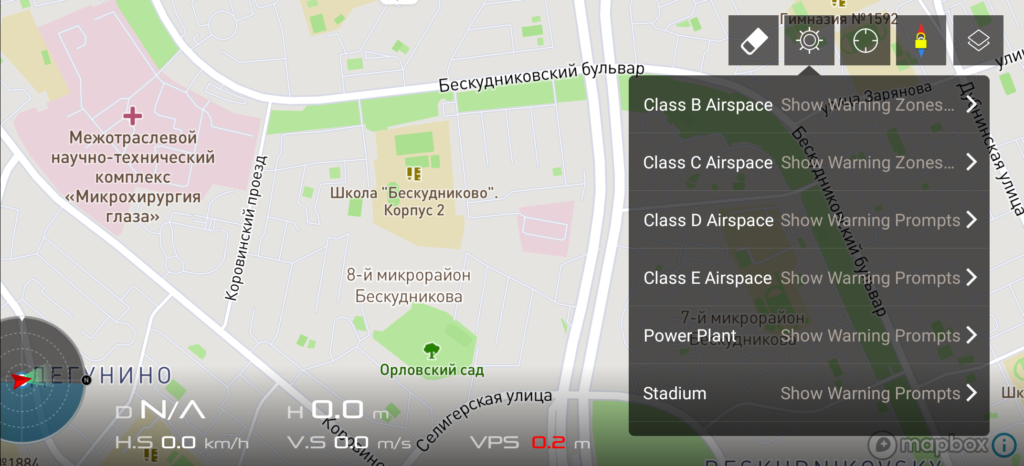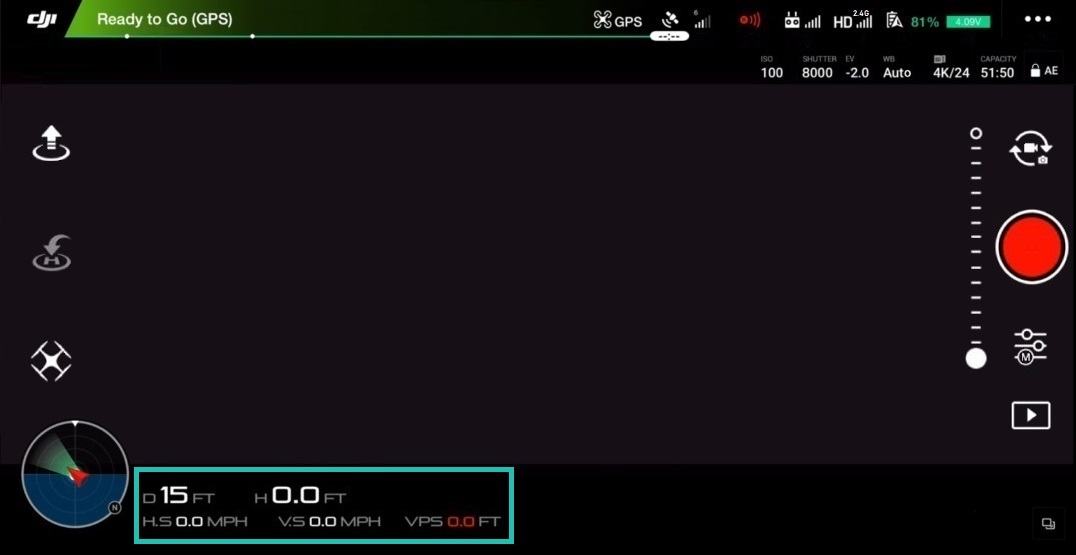- 1 مقدمة
- 2 ما هو تطبيق DJI Go؟
- 3 شاشة الرحلة الرئيسية
- 4 حالة الطائرة
- 4.1 البوصلة
- 4.2 وضع وحدة التحكم عن بعد
- 5 إعدادات وحدة التحكم الرئيسية
- 5.1 إعدادات نقطة المنزل
- 5.2 أوضاع طيران متعددة
- 5.3 العودة إلى ارتفاع المنزل
- 5.4 وضع المبتدئين
- 5.5 أقصى ارتفاع للطيران
- 5.6 أقصى مسافة
- 5.7 إعدادات متقدمة
- 6 إعدادات التنقل المرئي
- 6.1 تمكين تجنب العقبات
- 6.2 تمكين تجنب العوائق الأفقية في TapFly
- 6.3 تمكين الطيران العكسي
- 6.4 تمكين تجنب العقبات في ActiveTrack
- 6.5 عرض مخطط الرادار
- 6.6 الإعدادات المتقدمة
- 7 إعدادات وحدة التحكم عن بعد
- 7.1 معايرة وحدة التحكم عن بعد
- 7.2 وضع العصا
- 7.3 تخصيص الزر
- 7.4 ربط وحدة التحكم عن بعد
- 8 إعدادات نقل الصور
- 9 بطارية الطائرة
- 9.1 بطارية منخفضة للغاية تحذير
- 9.2 تحذير البطارية المنخفضة
- 9.3 العودة الذكية إلى المنزل
- 9.4 الرحلة الوقت
- 9.5 الإعدادات المتقدمة
- 10 إعدادات Gimbal
- 10.1 وضع Gimbal
- 10.2 الإعدادات المتقدمة
- 10.3 ضبط لفة Gimbal
- 10.4 معايرة Gimbal التلقائية
- 11 إعدادات عامة
- 11.1 وحدة
- 11.2 الكاميرا
- 11.3 الذروة حد التركيز
- 11.4 إجراء الصحافة الطويل
- 11.5 البث المباشر
- 11.6 الخريطة
- 11.7 مسح مسار الرحلة
- 11.8 ذاكرة التخزين المؤقت للفيديو
- ) 11.9 ذاكرة التخزين المؤقت أثناء تصوير الفيديو
- 11.10 أقصى سعة لذاكرة التخزين المؤقت للفيديو
- 11.11 مسح ذاكرة التخزين المؤقت تلقائيًا
- ) 11.12 تسجيل الصوت باستخدام ذاكرة التخزين المؤقت للفيديو
- 11.13 مسح ذاكرة التخزين المؤقت للفيديو
- 11.14 التحذيرات
- 11.15 امسح كل التحذيرات
- 11.16 أخرى
- 12 الجانب الأيمن من شاشة الرحلة الرئيسية
- 12.1 إمالة المؤشر الكاميرا
- 12.2 تبديل الصورة / الفيديو
- 12.3 مصراع الكاميرا / زر تسجيل الفيديو
- 12.4 المعرض
- 12.5 إعدادات الكاميرا
- 13 الجانب الأيسر من شاشة الطيران الرئيسية
- 13.1 تلقائي الإقلاع
- 13.2 العودة للمنزل
- 13.3 أوضاع الطيران الذكية
- 14 خريطة
- 14.1 أوضاع عرض الخريطة
- 14.2 بوصلة
- 14.3 خريطة المركز
- 14.4 NFZ [148)]
- 14.5 القياس عن بعد
- 15 الاستنتاج
مقدمة
في هذا الدليل الشفهي ، نقدم للقارئ تطبيق DJI Go 4 للجوال.دعنا نلقي نظرة على كل قائمة وإعدادات وزر لمساعدتك على فهم هذا التطبيق القوي للغاية والمعقد بشكل أفضل. إذا كنت تمتلك بالفعل طائرات بدون طيار من طراز DJI مثل Spark ، Mavic Air ، Mavic Pro ( PlatinumMavic 2 [160)] ، Phantom 4 ، Phantom 4 Advanced ، Phantom 4 Pro ، Phantom 4 Pro V2.0 ، إلهام 2 فهذا الدليل لك.
على سبيل المثال ، بعد قراءة المستخدم سوف يعرف:
- كيفية تغيير حساسية عصا التحكم.
- كيفية إصلاح مشاكل وقت استجابة دفق الفيديو.
- لماذا نستخدم إعدادات التكوين 1 و 2 و 3.
- ما هي IMU ولماذا من المهم مراقبة حالتها.
- لماذا يمكن أن يكون إعداد "EV" مفيدًا لضبط التعريض الضوئي.
- ما يفعله إعداد "شرح الفيديو".
- لماذا تفعيل "فك تشفير الأجهزة".
- ما هي الأزرار C1 و C2.
- لماذا "بيانات خريطة ذاكرة التخزين المؤقت" مفيدة للأجهزة التي ليس لديها اتصال خلوي.
أدناه ، ستجد إجابات لهذه الأسئلة وغيرها. نحن نضمن أنه بعد القراءة ، ستتعلم الكثير وستشعر بمزيد من الثقة ، بالإضافة إلى طيار متقدم بدون طيار.

ملاحظة! اعتمادًا على طراز الطائرة بدون طيار الذي تستخدمه ، قد تبدو بعض القوائم والإعدادات مختلفة قليلاً ، لكن كن مطمئنًا إلى أن عناصر القائمة الأساسية والوظائف والمفاهيم ستتداخل.
ما هو تطبيق DJI Go؟
تطبيق DJI Go هو برنامج يسمح لك بتوصيل جهازك اللوحي / الهاتف الذكي بوحدات التحكم عن بعد طائرة بدون طيار DJI

شاشة الرحلة الرئيسية
معلومات الطيار عن مدة الرحلة وإطلاق النار ، بالإضافة إلى عدد من أزرار / أيقونات افتراضية إضافية للوصول السريع إلى الإعدادات / الوظائف الرئيسية للطائرة بدون طيار والتحكم في الكاميرا.
حالة الطائرة
حالة الطائرة - هذا هو المكان يوصى بالدخول بعد الفحص البصري للطائرة بدون طيار قبل الرحلة. توفر هذه القائمة نظرة عامة على قابلية تشغيل / حالة كل نظام فرعي للطائرة بدون طيار / جهاز التحكم عن بعد (وضع الطيران الحالي ، حالة مستشعرات التصوير ، البوصلة ، IMU ، البطارية ، إلخ).للدخول إلى هذه القائمة ، انقر على أيقونة " جاهز للذهابأحمر ،فهذا يعني على الأرجح أن الطائرة بدون طيار تعمل بشكل طبيعي وجاهزة للطيران.
البوصلة
البوصلة هي واحدة من أهم أجهزة الاستشعار التي يجب عليك دائمًا التحقق منها لأنه هو المسؤول عن توجيه الطائرة بدون طيار في الفضاء. يوصى بشدة بمعايرة بوصلة الطائرة بدون طيار دائمًا في أي موقع إطلاق جديد. ويرجع ذلك إلى حقيقة أن البوصلة حساسة للغاية للتداخل الكهرومغناطيسي ، مما قد يؤدي إلى حدوث خلل في المستشعر ، مما يؤدي غالبًا إلى تدهور أداء الرحلة أو حتى فشل التشغيل. لذلك ، فإن معايرة البوصلة بانتظام قبل الإطلاق في موقع جديد ستحافظ على الأداء الأمثل للطائرة بدون طيار. لمعايرة البوصلة ، اضغط على أيقونة "معايرة" واتبع التعليمات التي تظهر على الشاشة.
ملاحظات مهمة:
- لا تقم بمعايرة البوصلة بالقرب من أي مصادر قوية للتداخل المغناطيسي مثل المغنتيت ، الهياكل المعدنية تحت الأرض ، مواقف السيارات.
- لا تقم بمعايرة البوصلة بالقرب من الأجسام / الأجسام المعدنية الكبيرة.
- لا تقم بمعايرة البوصلة في الداخل.
وضع وحدة التحكم عن بعد
وضع وحدة التحكم عن بُعد - يتم ضبطه عادةً على الوضع 2 افتراضيًا. هذا يعني أن العصا اليسرى (عصا التحكم) في لوحة التحكم مسؤولة عن إقلاع الطائرة بدون طيار وخفضها وتدويرها حول محورها ، والعصا اليمنى (عصا التحكم) مسؤولة عن التحرك للأمام وللخلف ولليسار / لليمين. يتم تنفيذ إجراء تغيير الأوضاع لمرة واحدة ، وفي المرة التالية التي يتم فيها تشغيل الطائرة بدون طيار ، فإنها لا تتطلب تغييرًا ثانيًا.
إعدادات وحدة التحكم الرئيسية
إعدادات تحكم إعدادات وحدة التحكم الرئيسية) - للدخول إلى القائمة ، اضغط على أيقونة على شكل ثلاث نقاط (...)
) على الجانب الأيسر من القائمة. هنا يمكنك أن تجد:
- إعدادات نقطة البداية
- تمكين / تغيير أوضاع الطيران "أوضاع طيران متعددة"
- تمكين / تعطيل وضع المبتدئين "
- ضبط أقصى ارتفاع للطيران وأقصى مسافة
- الإعدادات المتقدمة
مزيد من التفاصيل حول كل إعداد وقائمة فرعية:
) إعدادات النقطة الرئيسية
إعدادات نقطة الصفحة الرئيسية - يقوم هذا العنصر بتكوين نقطة العودة للوطن ، أي أين يجب أن تعود الطائرة بدون طيار (في حالة: فقدان الاتصال بين الطائرة بدون طيار وجهاز التحكم عن بعد / عدم كفاية شحن البطارية / بعد الضغط على الزر RTH).
يتوفر خياران:
- رمز السهم = إذا حددت طريقة الإرجاع هذه ، فستكون نقطة الإرجاع الحالية يعتبر مكان الإقلاع. عند الضغط عليه ، سيسألك نظام الطائرات بدون طيار: "هل تريد تعيين موقع الطائرة الحالي كنقطة رئيسية؟" انقر فوق موافق.
- أيقونة مع رجل صغير = إذا حددت طريقة الإرجاع هذه ، فستعود الطائرة بدون طيار إلى الموقع الحالي لجهاز التحكم عن بعد. هذه الطريقة مناسبة إذا كان الطيار يتحكم في الطائرة بدون طيار من جسم متحرك ، مثل قارب أو سيارة.
أوضاع طيران متعددة
أوضاع طيران متعددة - يتيح لك هذا الإعداد التبديل بين ثلاثة أوضاع طيران ممكنة:
- P (Positioning) Mode أو Positioning Mode (P Mode) - في هذا الوضع ، يتم تشغيل جميع مستشعرات الطائرة بدون طيار ، مما يؤدي إلى أكثر "المتوقفة" ، ولكن رحلة مستقرة. في هذا الوضع ، إذا أطلق الطيار العصي (عصا التحكم) ، فإن الطائرة بدون طيار سوف تفرمل تلقائيًا ثم تحوم وتحتفظ بالموضع بفضل تحديد المواقع عبر القمر الصناعي GPS / GLONASS.
- S (Sport) Mode أو Sport Mode - يطلق العنان للإمكانات الكاملة للطائرة بدون طيار ، مما يسمح لها بتطوير الحد الأقصى. سرعة الطيران ، بينما يظل القمر الصناعي (GPS / GLONASS) وتحديد المواقع المرئية (مجموعة من أجهزة الاستشعار في الجزء السفلي من الطائرة بدون طيار) نشطة. لكن ضع في اعتبارك أنه في هذا الوضع ، سيتم تعطيل نظام تجنب العوائق والكشف عنها!
- وضع (Attitude / ATTI) - في الوضع A يتم تعطيل جميع مستشعرات الطائرات ، فقط مقياس الضغط هو نشط (يستخدم للتحكم في الارتفاع والحفاظ عليه) ، مما يؤدي إلى طيران غير مستقر / الانجراف ، حيث ستؤثر الرياح وتياراتها الهوائية على الطائرة بدون طيار. بمعنى آخر ، لا توجد "مكابح تلقائية". لإيقاف الطائرة بدون طيار والاحتفاظ بموقعها ، سيحتاج الطيار إلى التحكم بشكل مستقل في الطائرة بدون طيار عن طريق تحريك عصي التحكم.
المعلومات
الوضع A مفيد للطيارين ذوي الخبرة ، على سبيل المثال عندما:
- يتم إطلاق الطائرة بدون طيار في أماكن ذات استقبال ضعيف ، أو حيث لا توجد تغطية ساتلية على الإطلاق
- لضمان المناورة / الكبح السلس أثناء المسوحات الجوية
- كوضع آمن من الفشل لإيقاف الطائرة بدون طيار إذا حدث خطأ ما.
العودة إلى ارتفاع المنزل
الرجوع إلى المنزل الارتفاع - يحدد الإعداد الارتفاع عندها ستؤدي الطائرة بدون طيار الإرجاع التلقائي (في حالة: فقدان الاتصال بين الطائرة بدون طيار وجهاز التحكم عن بعد / شحن البطارية غير الكافي / بعد الضغط على الزر RTH).
على سبيل المثال ، في حالة فقد الاتصال ، بغض النظر عن الارتفاع الذي تم تنفيذ الرحلة فيه ، ستنتقل الطائرة بدون طيار تلقائيًا إلى وضع العودة ، وتنتقل إلى الارتفاع المحدد ثم تقوم فقط بالرجوع التلقائي.
نصائح
- يمكن ضبط الارتفاع على 60 مترًا.في معظم الحالات ، يكون هذا الارتفاع أعلى بكثير من متوسط الشجرة أو المبنى. ولكن على أي حال ، في كل مكان جديد ، قبل البدء ، يجب عليك التحقق من ارتفاع الأشجار والمباني والعقبات المحتملة ، وما إذا كان مطلوبًا تغيير الإعدادات الحالية لـ "Return to Home Altitude".
وضع المبتدئين
وضع المبتدئين - موصى به للتمكين إذا كان المستخدم يقود طائرة بدون طيار من أجل المرة الأولى. في الواقع ، يعطل الوضع العديد من الميزات المتقدمة ، كما أنه يحد تلقائيًا من الارتفاع (حتى 30 مترًا) والمسافة (حتى 30 مترًا) وسرعة الطائرة بدون طيار ، لذلك إذا كنت تطير في منطقة مفتوحة كبيرة ، فلديك لا داعي للقلق بشأن الطيران في الوضع. مبتدئ. يعد الوضع أيضًا رائعًا للتدريب ، حيث يتيح لك الانتقال بسلاسة من رحلة بسيطة ومريحة إلى إعدادات أكثر تعقيدًا.
أقصى ارتفاع للطيران
أقصى ارتفاع للطيران - يحدد هذا الإعداد أقصى ارتفاع للسقف يمكن للطائرة أن تتسلقه. النطاق المحتمل بالأمتار محدد بين قوسين (على سبيل المثال 20-500 م). في العديد من البلدان ، يحدد القانون هذا الارتفاع عند 120 مترًا. يجدر التفكير في ذلك قبل الإقلاع والتعرف على التشريعات المحلية مسبقًا.
أقصى مسافة
أقصى مسافة - يعيّن هذا الإعداد الحد الأقصى. المسافة التي يمكن للطائرة أن تبتعد عن جهاز التحكم عن بعد. النطاق المحتمل بالأمتار محدد بين قوسين (على سبيل المثال 15-500 م). في العديد من البلدان ، قد يكون هذا المعيار مقيدًا أيضًا بموجب القانون. على سبيل المثال ، في الولايات المتحدة ، يُطلب من مستخدمي الطائرات بدون طيار تحليق الطائرة بدون طيار داخل خط البصر ، بمعنى آخر ، أثناء القيادة ، يجب أن يكون المشغل (الطيار) قادرًا على رؤية طائرته بدون طيار.
إعدادات متقدمة
إعدادات متقدمة - الخيارات في هذه القائمة مخصصة للمستخدمين المتقدمين. على سبيل المثال ، يمكنك هنا ضبط استجابة الطائرة بدون طيار لحركة عصي التحكم / أذرع التحكم (يمكن أن تكون أكثر حدة أو ليونة). يمكن مقارنتها بضبط الغيتار ، حيث يكون لكل عازف جيتار تفضيلاته الخاصة. علاوة على ذلك ، لكل إعداد على حدة.
ربح
إدخال أصغر قيمة ، سيزيد من اتساع حركة العصي / أذرع التحكم قبل أن تبدأ الطائرة بدون طيار في الاستجابة (وهو ما يتوافق مع حركة أكثر سلاسة / رشيقة للطائرة بدون طيار ، وسيكون أكثر صلة بالتصوير)... سيؤدي إدخال القيمة القصوى إلى استجابة فورية للطائرة بدون طيار لأدنى حركة للعصي (والتي تتوافق مع حركة أكثر عدوانية للطائرة بدون طيار ، وستكون أكثر ملاءمة لرحلات FPV عالية السرعة).
إذا لم يتم تغيير العصا بواسطة المستخدم ، فعندئذٍ:
- يؤثر منحنى Throttle Up / Throttle Down على استجابة المحركات لتحريك العصا اليسرى للأمام / للخلف ، والتي يتوافق مع صعود / سقوط الطائرة بدون طيار.
- يؤثر منحنى الدفة الأيمن / الدفة الأيسر على استجابة المحركات لتحريك العصا اليسرى إلى اليمين / اليسار ، وهو ما يتوافق مع دوران الطائرة بدون طيار حول محورها إلى اليمين / اليسار.
- يؤثر منحنى "(إلى الأمام / اليمين) / (الخلف / اليسار)" على استجابة المحركات لحركة العصا اليمنى (للأمام / لليمين) / (للخلف / لليسار) ، والتي تتوافق مع حركة الطائرة بدون طيار للأمام / لليمين وللخلف / لليسار).
ربح
المعلومات
- في حالة ظهور مشكلات أثناء تشغيل الطائرة بدون طيار في شكل رحلة غير صحيحة أو انجراف أو أخطاء في البوصلة ، حاول إصلاحها عن طريق معايرة IMU من خلال النقر على الرمز الموجود أسفل "معايرة IMU". تتم الإشارة إلى الحالة الحالية لوحدة IMU من خلال لوحة الألوان الموجودة أدناه ، حيث: أخضر - ممتاز ؛ الأصفر جيد الأحمر سيء.
المستشعرات: البوصلة
يتحقق هذا القسم من مشاكل البوصلة أو الضوضاء. إذا لزم الأمر ، يمكنك أيضًا معايرتها بالنقر فوق الرمز الموجود أسفل "معايرة البوصلة". يشار إلى الحالة الحالية للبوصلة من خلال لوحة الألوان الموجودة أدناه ، حيث: أخضر - ممتاز ؛ الأصفر جيد الأحمر سيء.
فقدت إشارة وحدة التحكم عن بعد
يقوم هذا القسم بتكوين ما يسمى بوظيفة "أمان الفشل" ، والتي بفضلها تعرف الطائرة بدون طيار دائمًا أنه يجب القيام به عند فقد الاتصال بينه وبين لوحة التحكم.
هناك ثلاثة سيناريوهات متاحة في حالة انقطاع الاتصال:
- العودة إلى المنزل: في هذه الحالة ، ستقوم الطائرة بدون طيار بالعودة إلى نقطة الإقلاع (المحددة افتراضيًا).
- هبوط: في هذه الحالة ، ستهبط الطائرة بدون طيار عند نقطة الانفصال.
- تحوم: في هذه الحالة ، سوف تحوم الطائرة بدون طيار عند نقطة فقدان الاتصال.
تلميحات
- تذكر أن فقدان الإشارة يمكن أن يحدث لأسباب مختلفة ، مثل عندما تطير الطائرة بدون طيار بعيدًا جدًا ، أو لا يتم تشغيل جهاز التحكم عن بعد ، أو عندما تم حظر الإشارة...
- يوصى بترك الإعداد الافتراضي محددًا من قبل المطور: Return-to-Home. وقبل الإقلاع ، قم بتكرار الإجراءات الموجودة في القسم: إعدادات Home Point من خلال النقر على أيقونة السهم ، وبالتالي تأكيد موقع الإقلاع الحالي.
- يوصى بتحديد التحويم عند تحليق الطائرة في الداخل.
قم بتشغيل مصابيح LED الأمامية
يعمل هذا الخيار على تشغيل وإيقاف تشغيل مصابيح LED الأمامية (أحمر ثابت). يمكن أن يكون هذا مفيدًا عند الطيران في الإضاءة المنخفضة حيث يمكن للأضواء الحمراء أن تدخل مجال رؤية الكاميرا بسهولة.
طريقة إيقاف المحرك
هنا يمكن للمستخدم تنشيط الإيقاف الطارئ للمحركات ، أو استبعاده تمامًا (لكل طراز ، هذه الطرق مختلفة).
هناك إعدادان متاحان لهذا:
- CSC: يوقف المحركات عن طريق تحريك عصا التحكم اليسرى في نفس الوقت إلى الزاوية اليمنى السفلية والضغط على زر RTH / Return to Home (هذا هو الإعداد الافتراضي).
- لا تتوقف في الهواء: يمنع الإغلاق الطارئ للمحركات أثناء وجود الطائرة بدون طيار في الهواء.
المعلومات
- يمكن أن يكون التوقف الطارئ للمحركات مناسبًا في حالات مختلفة ، على سبيل المثال ، عندما تكون الطائرة بدون طيار ، من خلال إهمال / إهمال الطيار ، تلامس تاج الشجرة ، الأمر الذي سيؤدي حتما إلى سقوط غير متحكم فيه يتبعه تعلق الطائرة بدون طيار في أغصان الشجرة. ولضمان سلامة عناصر محطة الطاقة ، سيكون من الأفضل إيقاف تشغيل المحركات بسرعة.
إعدادات الملاحة المرئية
يتم هنا تغيير إعدادات الملاحة المرئية للطائرة. بمعنى آخر ، في هذا القسم ، يمكنك تمكين وتعطيل المستشعرات المسؤولة عن تصور العالم المحيط ، بما في ذلك أوضاع الطيران التلقائي الفردية ، والتي تتفاعل مباشرة مع هذه المستشعرات. للذهاب ، اضغط على الأيقونة المقابلة في شكل "النقطة المنبعثة
" على الجانب الأيسر من قائمة "إعدادات وحدة التحكم الرئيسية". علاوة على ذلك ، لكل إعداد على حدة.
تمكين تجنب العوائق
يتيح هذا الإعداد أو يعطل نظام تجنب العوائق الحساس للمس. مفتاح عام ، إذا جاز التعبير. بعد إيقاف تشغيله ، لن تتمكن الطائرة بدون طيار من التعرف على العقبات. يوصى دائمًا بالتخلي عن النشاط جانباً.
المعلومات
- عندما يدخل عائق في مجال رؤية أجهزة الاستشعار الأمامية ، ستتباطأ الطائرة بدون طيار وتتوقف.
- إذا تم تمكين تجنب العوائق ، فلن يتجاوز الحد الأقصى لسرعة الطيران 46 كم / ساعة.
- من خلال تنشيط نظام تجنب العقبات ، يتم تنشيط تجنب العقبات تلقائيًا عند تنفيذ فحص عقبة RTH. قابل للتكوين في الإعدادات المتقدمة ( انظر أدناه
- تمتلك مستشعرات العوائق الأمامية والخلفية مجال رؤية أفقي يبلغ 60 درجة ومجال رؤية رأسيًا يبلغ 54 درجة. لن يتم اكتشاف العوائق خارج هذه النطاقات من قبل النظام.
- لا يمكن أن تعمل مستشعرات اكتشاف العوائق في الليل أو في الإضاءة المنخفضة.
- تعتمد دقة الكشف عن العوائق على حجم هذه العوائق. يرجى الرجوع إلى دليل المستخدم لمزيد من التفاصيل.
تمكين تجنب العقبة الأفقية في TapFly
يتيح هذا الإعداد أو يعطل تجنب العوائق الأفقية في وضع الطيران التلقائي TapFly. عند تفعيلها ، ستطير الطائرة بدون طيار تلقائيًا حول العوائق على طول الطريق إلى يسارها أو يمينها.
تمكين الطيران العكسي
يتحرك الكائن نحو الطائرة بدون طيار) ، لن تستدير الطائرة بدون طيار ، ولكنها ستطير إلى الوراء تلقائيًا لتتبع الكائن. قبل التنشيط ، تأكد من عدم وجود عوائق في اتجاه الرحلة.
تمكين تجنب العقبات في ActiveTrack
يتيح هذا الإعداد أو يعطل تجنب العوائق الأفقية في ActiveTrack auto- وضع الطيران. إذا تم تعطيله ، فعند اكتشاف العوائق أثناء الرحلة التلقائية ، ستتباطأ الطائرة بدون طيار وتتوقف أمام العائق ، في انتظار الأوامر التالية من الطيار.
عرض مخطط رادار
يتيح هذا الإعداد أو تعطيل عرض مؤشرات القرب من العوائق على الجانب الرئيسي شاشة الرحلة.
إعدادات متقدمة
إعدادات متقدمة لنظام تحديد المواقع المرئي. علاوة على ذلك ، لكل إعداد على حدة.
تمكين تحديد موضع الرؤية
تمكين وضع الرؤية - يتيح الإعداد أو تعطيل مستشعرات تحديد الموضع السفلية (الموجودة في الأجزاء السفلية للطائرة بدون طيار) ، وهي مسؤولة عن ضمان تحويم دقيق ومستقر عند عدم توفر تحديد المواقع عبر الأقمار الصناعية ، وكذلك عن قابلية تشغيل أنظمة حماية الهبوط والأنظمة الأخرى. عند التعطيل ، سيسأل النظام المستخدم "تعطيل وضع الرؤية؟" وسيعرض عليك تأكيد "موافق" ، أو إلغاء "إلغاء".
حماية الهبوط
حماية الهبوط - عندما تكون نشطة ، ستقوم الطائرة بفحص السطح بحثًا عن أي عوائق قبل الهبوط ، إن وجدت ، سيتم عرض تحذير حول العوائق المحتملة على الشاشة الرئيسية ، وبعد ذلك سيحتاج الطيار إما إلى تأكيد الهبوط أو إلغائه. عند التعطيل ، سيسأل النظام المستخدم: "تعطيل حماية الهبوط؟" وسيعرضون تأكيد "موافق" ، أو إلغاء "إلغاء".
الهبوط الدقيق
الهبوط الدقيق - عند التمكين ، ستحاول الطائرة بدون طيار الهبوط أثناء إجراء الإرجاع التلقائي (RTH) قريبة قدر الإمكان من موقع الإقلاع.
RTH Obstacle Check (الكشف)
RTH Obstacle Check - عندما يكون الإعداد نشطًا ، عند إجراء الإرجاع التلقائي ، فإن الطائرة سيكتسب الارتفاع تلقائيًا عند اكتشاف العوائق ، حتى إذا تم تعطيل إعداد تجنب العوائق. عند التعطيل ، سيسأل النظام المستخدم: "تعطيل RTH Obstacle Check؟ / تعطيل التحكم في العوائق عند تنفيذ RTH؟" وسيعرضون تأكيد "موافق" ، أو إلغاء "إلغاء".
RTH تجنب العائق البعيد
RTH تجنب العائق البعيد - عندما يكون الإعداد نشطًا ، ستقوم الطائرة بدون طيار بضبط مسار عودتها تلقائيًا لتجنب العوائق على طول المسار بالكامل ، بينما لن يستجيب gimbal لأي أوامر من لوحة التحكم.
إعدادات وحدة التحكم عن بعد
هنا يقوم المستخدم بإجراء تغييرات على إعدادات وحدة التحكم. للذهاب ، انقر فوق الرمز المقابل في شكل "جهاز التحكم عن بعد
" على الجانب الأيسر من قائمة "إعدادات وحدة التحكم الرئيسية". مزيد من التفاصيل حول كل إعداد.
معايرة وحدة التحكم عن بعد
إذا كانت عناصر التحكم (العصي / أذرع التحكم ؛ عجلات المقلاة / الإمالة) تعمل بشكل غير صحيح / ليس بالضبط ، ثم في هذه القائمة يمكنك معايرتها. يتم تنفيذ الإجراء مع إيقاف تشغيل الطائرة بدون طيار. لبدء إجراء المعايرة ، انقر على أيقونة "معايرة" ، ثم اضبط العصي / أذرع التحكم على الوضع الأوسط. ثم اضغط على أيقونة "ابدأ" وحرك العصي والعجلات من صفر إلى أقصى (100٪) حتى تصبح أيقونة "إنهاء" نشطة. اضغط على أيقونة "إنهاء". المعايرة كاملة.
وضع العصا
) التحكم في الطائرة بدون طيار: الوضع 1 / الوضع 2 (افتراضي) / الوضع 3.
يتوفر أيضًا إعداد يدوي لعملية العصا - "مخصص" ، والذي يسمح للمستخدم بتعيين إجراءات الطائرة بدون طيار لكل حركة من العصي. لتكوين تشغيل العصي يدويًا ، انقر فوق قسم "مخصص" ، ثم على رمز "تغيير الإعدادات". اسحب كل رمز للإشارة إلى اتجاه الطائرة: أعلى / أسفل / يسار / يمين / للأمام / للخلف / انعطف يسارًا / انعطف يمينًا) على محور كل عصا. عند الانتهاء من التنسيب ، قم بتأكيد التثبيت من خلال النقر على أيقونة "حفظ".
تخصيص الزر
كما لاحظت ، يوجد زران C1 / C2 في الجزء الخلفي من جهاز التحكم عن بعد. هذه الأزرار قابلة للتخصيص ، بمعنى آخر ، يقرر المستخدم بنفسه ما سيكون كل واحد منهم مسؤولاً عنه. وفقًا لذلك ، تتيح لك هذه القائمة تعيين أحد الأوامر المتاحة لهذه الأزرار. للقيام بذلك ، حدد أي أمر من القائمة المنسدلة المقابلة لـ C1 / C2. بشكل افتراضي ، يفتح كلا الزرين إعدادات الكاميرا المتقدمة ، ولكن يمكنك أيضًا ضبط ، على سبيل المثال ، بحيث عند الضغط على C1 / C2 ، يتم عرض جميع المعلومات المتعلقة بالبطارية (معلومات البطارية) على الشاشة ، أو يمكنك إجبار الطائرة بدون طيار الكاميرا للتبديل السريع من المواضع الأفقية إلى الأمام إلى الأسفل الرأسي والخلف (الكاميرا للأمام / للأسفل) ، وتغيير وضع تشغيل gimbal (وضع Gimbal Follow / FPV) ، وعرض الخريطة ، ثم التبديل مرة أخرى إلى وضع الشخص الأول (تبديل الخريطة / عرض لايف). جرب كل واحد واختر ما تحتاجه.
ربط وحدة التحكم عن بعد
إذا لم تتمكن وحدة التحكم عن بعد لأي سبب من الاتصال بالطائرة أو اشترى المستخدم جهاز تحكم عن بعد جديدًا ويحتاج إلى إقرانه بالطائرة بدون طيار ، وستتيح لك هذه القائمة إقرانهما معًا بسهولة.لربط / ربط جهاز التحكم عن بعد والطائرة بدون طيار ، تحتاج إلى تشغيل الطائرة بدون طيار وجهاز التحكم عن بعد ، والنقر على أيقونة "ربط وحدة التحكم عن بعد" واضغط لمدة ثانيتين على زر "الربط" الخاص الموجود على متن الطائرة بدون طيار (يمكن العثور على موقع الزر في دليل التعليمات في قسم "منظر عام للمروحية").
إعدادات نقل الصورة
للانتقال ، انقر فوق الرمز المقابل "
" على الجانب الأيسر من "إعدادات وحدة التحكم الرئيسية " قائمة. تحدد هذه القائمة جودة ونطاق إرسال الفيديو. لضمان الإرسال الموثوق به FPV ، يتم تعيين الإعدادات الافتراضية على "تلقائي" (يقوم النظام نفسه بالمراقبة والتحويل إلى القنوات المجانية للإرسال).
التحديد اليدوي للقناة الحرة "مخصص" متاح أيضًا في القائمة. لتحديد قناة يدويًا ، انقر فوق الرمز "مخصص" وحدد الرمز الأكثر حرية في قسم "تحديد القناة" (حيث ، بناءً على لوحة الألوان: القناة الحالية ؛ القناة الثابتة - القناة الثابتة ؛ القناة غير المستقرة - القناة غير المستقرة). يحدد إعداد جودة الإرسال مدى وضوح صورة FPV ووضوحها. ومع ذلك ، ضع في اعتبارك أنه كلما زادت جودة صورة FPV ، كلما كانت المسافة التي تقطعها الإشارة أقصر.
بطارية الطائرة
يتعلق هذا القسم بمعلومات وإعدادات البطارية المثبتة في الطائرة بدون طيار. هنا يمكن للمستخدم معرفة الحالة الحالية للبطارية: الجهد ، السعة (كامل / متبقي) ، درجة الحرارة ، يمكنك معرفة وقت الرحلة على الشحنة الحالية لهذه البطارية وعدد مرات شحنها. للذهاب ، انقر فوق الرمز المقابل "
" على الجانب الأيسر من قائمة "إعدادات وحدة التحكم الرئيسية". مزيد من التفاصيل حول كل إعداد.
تحذير البطارية المنخفضة للغاية
يحدد هذا الإعداد شحنة البطارية المتبقية ، والتي تعتبر ضرورية بواسطة النظام.عند الوصول إلى وظيفة العودة إلى المنزل سيتم تنشيطها تلقائيًا.
تحذير البطارية المنخفضة
يحدد هذا الإعداد الشحنة المتبقية التي سيُعلم بها النظام المستخدم حول قيمته المنخفضة...
العودة الذكية إلى المنزل
نفس المسار الذي تم على طوله تنفيذ الرحلة المأهولة ، والتي في حد ذاتها تحدد مسبقًا أكثر عودة آمنة للطائرة بدون طيار إلى موقع الإقلاع.
زمن الرحلة
يعكس المؤقت وقت الرحلة الحالية.
الإعدادات المتقدمة
التفريغ الذاتي للبطارية والتعرف على حالتها الحالية. مزيد من التفاصيل حول كل إعداد.
إظهار الجهد على الشاشة الرئيسية
عندما يكون الإعداد نشطًا ، سيتم عرض مؤشر جهد البطارية في الزاوية اليمنى العليا من شاشة الرحلة الرئيسية.
وقت التفريغ
يحدد الإعداد الفترة التي ستصبح بعدها البطارية ذاتية -إبراء الذمة. يضمن هذا الإعداد التشغيل الصحيح لبطارية LiPo ويمنع تخزينها في حالة الشحن.
التفاصيل
يعرض هذا القسم الرقم التسلسلي للبطارية وتاريخ التصنيع وعدد مرات شحنها و حالة الوضع الحالي.
إعدادات Gimbal
في هذه القائمة ، يمكن للمستخدم تغيير أوضاع التشغيل لمحور الكاميرا. للذهاب ، انقر فوق الرمز المقابل في شكل "الكاميرا
" على الجانب الأيسر من قائمة "إعدادات وحدة التحكم الرئيسية". مزيد من التفاصيل حول كل إعداد.
وضع Gimbal
وضع Gimbal - وضعان gimbal متوفرة:
- اتبع = تستقر الكاميرا دائمًا وتحافظ على الأفق (وضع التشغيل القياسي).
- FPV (منظور الشخص الأول) = تحاكي رحلة سباق الطائرات بدون طيار / رحلة الطيور ، أي. في هذا الوضع ، يتم إصلاح كاميرا الطائرة بدون طيار ، وعندما تتحرك الطائرة بدون طيار / تميل ، سيتم أيضًا عرض الصورة في عرض الشخص الأول مع لفات. هذا الوضع مناسب للطيران باستخدام نظارات DJI FPV.
إعدادات متقدمة
تتيح لك هذه القائمة تعيين 3 تكوينات مختلفة تحدد تشغيل المحور. يوصى باللعب مع كل إعداد لفهم كيفية عملها بشكل كامل. على سبيل المثال ، يمكنك ضبط الإعدادات لكل تكوين على أساس السرعة والطبيعية والبطيئة:
- التكوين 1 = سرعة السفر الافتراضية.
- التكوين 2 = يعمل Gimbal بسرعة. يمكن أن يكون مفيدًا عند التقاط الصور ، بحيث يمكنك تعريض الكاميرا بسرعة دون فقد إطار فريد واحد.
- التكوين 3 = يسافر Gimbal بشكل أبطأ. سيكون مناسبًا لالتقاط صور بانورامية مثالية.
ضبط لفة Gimbal
يتيح لك هذا الضبط تصحيح الوضع الأفقي للكاميرا يدويًا إذا لاحظت أن الأفق ليست مثالية.
معايرة Gimbal التلقائية
يقوم هذا الإعداد تلقائيًا بمحاذاة الوضع الأفقي للكاميرا. انقر على "المعايرة التلقائية Gimbal" قبل بدء المعايرة التلقائية ، سيطلب النظام من المستخدم التأكد من أن الطائرة بدون طيار في وضع أفقي ولا شيء يتداخل مع حركة gimbal (على سبيل المثال ، إذا تمت إزالة قفل نقل gimbal). إذا كان كل شيء على ما يرام ، فانقر فوق موافق لبدء المعايرة التلقائية. للإلغاء ، انقر على "إلغاء".
إعدادات عامة
حد ذروة التركيز ، إعدادات ذاكرة التخزين المؤقت ، البث المباشر ، بالإضافة إلى المعلومات الأساسية حول الطائرة بدون طيار ، جهاز التحكم عن بعد ، تطبيق الهاتف المحمول. للذهاب ، انقر فوق الرمز المقابل في شكل "ثلاث نقاط
" على الجانب الأيسر من قائمة "إعدادات وحدة التحكم الرئيسية". مزيد من التفاصيل حول كل قسم وقسم فرعي ووضع.
وحدة
وحدة القياس - تتيح لك تحديد نظام القياسات:
- إمبراطوري
- متري م / ث أو كم / س (متري م / ث أو كم / س)
)الكاميرا
تمكين فك تشفير الأجهزة
تمكين فك تشفير الأجهزة - تعطيل أو تمكين فك تشفير الأجهزة.
نصيحة
- إذا واجهت تأخيرات أو توقفات أثناء بث فيديو مباشر (FPV) ، فحاول تمكين فك تشفير الأجهزة. لأن هذا يمكن أن يساهم لنقل الصورة بشكل أفضل.
- يساعد فك تشفير الأجهزة في قوة المعالجة المطلوبة لفك تشفير الفيديو المباشر. لذلك ، إذا كنت تستخدم هاتفًا ذكيًا / جهازًا لوحيًا قديمًا أو أبطأ ، فقم بتمكين فك تشفير الأجهزة لأنه يمكن أن يساعد أيضًا في تقليل ارتفاع درجة حرارة الجهاز لأنه لا يحتاج إلى العمل الجاد لفك تشفير بث الفيديو المباشر القادم من الطائرة بدون طيار.
حد التركيز الأقصى
حد التركيز الأقصى - يبرز جميع الموضوعات في منطقة التركيز باللون الأحمر على الشاشة. يمكنك تحديد وضع الإضاءة الخلفية: عادي ، منخفض ، مرتفع.
Long Press Action
Long Press Action - يحدد الإعداد الإجراء الذي يتم إجراؤها في لحظة لمسة طويلة من شاشة الرحلة الرئيسية. هناك نوعان من الإجراءات المتاحة: التحكم في Gimbal والتركيز.
البث المباشر
حدد منصة البث المباشر - هنا يمكن للمستخدم اختيار واحدة من الخمسة المتاحة المنصات (Facebook / YouTube / WeiBo / QQ Zone / RTMP Custom) لعرض فيديو مباشر من كاميرا بدون طيار لمشاركة ما تراه مع الجميع.
خريطة
إظهار مسار الرحلة
إظهار مسار الرحلة - يمكّن أو يعطل عرض مسار الرحلة على الخريطة.
معايرة إحداثيات الخريطة
معايرة إحداثيات الخريطة (للبر الرئيسي للصين) - الإعداد مناسب فقط للصين.
خريطة ذاكرة التخزين المؤقت في الخلفية
خريطة ذاكرة التخزين المؤقت في الخلفية - يكون هذا الخيار مناسبًا إذا كان المكان الذي ستذهب إليه لا يوجد به اتصال بالإنترنت. قم بتشغيله وتنزيل الخريطة عبر شبكة WiFi قبل مغادرة المنزل. سيحفظ تطبيق DJI Go 4 الخريطة حتى تتمكن من استخدامها عندما تصل إلى موقع رحلتك.
مسح مسار الرحلة
مسح مسار الرحلة - يتيح لك هذا الخيار حذف بيانات الخرائط المحملة.
ذاكرة التخزين المؤقت للفيديو
تؤثر الإعدادات في هذه القائمة على معالجة الملفات المخزنة مؤقتًا. لمعاينة اللقطات ، يحفظ تطبيق DJI Go 4 الصور ومقاطع الفيديو منخفضة الدقة (ملفات الوكيل) داخل التطبيق. بالطبع ، يشغل هذا مساحة على الهاتف الذكي / الجهاز اللوحي المقترن ، بحيث يمكنك التحكم في هذه العملية. مزيد من التفاصيل حول كل قسم وقسم فرعي ووضع.
ذاكرة التخزين المؤقت أثناء تصوير الفيديو
ذاكرة التخزين المؤقت أثناء تصوير الفيديو - عندما يكون الخيار نشطًا ، فإن عملية التخزين المؤقت سيتم تنفيذ الملفات المسجلة أثناء التصوير.
تلميحات
- إذا كان دفق الفيديو غير مستقر أو كنت تستخدم جهازًا ذكيًا قديمًا مع مساحة خالية كافية ، فحاول تعطيل ذاكرة التخزين المؤقت أثناء الفيديو التصوير لتحسين جودة اتصالات الفيديو.
أقصى سعة لذاكرة التخزين المؤقت للفيديو
أقصى سعة لذاكرة التخزين المؤقت للفيديو - يتيح لك هذا الخيار ضبط أقصى مساحة لحفظ ذاكرة التخزين المؤقت. 2 غيغابايت / 4 غيغابايت / 8 غيغابايت / 16 غيغابايت متوفرة. بمجرد امتلاء وحدة التخزين ، سيتوقف حفظ ذاكرة التخزين المؤقت تلقائيًا.
امسح ذاكرة التخزين المؤقت تلقائيًا
امسح ذاكرة التخزين المؤقت تلقائيًا - يقوم هذا الخيار بأتمتة عملية حذف ذاكرة التخزين المؤقت... بمجرد امتلاء المساحة المخصصة لذاكرة التخزين المؤقت ، سيقوم النظام تلقائيًا بتحريرها عن طريق حذفها.
تسجيل الصوت باستخدام ذاكرة التخزين المؤقت للفيديو
تسجيل الصوت باستخدام ذاكرة التخزين المؤقت للفيديو) - يتم تنشيط / إلغاء تنشيط الخيار تسجيل ذاكرة التخزين المؤقت للصوت مع ذاكرة التخزين المؤقت للفيديو (عند تسجيل الصوت عبر ميكروفون هاتف ذكي / جهاز لوحي مقترن).
مسح ذاكرة التخزين المؤقت للفيديو
مسح ذاكرة التخزين المؤقت للفيديو - يسمح لك بحذف جميع ذاكرة التخزين المؤقت المتراكمة بنقرة واحدة.
تحذيرات
تحذيرات - هنا يمكنك عرض جميع الرسائل الصادرة عن نظام الطائرات بدون طيار.
مسح كافة التحذيرات
مسح كافة التحذيرات - يتيح لك نقرة واحدة للحذف جميع تحذيرات النظام المحفوظة.
أخرى
اسم الجهاز
اسم الجهاز - هنا يمكن للمستخدم تعيين اسم لطائرته بدون طيار.
ملء الشاشة
ملء الشاشة - يتيح هذا الخيار للمستخدم ضبط طريقة العرض لوضع ملء الشاشة (يخفي الواجهة بالكامل من شاشة الرحلة الرئيسية). يمكنك إظهار / إخفاء الواجهة بإصبع واحد (إصبع واحد) أو بإصبعين (إصبع مزدوج). لمسح شاشة الرحلة الرئيسية لعناصر الواجهة الافتراضية ، اسحب لأسفل بإصبع واحد / إصبعين على الشاشة لإعادة كل شيء إلى حالته الأصلية ، وكرر الحركة العكسية من أسفل إلى أعلى.
حول
حول - في هذه القائمة الفرعية ، يمكن للمستخدم تحديد معلومات حول الجهاز ، مثل إصدار البرنامج الثابت لتطبيق الهاتف المحمول / الطائرة بدون طيار / التحكم عن بعد التحكم وإصدار قاعدة بيانات الرحلة وقاعدة بيانات التطبيق ، وكذلك التحقق من الحاجة إلى تحديثها من خلال النقر على أيقونة "التحقق من وجود تحديث".
الرقم التسلسلي لوحدة التحكم في الطيران
الرقم التسلسلي لوحدة التحكم في الرحلة - في هذه القائمة الفرعية يمكن للمستخدم التحقق من الرقم التسلسلي لـ وحدة تحكم طيران الطائرة بدون طيار.
الجانب الأيمن من شاشة الطيران الرئيسية
الجانب الأيمن من الشاشة الرئيسية - يوفر الوصول إلى الإعدادات والتحكم في الكاميرا. هنا سيتمكن المستخدم من التحكم في الكاميرا وضبط جودة تصوير الصور / الفيديو ، وكذلك اختيار التنسيق الذي سيتم تسجيل المادة به. علاوة على ذلك ، لكل إعداد على حدة.
مؤشر إمالة الكاميرا
مؤشر إمالة الكاميرا - لإعلام الطيار بالموضع الحالي للوحة الكاميرا بالنسبة إلى الأفق.
محدد الصور / الفيديو
محدد وضع الصورة / الفيديو - التبديل بين وضعي التصوير والفيديو. سيتم الإشارة إلى الوضع الحالي من خلال الرمز الموجود في وسط المفتاح ، إذا كانت "كاميرا الفيديو" - وضع تسجيل الفيديو ، إذا كانت "الكاميرا" - وضع التصوير.
مصراع الكاميرا / زر تسجيل الفيلم
زر مصراع الكاميرا / زر تسجيل الفيلم - زر افتراضي صورة فوتوغرافية (زر أبيض) أو بدء / إيقاف تسجيل الفيديو (الزر الأحمر).
المعرض
زر افتراضي يسمح لك بالذهاب إلى المعرض مع المواد التي تم تصويرها مسبقًا.
إعدادات الكاميرا
توفر وصولاً سريعًا إلى إعدادات الكاميرا. تتكون القائمة من ثلاثة أقسام من الإعدادات: صورة / فيديو / إعدادات إضافية (رمز الترس). مزيد من التفاصيل حول كل قسم والإعدادات.
صورة
يتكون هذا القسم من أربعة أوضاع إعداد:
- تلقائي
- A (فتحة)
- S (سرعة الغالق)
- M (يدوي)
الوضع التلقائي
يعد الوضع التلقائي رائعًا للمبتدئين حيث تقوم الكاميرا تلقائيًا بتعيين ISO وسرعة الغالق (وبالنسبة لبعض الطائرات بدون طيار قيمة الفتحة) باستثناء EV القيمة ، والتي يتم ضبطها يدويًا.
الوضع
الوضع A - الوضع التلقائي مع الأولوية على قيمة الفتحة. هذا يعني أنه في هذا الوضع ، من خلال ضبط قيمة الفتحة ، يقوم النظام تلقائيًا بضبط باقي المعلمات.
وضع S
وضع S - الوضع التلقائي مع أولوية سرعة الغالق. هذا يعني أنه في هذا الوضع ، من خلال ضبط قيمة سرعة الغالق ، سيقوم النظام تلقائيًا بضبط باقي المعلمات.
وضع M
الوضع اليدوي - وضع أكثر تقدمًا يتيح لك ضبط إعدادات ISO يدويًا ، سرعة الغالق (ول بعض الطائرات بدون طيار أيضًا قيمة الفتحة).
ISO
يضبط هذا الخيار حساسية الكاميرا للضوء. كلما زادت قيمة ISO ، زادت حساسية الكاميرا للضوء. ولكن هذا يعني أيضًا أنه سيكون هناك المزيد من التشويش / الحبوب في صورتك.
الفتحة
الفتحة - يتحكم هذا الإعداد في كمية الضوء المار عبر العدسة ، والتي تحدد مدى ضبابية المقدمة والخلفية. لا يوجد هذا الخيار عادةً إلا في الطائرات بدون طيار ذات الكاميرات الأكثر قوة.
سرعة الغالق
سرعة الغالق - يسمح لك هذا الإعداد بالتحكم في طول الوقت الذي يكون فيه مصراع الكاميرا مفتوحًا ، مما يسمح لك بالتقاط أهداف واضحة أثناء الحركة.
EV
EV (قيمة التعرض) - هذا الإعداد مناسب للمستخدمين المتقدمين. إذا لم تكن لديك فكرة عن الغرض منها ، فسيكون من الصحيح معرفة المزيد عن EV.
المعلومات
- عندما تكون في الوضع اليدوي ، يمكنك معرفة مدى بُعد إعداداتك عن تلك التي يوصي بها النظام. وبالتالي ، سيكون المستخدم دائمًا على دراية بما يجب أن تكون عليه إعداداته في الوضع اليدوي.
- لمعرفة أي من أوضاع الصور يتم تحديدها ، ما عليك سوى توجيه انتباهك إلى الرمز للدخول إلى إعدادات الكاميرا ، حيث يمكنك رؤية التعيين الحرفي للوضع الحالي (
).
فيديو
قسم لتعيين جودة الفيديو. مزيد من التفاصيل حول كل قسم والإعداد.
حجم الفيديو
هنا يمكنك ضبط حجم الصورة ومعدل الإطار.
تنسيق الفيديو
هنا يمكنك ضبط تنسيق ملف الفيديو المسجل.عادة ما يكون إما تنسيق MOV أو MP4.
- MOV: مناسب لمستخدمي Apple.
- MP4: مناسب لمستخدمي أجهزة الكمبيوتر / أجهزة الكمبيوتر المحمول التي تعمل بنظام Windows.
NTSC / PAL
يتم تحديد نظام عرض PAL / NTSC هنا.
- PAL: هو الشكل الأكثر شيوعًا المستخدم في أوروبا وأجزاء من آسيا.
- NTSC: هو التنسيق الأكثر شيوعًا المستخدم في معظم الأمريكتين وكندا.
توازن اللون الأبيض
توازن اللون الأبيض - يؤثر هذا الإعداد على التدرج اللوني للصور ويسمح لك بتصحيح درجات اللون الأصفر والأحمر والأزرق.
في قائمة توازن اللون الأبيض ، يتوفر ما يلي:
- AWB (توازن اللون الأبيض تلقائيًا) - أبيض تلقائي تعديل التوازن.
- غائم هو إعداد مسبق لتوازن اللون الأبيض للتصوير في ظروف غائمة.
- صني هو إعداد مسبق لتوازن اللون الأبيض للتصوير في الظروف المشمسة.
- المتوهج هو إعداد مسبق لتوازن اللون الأبيض للتصوير تحت الإضاءة الاصطناعية باستخدام المصابيح المتوهجة.
- نيون - إعداد توازن البياض المحدد مسبقًا للتصوير تحت الإضاءة الاصطناعية باستخدام مصابيح الفلورسنت.
- مخصص - إعداد يدوي للضبط وفقًا لتفضيلاتك.
النمط
النمط - هنا يمكن للمستخدم ضبط / ضبط الحدة والتباين والتشبع للصور الملتقطة.
تتوفر خيارات الإعداد التالية في قائمة النمط:
- قياسي - نمط محدد مسبقًا بقيم قياسية / صفرية للحدة والتباين والتشبع.
- المناظر الطبيعية - نمط أفقي محدد مسبقًا للحدة والتباين والتشبع.
- ناعم - نمط ناعم محدد مسبقًا من أجل الحدة والتباين والتشبع.
- مخصص - اضبط الحدة والتباين والتشبع يدويًا.
تلميحات
- إذا كان المستخدم يخطط لتحرير اللقطات بعد التصوير ، فيوصى بشدة بالتصوير بالنمط القياسي.
اللون
اللون هو نوع من مجموعة مرشحات الألوان المحددة مسبقًا التي تتيح لك ضبط درجات مختلفة من الفيديو المسجل. إذا لم يتم التخطيط للمعالجة اللاحقة بعد تسجيل مقطع فيديو ، فيمكن للمستخدم استخدام أحد المرشحات المتوفرة مسبقًا. إذا تم تحرير الفيديو بعد التصوير ، فمن المستحسن تحديد الإعدادات المسبقة مثل D-Cinelike و D-Log (M).
تنسيق الترميز
تنسيق الترميز - يسمح لك هذا الإعداد بتحديد أحد تنسيقي الضغط المتاحين ، برنامج ترميز H.264 أو H.265.
- برنامج ترميز H.264 - يشغل الفيديو المسجل مساحة أكبر من ترميز H.265 ، ولكن في نفس الوقت يسمح بتسجيل فيديو 4K بمعدل 60 إطارًا في الثانية.
- H.265 Codec - يشغل الفيديو المسجل مساحة أقل من ترميز H.264 ، ولكن يمكن تسجيل فيديو 4K بمعدل لا يزيد عن 30 إطارًا في الثانية.
إعداد جودة الصورة
إذا كان في قسم إعدادات جودة الفيديو ، انقر على أيقونة تبديل وضع الصورة / الفيديو (
) ، فإن الإعدادات تصبح متاحة. جودة الصورة. مزيد من التفاصيل حول كل إعداد.
صورة
توفر الوصول إلى أوضاع التقاط الصور.
- لقطة واحدة - يسمح لك بالتقاط صورة واحدة.
- لقطة HDR - تتيح لك التقاط صورة HDR (نطاق ديناميكي عالٍ). في هذه الحالة ، ستلتقط الكاميرا 3 صور أو أكثر بإعدادات تعريض مختلفة ، ثم تجمعها معًا. ستمنحك صورة HDR صورة تحتوي على مزيد من المعلومات في الإبرازات والظلال ، مما قد ينتج عنه صور JPEG أكثر وضوحًا وديناميكية. ملاحظة: إذا كان لديك برنامج ما بعد المعالجة ، فمن المستحسن استخدام وضع AEB الموضح أدناه لإنشاء صور HDR بدلاً من HDR Shot ، لأن النتيجة أفضل بكثير.
- وضع الاندفاع - يسمح لك بالتقاط سلسلة من 3/5/7/10/14 صورة.
- AEB - التقط سلسلة من الصور مع تعريضات مختلفة 3/5
- الفاصل - وضع التصوير الفوتوغرافي بفاصل زمني 5 ثوان / 7 ثوان / 10 ثوانٍ / 15 ثانية / 30 ثانية / 60 ثانية. يسمح لك هذا الوضع بالتصوير مع تأخير زمني ، وهو ما يمكن أن يكون مفيدًا إذا كنت تحاول التقاط صورة ذاتية وتحتاج إلى وقت للوصول إلى الموضع / الموضع المطلوب.
نسبة الصورة
نسبة الصورة - تسمح لك بتعيين نسبة العرض إلى الارتفاع للصورة.
تنسيق الصورة
تنسيق الصورة - يسمح لك بتحديد تنسيق الصورة.
- RAW - يعتبر تنسيقًا غير ضياع لأن الملفات غير مضغوطة. هذا يعني أنك تحصل على كل جزء من بيانات الصور الأولية مباشرة تقريبًا من مستشعر الكاميرا. يمنحك هذا مزيدًا من الحرية في مرحلة ما بعد المعالجة ، على سبيل المثال ، عندما تريد حفظ التفاصيل أو استعادتها في الأماكن المضيئة والمظلمة. من المهم ملاحظة أن ملفات RAW أكبر بكثير من ملفات JPEG وقد تستغرق وقتًا أطول قليلاً للكتابة على بطاقة الذاكرة. في هذا الصدد ، يوصى بشدة بعدم استخدام بطاقات ذاكرة رخيصة ، ولكن فقط بطاقات ذات سرعة قراءة / كتابة عالية.
- JPEG - يعتبر تنسيقًا كاملاً لأن الملفات أصغر بكثير ومضغوطة.هذا يعني أنهم فقدوا بالفعل البيانات المتعلقة بالصورة ، لذلك سيكون لديك خيارات أقل لتحرير التفاصيل أو استعادتها.
- JPEG RAW - يتيح لك هذا الوضع التقاط صور بتنسيق RAW و JPEG. تتمثل ميزة هذا الأسلوب في أنه ينتهي بك الأمر بملفات RAW أصلية كبيرة وملفات JPEG أصغر. لاحظ أنه عند التصوير في هذا الوضع ، ستحتاج إلى مساحة أكبر على بطاقة الذاكرة وسيستغرق الأمر وقتًا أطول لكتابة الصورة على البطاقة لأنها تكتب ملفين مختلفين في نفس الوقت.
موازنة اللون الأبيض
موازنة اللون الأبيض - يوفر هذا الخيار نفس وظائف إعدادات جودة الفيديو.
النمط
النمط - يوفر هذا الخيار نفس وظائف إعدادات جودة الفيديو.
اللون
اللون - يوفر هذا الخيار نفس وظائف إعدادات جودة الفيديو.
إعدادات إضافية (رمز الترس)
يوفر هذا القسم الوصول إلى عدد من الإعدادات الإضافية التي تؤثر على كل من التقاط الصور والفيديو. مزيد من التفاصيل حول كل إعداد.
مدرج تكراري
مدرج تكراري - يتيح هذا الخيار عرض رسم بياني يوضح السطوع الكلي للمشهد. هذا الخيار مناسب للمستخدمين المتقدمين. إذا كنت لا تعرف ما هو عليه ، نوصيك بالتعرف على الغرض من الرسم البياني في التصوير بمزيد من التفاصيل.
قفل Gimbal عند الالتقاط
قفل Gimbal عند الالتقاط - يتيح لك هذا الخيار منع الضبابية أثناء التعريضات الطويلة عن طريق قفل gimbal.
AFC
AFC - ينشط هذا الخيار التركيز البؤري التلقائي الطويل ، مما يسمح للتركيز البؤري التلقائي بالتكيف مع التغييرات أثناء التصوير. عندما لا يكون الخيار نشطًا ، بعد تحديد منطقة التركيز ، لن يتغير التركيز أثناء التصوير.
تسمية توضيحية بالفيديو
تسمية توضيحية بالفيديو - إذا كان هذا الخيار نشطًا ، فسيتم تسجيل الفيديو كملفات ترجمة ، مثل هذه البيانات ، مثل موقع الطائرة بدون طيار في وقت المسح ، وتاريخ ووقت المسح ، وقراءات أجهزة الاستشعار ومعلمات المسح. وبالتالي ، إذا قمت بتشغيل هذا الفيديو باستخدام مشغل يدعم هذه الوظيفة ، فيمكنك عرض بيانات الرحلة تلقائيًا على الصورة.
تحذيرات التعرض المفرط
تحذيرات التعرض الزائد - ينشط هذا الخيار عرض المؤشر في شكل خطوط سوداء وبيضاء تسليط الضوء على المناطق المعرضة للضوء بشكل مفرط والمكان الذي يتم فيه فقد بيانات البكسل تمامًا. يمكن أن تساعد هذه الأشرطة المستخدم في الحصول على صورة مكشوفة بشكل صحيح عن طريق ضبط الكاميرا ببساطة حتى تظهر العديد من هذه الأشرطة. يكون هذا الخيار مناسبًا ، على سبيل المثال ، عندما تتوهج الشاشة الرئيسية في ضوء الشمس الساطع ولا تسمح للمستخدم برؤية صورة واضحة. ملاحظة: يتم عرض هذه الخطوط على الشاشة فقط ، وبالتالي لن تظهر على الصور النهائية.
غالق ميكانيكي
غالق ميكانيكي - هذا الخيار ينشط الغالق الميكانيكي للتصوير. متاح للطائرات بدون طيار مثل Phantom 4 Pro (V2.0) و Inspire 2. الفرق بين الغالق الميكانيكي والغالق الإلكتروني هو أن الغالق الميكانيكي يتحكم في التعرض عن طريق فتح وإغلاق المصراع أمام المستشعر ، المصراع الإلكتروني يقوم بتشغيل وإيقاف المستشعر نفسه. نتيجة لذلك ، عند تصوير كائنات سريعة الحركة بكاميرا ذات مصراع ميكانيكي ، يتم التخلص من التشويه ، وهو ما لا يمكن قوله عن الكاميرا ذات الكاميرا الإلكترونية.
مساعد التركيز AF / MF
مساعد التركيز البؤري التلقائي / مساعد التركيز اليدوي - ينشط الخيار مساعد التركيز التلقائي / اليدوي. في هذه الحالة ، عند التركيز في وضع الصورة ، سيتم تكبير الصورة عشر مرات للراحة.
إيقاف تشغيل المصابيح الأمامية تلقائيًا
إيقاف تشغيل المصابيح الأمامية تلقائيًا - عندما يكون هذا الخيار نشطًا ، سينطفئ مؤشر LED للطائرة تلقائيًا إيقاف عند التصوير...
الشبكة
- يتيح لك هذا الخيار عرض الشبكة أو إضافة خطوط قطرية إلى هذه الشبكة أو تعطيلها تمامًا. لن تظهر على الصور النهائية.
نقطة الوسط
نقطة الوسط - تتيح لك تغيير عرض النقطة المركزية التي تحدد مركز الشاشة ، وكذلك تغيير لونه أو إيقاف تشغيله تمامًا.
مضاد للوميض
مضاد للوميض - تزيل هذه المعلمة الوميض عند التصوير في ظروف الإضاءة الاصطناعية ويجب أن تتطابق مع تردد البث من الدولة التي ستعرض فيها الفيديو المسجل (NSTC = 60 هرتز أو PAL = 50 هرتز). قد لا تكون نشطة ، حيث يتم تنفيذ هذه الوظيفة من خلال الإعداد حيث يتم تحديد نظام عرض PAL / NTSC
حد التركيز الأقصى
حد التركيز الأقصى - ينشط هذا الخيار قمم التركيز (المعروضة كحد أحمر) التي ستبرز الموضوع قيد التركيز ، ويسمح لك أيضًا بتحديد حساسيته.
وضع فهرس الملفات
وضع فهرس الملفات - يحدد هذا الخيار كيفية ترقيم الملفات على بطاقة الذاكرة المستخدمة. هناك وضعان متاحان:
- إعادة تعيين - مناسب إذا كنت تريد أن تبدأ بطاقة الذاكرة في قراءة الصور من 1 بعد تنسيقها / استبدالها.
- مستمر - مناسب إذا كنت تريد أن يستمر الرقم إلى أجل غير مسمى ، حتى إذا قمت بإدخال بطاقة ذاكرة جديدة. يمكن أن يكون هذا مفيدًا إذا كنت تحاول تتبع الصور لمشروع معين.
إعدادات الكاميرا
إعدادات الكاميرا - يتيح لك هذا الخيار إنشاء إعدادات مسبقة منفصلة بإعدادات الكاميرا المختلفة والتبديل بينها لهم حسب الحاجة... يمكن إنشاء ما يصل إلى 4 إعدادات مسبقة.
إعادة ضبط إعدادات الكاميرا
إعادة ضبط إعدادات الكاميرا - يتيح لك هذا الخيار إعادة تعيين إعدادات الكاميرا الحالية إلى إعدادات المصنع الافتراضية.
تنسيق بطاقة SD
تهيئة بطاقة SD - يتيح لك هذا الخيار تهيئة بطاقة SD.
الجانب الأيسر من شاشة الطيران الرئيسية
الجانب الأيسر من الشاشة الرئيسية - فيما يلي الأزرار الافتراضية المسؤولة عن الإقلاع / الهبوط التلقائي عودة تلقائية ، بالإضافة إلى زر يوفر الوصول إلى قائمة أوضاع الطيران والتصوير الذكية. مزيد من التفاصيل حول كل زر وقائمة.
الإقلاع التلقائي
الإقلاع التلقائي - سيبدأ هذا الزر الافتراضي تلقائيًا الطائرة بدون طيار على بعد 1.2 متر لأعلى ، حيث يحوم. من خلال النقر على أيقونة "الإقلاع التلقائي" ، سيظهر شريط تمرير أصفر في وسط الشاشة ، والذي يعمل كنوع من الحماية ضد الإطلاق العرضي.
تحذر المعلومات الموجودة أعلى شريط التمرير المستخدم من ضمان أن الظروف في موقع الإطلاق تسمح للطائرة بدون طيار بالإقلاع على ارتفاع 1.2 متر قبل الإقلاع. للإقلاع ، حرك شريط التمرير من الجانب الأيسر إلى اليمين. إذا لم يكن الإقلاع مطلوبًا ، فانقر على أيقونة "إلغاء" أسفل شريط التمرير. للهبوط التلقائي ، اضغط على نفس الرمز.
Go Home
Go Home - تنشيط الإرجاع التلقائي إلى موقع الإقلاع لاحقًا هبوط.
أوضاع الطيران الذكية
أوضاع الطيران الذكية - توفر هذه القائمة الوصول إلى أوضاع الطيران والتصوير الذكية التي تقدم مجموعة متنوعة من الوظائف الذكية باستخدام تقنيات الذكاء الاصطناعي الرائعة. سيتم تحديث قائمة هذه الأوضاع باستمرار ، لذلك سيتم وصف عدد قليل منها أدناه.
وهنا أيضًا يمكنك تمكين / تعطيل وضع المبتدئين ، والذي لأسباب تتعلق بالسلامة يحد من الارتفاع والمسافة وسرعة الطيران ويعطل العديد من الوظائف المتقدمة للطائرة بدون طيار. مزيد من التفاصيل حول كل وضع.
عادي
عادي - يعمل على التبديل من أوضاع الطيران الذكية إلى الوضع اليدوي العادي عن طريق لوحة التحكم.
المسار النشط
المسار النشط - في هذا الوضع الذكي ، ستتعرف الطائرة بدون طيار تلقائيًا على الكائنات مثل الأشخاص والدراجات والسيارات أو القوارب ثم تتبعهم. يمكن أن يكون مفيدًا ، على سبيل المثال ، عندما تحتاج إلى التركيز فقط على التحكم في الكاميرا وليس قيادة الطائرة بدون طيار.
- كقاعدة ، لديها عدة خيارات (غير متوفرة لجميع الطرز): التتبع (بعد كائن) / الملف الشخصي (بعد كائن) / Spotlight (التحكم في المتابعة بكاميرا مثبتة على الكائن).
- يجب توخي الحذر عند استخدام الوضع ، لأن نظام اكتشاف العوائق وتجنبها قد لا يكون متاحًا أو يعمل في جميع الاتجاهات.
ارسم
ارسم - في هذا الوضع ، ستتبع الطائرة بدون طيار المسار المرسوم على شاشة الهاتف الذكي / الجهاز اللوحي المقترنين ، مما يسمح للطيار ركز على التصوير.
- كقاعدة ، لديها خياران: للأمام (الكاميرا محدودة بمنعطفات قصيرة إلى اليسار واليمين) / حرة (لا توجد قيود على الحركة من الكاميرا).
- يجب توخي الحذر عند استخدام الوضع لأن نظام اكتشاف العوائق وتجنبها غير نشط.
Tap Fly
Tap Fly - في هذا الوضع ، كل ما عليك فعله هو تعيين نقطة على شاشة الهاتف الذكي / الجهاز اللوحي المقترن باستخدام انقر ، وسوف تطير الطائرة بدون طيار إليها تلقائيًا ، مما سيسمح للمستخدم بالتركيز فقط على التحكم في الكاميرا.
- كقاعدة ، لديها عدة خيارات (غير متوفرة لجميع الطرز): للأمام (رحلة إلى نقطة في اتجاه أمامي صارم مع القدرة على التغيير الارتفاع والسرعة) / للخلف (رحلة إلى نقطة بدقة في الاتجاه الأمامي للخلف مع القدرة على تغيير الارتفاع والسرعة) / مجاني (طيران إلى نقطة مع القدرة على قلب الطائرة بدون طيار إلى اليسار واليمين وضبط الارتفاع والسرعة) / تنسيق (رحلة إلى نقطة بدقة على ارتفاع مشغول مع القدرة على تغيير السرعة)...
- يجب توخي الحذر عند استخدام الوضع ، حيث أنه في بعض الإصدارات لا يكون نظام اكتشاف العوائق وتجنبها نشطًا.
إيماءة
إيماءة - تحكم في الطائرة بدون طيار باستخدام إيماءات اليد. إذا كانت الطائرة بدون طيار الخاصة بك تدعمها ، فراجع دليل المستخدم (أو لدينا مراجعات
حامل ثلاثي القوائم
- هذا الوضع يقلل بشكل كبير من حساسية نظام التحكم ، وستكون حركات الطائرة بدون طيار بطيئة جدًا.
سيكون مناسبًا للاستخدام عند التجريب في أماكن محصورة / يصعب الوصول إليها ، مما يتيح لك تحقيق تجربة تجريبية أكثر دقة / أمانًا وفي نفس الوقت التقاط لقطات سلسة على المستوى الاحترافي. بالنسبة لهذا الوضع ، تتوفر أقصى أوضاع تصوير الصور والفيديو.
QuickShot
QuickShot - أوضاع طيران وتصوير تلقائية مسبقة الضبط تتيح لك تحقيق مقاطع سينمائية قصيرة بنقرة واحدة.كقاعدة عامة ، تتوفر 7 سيناريوهات محتملة للتحليق التلقائي والتصوير بتنسيق صورة شخصية (لكل نموذج مجموعة أوضاع خاصة به): دروني / دائرة / حلزون / صاروخ / بوميرانج / كويكب / Dolly Zoom
Hyperlapse
Hyperlapse - وضع الطيران التلقائي المعين مسبقًا وأوضاع الالتقاط التي تسمح لك بإنشاء فيديو مذهل مع تشعبات. كقاعدة عامة ، تتوفر 4 سيناريوهات محتملة للطيران التلقائي والتصوير في وضع Hyperlapse (غير متوفر لجميع الطرز): مجاني / دائرة / CourseLock / إحداثية.
تتبع التضاريس
تتبع التضاريس - عندما تكون نشطة ، ستتبع الطائرة بدون طيار الكائن وتضبط ارتفاعه تلقائيًا عند الصعود والهبوط تضاريس. سيكون مناسبًا عندما تريد ، على سبيل المثال ، تصوير نفسك وأنت تتسلق جبلًا أو إلى قمة هيكل ما.
نقطة اهتمام
نقطة مهمة - هنا يمكنك وضع علامة على مبنى أو كائن أو موقع معين على شاشة الهاتف الذكي / الجهاز اللوحي المقترن كنقطة اهتمام وستدور الطائرة بدون طيار حولها باستمرار.
نقاط الطريق
نقاط الطريق - في هذا الوضع يمكنك تعيين عدة نقاط GPS على شاشة الهاتف الذكي / الكمبيوتر اللوحي المقترن.) وستطير الطائرة بدون طيار فوقها تلقائيًا ، مما يتيح لك التركيز على التحكم في الكاميرا.
Follow Me Mode
Follow Me Mode - في هذا الوضع ستتبعك الطائرة تلقائيًا.
Home Lock
Home Lock - هذا الوضع يربط عصا التحكم بدون طيار (المسؤولة عن تحريك الطائرة للأمام / للخلف / لليسار / يمين) إلى نقطة الإقلاع. في هذه الحالة ، إذا قمت بسحب العصا نحوك ، فإن الطائرة بدون طيار سوف تطير للخلف ، بدقة إلى نقطة الإقلاع ، وإذا كانت من نفسك ، فانتقل إلى الأمام من نقطة الإقلاع ، بغض النظر عن الاتجاه الذي يتم توجيهها. على سبيل المثال ، يعد هذا مناسبًا جدًا إذا فقدت رؤية الطائرة بدون طيار الخاصة بك وترغب في تقريبها منك.
قفل المسار
قفل المسار - في هذا الوضع ، ستطير الطائرة بدون طيار فقط في خط مستقيم (أو في مسار) ، حتى لو كان اتجاه الأنف (مقدمة الطائرة بدون طيار) موجهاً في الاتجاه الآخر. من خلال تنشيط وضع تأمين المسار ، سيتم تعيين عناصر التحكم بالنسبة إلى المسار الحالي للطائرة بدون طيار الخاصة بك. سيسمح لك هذا التنقل البسيط بالتحكم في الطائرة بدون طيار في خطوط مستقيمة أثناء التحكم في الكاميرا.
الخريطة
اضغط على النافذة المربعة في أسفل يسار شاشة الرحلة الرئيسية لتبديل تعيين إلى وضع ملء الشاشة. في هذه الحالة ، ستنتقل الصورة من كاميرا الطائرة بدون طيار إلى نافذة مربعة وتحدث في الزاوية اليسرى السفلية من الشاشة الرئيسية.للتبديل إلى وضع الشخص الأول ، انقر على النافذة في الزاوية اليسرى السفلية من الشاشة الرئيسية. في وضع الخريطة بالحجم الكامل ، تصبح الإعدادات التالية متاحة في الزاوية اليمنى العليا:
أوضاع عرض الخريطة
تتوفر ثلاثة خيارات لعرض الخريطة:
- قياسي = يعرض خريطة توضيحية بأسماء الشوارع والطرق السريعة وما إلى ذلك.
- مختلط = يعرض مزيجًا من خريطتين - توضيحية بأسماء الشوارع والطرق السريعة ، والتي ستُضاف فوقها صورة القمر الصناعي.
- قمر صناعي = يعرض الخريطة كصور أقمار صناعية بدون أسماء الشوارع والطرق السريعة وما إلى ذلك.
البوصلة
سيؤدي النقر على البوصلة إلى توجيه الخريطة بحيث يتم توجيه الشمال "لأعلى. لاحظ أيضًا الركن الأيمن العلوي من النافذة في الجزء السفلي الأيسر الذي يعرض طريقة عرض الشخص الأول. من خلال النقر على أيقونة الخطوط المتقاطعة ، يمكنك تبديل هذه النافذة إلى وضع البوصلة والعودة إلى وضع FPV. يوضح هذا الوضع المكان الذي تتجه إليه الطائرة بدون طيار بالنسبة إلى الشمال ، وبالتالي يمكن أن يساعدك على التحكم في التحكم.
خريطة المركز
خريطة المركز - عن طريق النقر عليها ، يمكنك توسيط الخريطة على حد سواء إلى موقع الإقلاع (
) ونسبة إلى الموقع الحالي للطائرة بدون طيار (
).
NFZ
منطقة حظر الطيران - تتيح لك القائمة عرض المناطق الموجودة على الخريطة التي تكون الرحلة محدودة أو ممنوعة تمامًا.
القياس عن بعد
القياس عن بعد هو بث ثنائي الاتجاه لبيانات الرحلة التي تنعكس على الشاشة من هاتف ذكي / جهاز تحكم عن بعد مقترن...
- د = المسافة الحالية من الطائرة إلى جهاز التحكم.
- ارتفاع = الارتفاع الحالي بالنسبة لنقطة الإقلاع.
- هـ. = سرعة الطيران الأفقية للطائرة بدون طيار.
- ضد. = السرعة الرأسية للطائرة بدون طيار ، والتي تُعلم الطيار بمدى سرعة أو بطء صعوده أو هبوطه.
- VPS = المسافة إلى الأرض كما هو محدد بواسطة نظام الاستشعار السفلي للطائرة. هذه المعلومات ذات صلة خاصة عندما لا يكون هناك تحديد المواقع عبر الأقمار الصناعية.
الاستنتاج
نعتقد أن هذه كانت أطول مراجعة. نأمل أن تكون هذه المعلومات واضحة ومفيدة بالنسبة لك ، وبعد قراءتها ستستخدم بثقة وبشكل كامل الإمكانات الكاملة لطائرات DJI بدون طيار. إذا فاتنا شيء ما أو احتجنا إلى شرح شيء ما بمزيد من التفصيل ، فالرجاء ترك تعليقك أدناه وسنحاول مساعدتك. شكرا لكم على اهتمامكم.
.